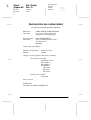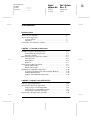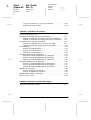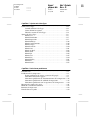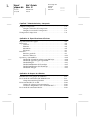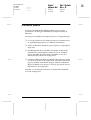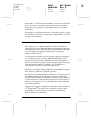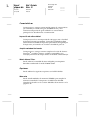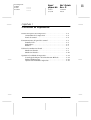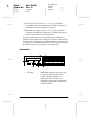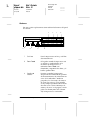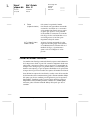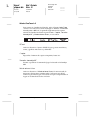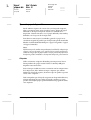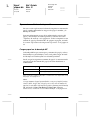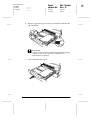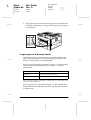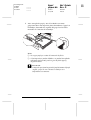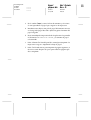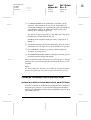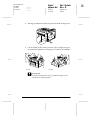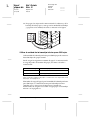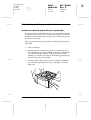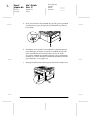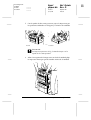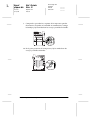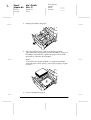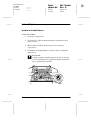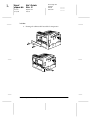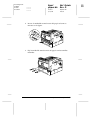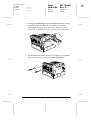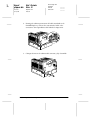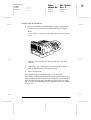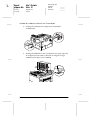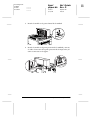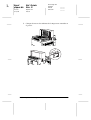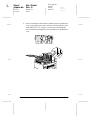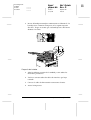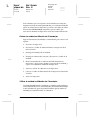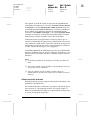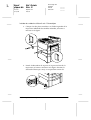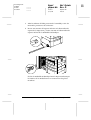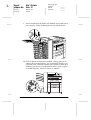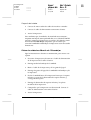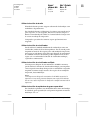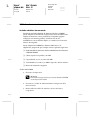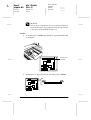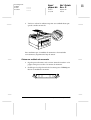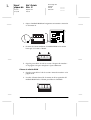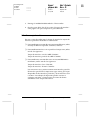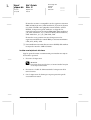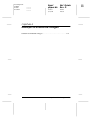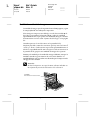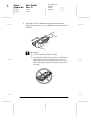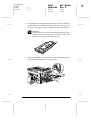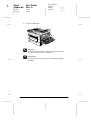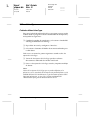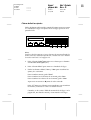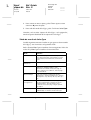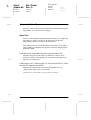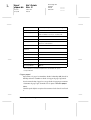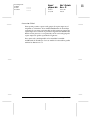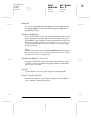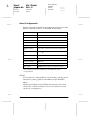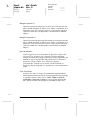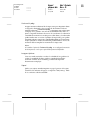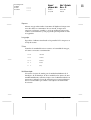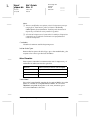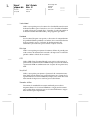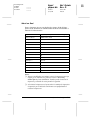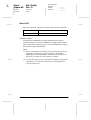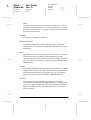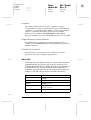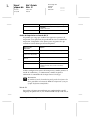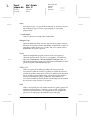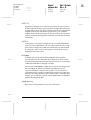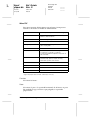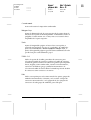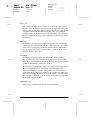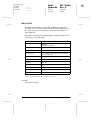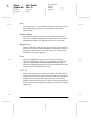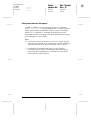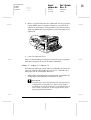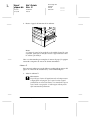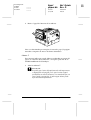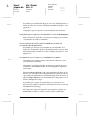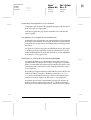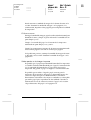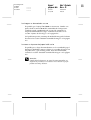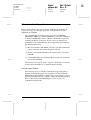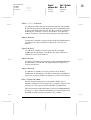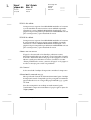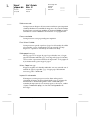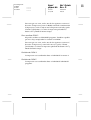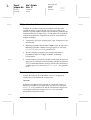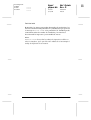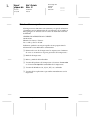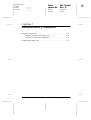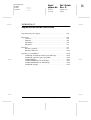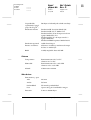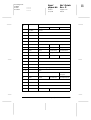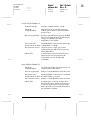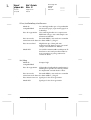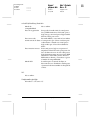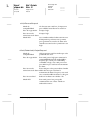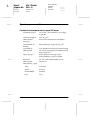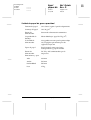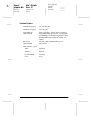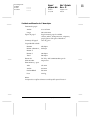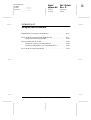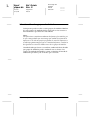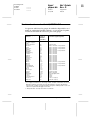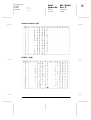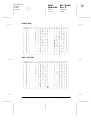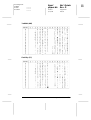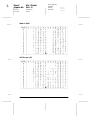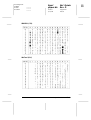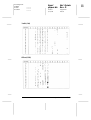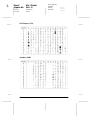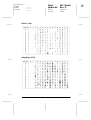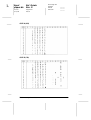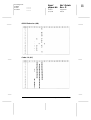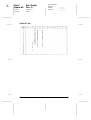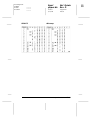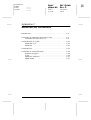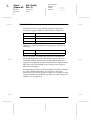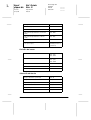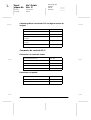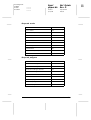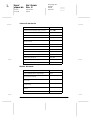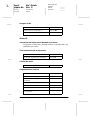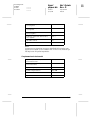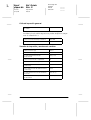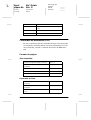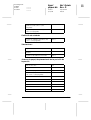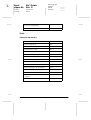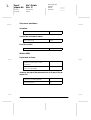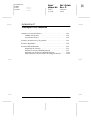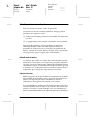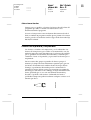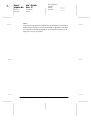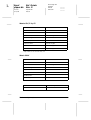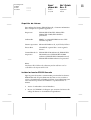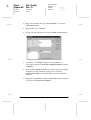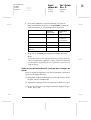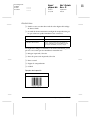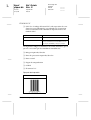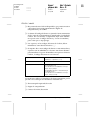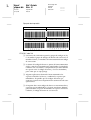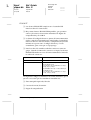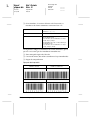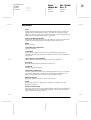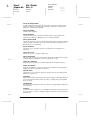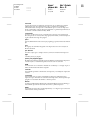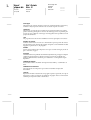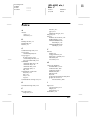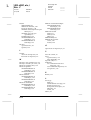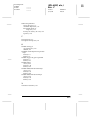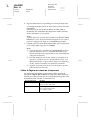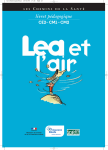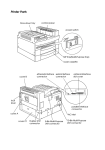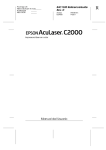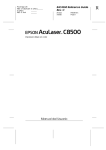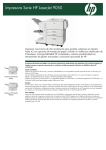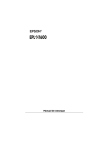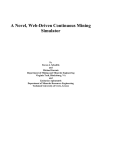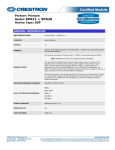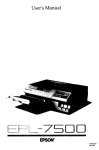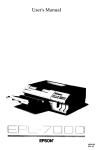Download Manual del Usuario de la EPL-N2700 Egret
Transcript
Proof Sign-off: M.Hida K.Nishi K.Norum _______ _______ _______ Egret paper.bk Ref. Guide Rev. D A5 size 2/16/00 Front.fm Pass 0 ® Impresora láser Todos los derechos reservados. Ninguna parte de esta publicación puede reproducirse, ni almacenarse en un sistema de recuperación o transmitirse en cualquier forma o por cualquier medio mecánico, fotocopiado, grabado, etc., sin el previo permiso escrito de SEIKO EPSON CORPORATION. No se asume ninguna responsabilidad de patente con respecto a la utilización de la información aquí contenida. Tampoco se asume ninguna responsabilidad con respecto a los daños resultantes de la utilización de la información aquí contenida. SEIKO EPSON CORPORATION y sus afiliados no se hacen responsables ante el adquirente de este producto o ante terceros por daños, pérdidas, costes o gastos en que pueda incurrir el adquirente o terceros como consecuencia de: accidente, utilización incorrecta o abuso de este producto o modificaciones, reparaciones o alteraciones no autorizadas de este producto, o (excepto en los EE.UU.) el no cumplimiento estricto de las instrucciones de funcionamiento y mantenimiento de SEIKO EPSON CORPORATION. SEIKO EPSON CORPORATION no se hace responsable de los daños o problemas ocasionados por la utilización de cualesquiera opciones o productos consumibles que no sean originales EPSON o aprobados por SEIKO EPSON CORPORATION. EPSON y EPSON ESC/P son marcas comerciales registradas y EPSON ESC/P 2 es una marca comercial de SEIKO EPSON CORPORATION. Speedo, Fontware, FaceLift, Swiss y Dutch son marcas comerciales de Bitstream Inc. CG Times y CG Omega son marcas comerciales registradas de Miles, Inc. Univers es una marca comercial registrada de Linotype AG y/o de sus empresas subsidiarias. Antique Olive es una marca comercial de Fonderie Olive. Albertus es una marca comercial de Monotype Corporation plc. Coronet es una marca comercial de Ludlow Industries (UK) Ltd. Arial y Times New Roman son marcas comerciales registradas de Monotype Corporation plc. HP y HP LaserJet son marcas comerciales registradas de Hewlett-Packard Company. Adobe y PostScript son marcas comerciales de Adobe Systems Incorporated, que pueden estar registradas en algunas jurisdicciones. Nota importante: El resto de los productos que aparecen mencionados en este manual se utilizan solamente con fines de identificación, y pueden ser marcas comerciales de sus respectivos propietarios. EPSON renuncia a todos y cada uno de los derechos sobre ellas. Copyright © 2000 por SEIKO EPSON CORPORATION, Nagano, Japón Editado en España por EPSON IBÉRICA S.A., Barcelona 2ª Edición (Enero 2000) Traducido por www.caballeria.com Manual del Usuario R L Egret paper.bk Ref. Guide Rev. D A5 size 2/16/00 Front.fm Pass 0 Proof Sign-off: M.Hida K.Nishi K.Norum _______ _______ _______ Declaración de conformidad De acuerdo con ISO/IEC Guide 22 y EN 45014 Fabricante: Dirección: SEIKO EPSON CORPORATION 3-5, Owa 3-chome, Suwa-shi, Nagano-ken 392-8502 Japón Representante: Dirección: EPSON EUROPE B.V. Prof. J. H. Bavincklaan 5 1183 AT Amstelveen Holanda Declara que el producto: Nombre del producto: Modelo: Impresora láser L320A Cumple con las siguientes directivas y normas: Directiva 89/336/EEC: EN 55022 Clase B EN 61000-3-2 EN 61000-3-3 EN 50082-1 IEC 801-2 IEC 801-3 IEC 801-4 Directiva 73/23/EEC: EN 60950 Enero de 1999 H. Horiuchi Presidente de EPSON EUROPE B.V. ii Proof Sign-off: M.Hida K.Nishi K.Norum _______ _______ _______ Egret paper.bk Ref. Guide Rev. D A5 size 2/16/00 PAPER.TOC Pass 0 Contenido Primeros pasos Acerca de este manual . . . . . . . . . . . . . . . . . . . . . . . . . . . . . . . . . . . . 2 Acerca de la impresora . . . . . . . . . . . . . . . . . . . . . . . . . . . . . . . . . . . . 3 Características . . . . . . . . . . . . . . . . . . . . . . . . . . . . . . . . . . . . . . . 4 Opciones . . . . . . . . . . . . . . . . . . . . . . . . . . . . . . . . . . . . . . . . . . . 4 Atenciones, Precauciones y Notas . . . . . . . . . . . . . . . . . . . . . . . . . . 7 Capítulo 1 Controlar la impresora Definir los ajustes de la impresora . . . . . . . . . . . . . . . . . . . . . . . . . . 1-2 Controlador de la impresora. . . . . . . . . . . . . . . . . . . . . . . . . . . 1-2 Panel de control . . . . . . . . . . . . . . . . . . . . . . . . . . . . . . . . . . . . . 1-2 Funcionamiento del panel de control . . . . . . . . . . . . . . . . . . . . . . . . 1-3 Pantalla LCD . . . . . . . . . . . . . . . . . . . . . . . . . . . . . . . . . . . . . . . . 1-3 Indicadores . . . . . . . . . . . . . . . . . . . . . . . . . . . . . . . . . . . . . . . . . 1-4 Botones . . . . . . . . . . . . . . . . . . . . . . . . . . . . . . . . . . . . . . . . . . . . . 1-6 Utilizar los modos OneTouch . . . . . . . . . . . . . . . . . . . . . . . . . . . . . . 1-8 Modo OneTouch 1 . . . . . . . . . . . . . . . . . . . . . . . . . . . . . . . . . . . 1-9 Modo OneTouch 2 . . . . . . . . . . . . . . . . . . . . . . . . . . . . . . . . . . . 1-10 Optimizar la calidad de impresión . . . . . . . . . . . . . . . . . . . . . . . . . . 1-11 Tecnología de Mejora de la Resolución (RITech). . . . . . . . . . 1-11 Enhanced MicroGray . . . . . . . . . . . . . . . . . . . . . . . . . . . . . . . . . 1-12 Ajustar la densidad de impresión . . . . . . . . . . . . . . . . . . . . . . 1-12 Capítulo 2 Imprimir con la EPL-N2700 Tipos de papel disponibles. . . . . . . . . . . . . . . . . . . . . . . . . . . . . . . . . 2-2 Operaciones diarias de impresión. . . . . . . . . . . . . . . . . . . . . . . . . . . 2-4 Cargar papel en la bandeja MF. . . . . . . . . . . . . . . . . . . . . . . . . 2-4 Cargar papel en la bandeja inferior . . . . . . . . . . . . . . . . . . . . . 2-8 Seleccionar el tamaño del papel . . . . . . . . . . . . . . . . . . . . . . . . 2-13 Operaciones de impresión especiales . . . . . . . . . . . . . . . . . . . . . . . . 2-13 iii R L Egret paper.bk Ref. Guide Rev. D A5 size 2/16/00 PAPER.TOC Pass 0 Proof Sign-off: M.Hida K.Nishi K.Norum _______ _______ _______ Cargar un tamaño de papel personalizado . . . . . . . . . . . . . . 2-13 Imprimir de hoja en hoja . . . . . . . . . . . . . . . . . . . . . . . . . . . . . 2-14 Capítulo 3 Opciones de manejo Opciones de la impresora . . . . . . . . . . . . . . . . . . . . . . . . . . . . . . . . . Unidad de la bandeja inferior para 500 hojas. . . . . . . . . . . . . . . . . Instalar la unidad de la bandeja inferior para 500 hojas . . . Utilizar la unidad de la bandeja inferior para 500 hojas . . . Unidad de papel de gran capacidad . . . . . . . . . . . . . . . . . . . . . . . . Instalar la unidad de papel de gran capacidad. . . . . . . . . . . Utilizar la unidad de papel de gran capacidad. . . . . . . . . . . Unidad Dúplex . . . . . . . . . . . . . . . . . . . . . . . . . . . . . . . . . . . . . . . . . . Instalar la Unidad Dúplex . . . . . . . . . . . . . . . . . . . . . . . . . . . . Extraer la Unidad Dúplex . . . . . . . . . . . . . . . . . . . . . . . . . . . . Utilizar la Unidad Dúplex . . . . . . . . . . . . . . . . . . . . . . . . . . . . Unidad multibuzón de 5 bandejas. . . . . . . . . . . . . . . . . . . . . . . . . . Instalar la unidad multibuzón de 5 bandejas . . . . . . . . . . . . Extraer la unidad multibuzón de 5 bandejas . . . . . . . . . . . . Utilizar la unidad multibuzón de 5 bandejas . . . . . . . . . . . . Unidad multibuzón de 10 bandejas. . . . . . . . . . . . . . . . . . . . . . . . . Instalar la unidad multibuzón de 10 bandejas . . . . . . . . . . . Extraer la unidad multibuzón de 10 bandejas . . . . . . . . . . . Utilizar la unidad multibuzón de 10 bandejas . . . . . . . . . . . Módulos de memoria. . . . . . . . . . . . . . . . . . . . . . . . . . . . . . . . . . . . . Instalar módulos de memoria . . . . . . . . . . . . . . . . . . . . . . . . . Extraer un módulo de memoria . . . . . . . . . . . . . . . . . . . . . . . Módulo ROM Adobe PostScript3 . . . . . . . . . . . . . . . . . . . . . . . . . . Interfaces opcionales . . . . . . . . . . . . . . . . . . . . . . . . . . . . . . . . . . . . . 3-2 3-3 3-3 3-8 3-9 3-9 3-13 3-15 3-15 3-22 3-22 3-23 3-23 3-30 3-30 3-33 3-33 3-39 3-40 3-42 3-42 3-47 3-49 3-51 Capítulo 4 Manejar la unidad de imagen Sustituir la unidad de imagen . . . . . . . . . . . . . . . . . . . . . . . . . . . . . 4-2 iv Proof Sign-off: M.Hida K.Nishi K.Norum _______ _______ _______ Egret paper.bk Ref. Guide Rev. D A5 size 2/16/00 PAPER.TOC Pass 0 Capítulo 5 Ajustes de SelecType Utilizar SelecType . . . . . . . . . . . . . . . . . . . . . . . . . . . . . . . . . . . . . . . . 5-2 Cuándo utilizar SelecType . . . . . . . . . . . . . . . . . . . . . . . . . . . . 5-2 Cómo definir los ajustes . . . . . . . . . . . . . . . . . . . . . . . . . . . . . . 5-3 Tabla de menús de SelecType. . . . . . . . . . . . . . . . . . . . . . . . . . 5-4 Ajustes de SelecType. . . . . . . . . . . . . . . . . . . . . . . . . . . . . . . . . . . . . . 5-6 Menú Test . . . . . . . . . . . . . . . . . . . . . . . . . . . . . . . . . . . . . . . . . . 5-6 Menú Emulación. . . . . . . . . . . . . . . . . . . . . . . . . . . . . . . . . . . . . 5-7 Menú Impresión . . . . . . . . . . . . . . . . . . . . . . . . . . . . . . . . . . . . . 5-7 Menú Bandeja . . . . . . . . . . . . . . . . . . . . . . . . . . . . . . . . . . . . . . . 5-12 Menú Configuración . . . . . . . . . . . . . . . . . . . . . . . . . . . . . . . . . 5-14 Menú Setup . . . . . . . . . . . . . . . . . . . . . . . . . . . . . . . . . . . . . . . . . 5-18 Menú Paralelo . . . . . . . . . . . . . . . . . . . . . . . . . . . . . . . . . . . . . . . 5-20 Menú Serie. . . . . . . . . . . . . . . . . . . . . . . . . . . . . . . . . . . . . . . . . . 5-21 Menú en Red . . . . . . . . . . . . . . . . . . . . . . . . . . . . . . . . . . . . . . . . 5-23 Menú AUX. . . . . . . . . . . . . . . . . . . . . . . . . . . . . . . . . . . . . . . . . . 5-24 Menú LJ4 . . . . . . . . . . . . . . . . . . . . . . . . . . . . . . . . . . . . . . . . . . . 5-25 Menú GL2 . . . . . . . . . . . . . . . . . . . . . . . . . . . . . . . . . . . . . . . . . . 5-27 Menú PS3 . . . . . . . . . . . . . . . . . . . . . . . . . . . . . . . . . . . . . . . . . . . 5-30 Menú ESCP2 . . . . . . . . . . . . . . . . . . . . . . . . . . . . . . . . . . . . . . . . 5-31 Menú FX. . . . . . . . . . . . . . . . . . . . . . . . . . . . . . . . . . . . . . . . . . . . 5-34 Menú I239X . . . . . . . . . . . . . . . . . . . . . . . . . . . . . . . . . . . . . . . . . 5-37 Capítulo 6 Solucionar problemas Introducción . . . . . . . . . . . . . . . . . . . . . . . . . . . . . . . . . . . . . . . . . . . . . 6-2 Problemas de la impresora. . . . . . . . . . . . . . . . . . . . . . . . . . . . . . . . . 6-2 Evitar problemas de avance y atascos del papel . . . . . . . . . . 6-2 Solucionar atascos del papel . . . . . . . . . . . . . . . . . . . . . . . . . . . 6-3 Solucionar problemas de funcionamiento de la impresora . 6-13 Solucionar problemas de calidad de impresión. . . . . . . . . . . 6-16 Solucionar problemas con las opciones de la impresora . . . 6-20 Mensajes de status y de error. . . . . . . . . . . . . . . . . . . . . . . . . . . . . . . 6-21 Modo de volcado hexadecimal . . . . . . . . . . . . . . . . . . . . . . . . . . . . . 6-32 Reiniciar la impresora . . . . . . . . . . . . . . . . . . . . . . . . . . . . . . . . . . . . . 6-32 Dónde obtener ayuda . . . . . . . . . . . . . . . . . . . . . . . . . . . . . . . . . . . . . 6-34 v R L Egret paper.bk Ref. Guide Rev. D A5 size 2/16/00 PAPER.TOC Pass 0 Proof Sign-off: M.Hida K.Nishi K.Norum _______ _______ _______ Capítulo 7 Mantenimiento y transporte Limpiar la impresora . . . . . . . . . . . . . . . . . . . . . . . . . . . . . . . . . . . . . Limpiar el interior de la impresora. . . . . . . . . . . . . . . . . . . . . Limpiar la carcasa de la impresora . . . . . . . . . . . . . . . . . . . . . Transportar la impresora. . . . . . . . . . . . . . . . . . . . . . . . . . . . . . . . . . 7-2 7-2 7-4 7-4 Apéndice A Especificaciones técnicas Especificaciones del papel. . . . . . . . . . . . . . . . . . . . . . . . . . . . . . . . . Impresora. . . . . . . . . . . . . . . . . . . . . . . . . . . . . . . . . . . . . . . . . . . . . . . General . . . . . . . . . . . . . . . . . . . . . . . . . . . . . . . . . . . . . . . . . . . . Entorno . . . . . . . . . . . . . . . . . . . . . . . . . . . . . . . . . . . . . . . . . . . . Mecánicas . . . . . . . . . . . . . . . . . . . . . . . . . . . . . . . . . . . . . . . . . . Eléctricas . . . . . . . . . . . . . . . . . . . . . . . . . . . . . . . . . . . . . . . . . . . Interface . . . . . . . . . . . . . . . . . . . . . . . . . . . . . . . . . . . . . . . . . . . . . . . . Interface paralelo . . . . . . . . . . . . . . . . . . . . . . . . . . . . . . . . . . . . Interface Ethernet . . . . . . . . . . . . . . . . . . . . . . . . . . . . . . . . . . . Opciones y consumibles . . . . . . . . . . . . . . . . . . . . . . . . . . . . . . . . . . Unidad de la bandeja inferior para 500 hojas . . . . . . . . . . . . Unidad de papel de gran capacidad . . . . . . . . . . . . . . . . . . . Unidad Dúplex . . . . . . . . . . . . . . . . . . . . . . . . . . . . . . . . . . . . . Unidad multibuzón de 5 bandejas . . . . . . . . . . . . . . . . . . . . . Unidad multibuzón de 10 bandejas . . . . . . . . . . . . . . . . . . . . Unidad de imagen. . . . . . . . . . . . . . . . . . . . . . . . . . . . . . . . . . . A-2 A-4 A-4 A-5 A-5 A-6 A-6 A-6 A-13 A-14 A-14 A-15 A-16 A-17 A-18 A-19 Apéndice B Grupos de símbolos Introducción a los grupos de símbolos . . . . . . . . . . . . . . . . . . . . . . En el modo de emulación LJ4/EPSON GL2. . . . . . . . . . . . . . . . . . Grupo internacional para ISO . . . . . . . . . . . . . . . . . . . . . . . . . En los modos ESC/P 2 o FX . . . . . . . . . . . . . . . . . . . . . . . . . . . . . . . Grupos de caracteres internacionales. . . . . . . . . . . . . . . . . . . Caracteres disponibles con el comando ESC (^ . . . . . . . . . . En el modo de emulación I239X. . . . . . . . . . . . . . . . . . . . . . . . . . . . vi B-2 B-3 B-21 B-22 B-28 B-29 B-29 Proof Sign-off: M.Hida K.Nishi K.Norum _______ _______ _______ Egret paper.bk Ref. Guide Rev. D A5 size 2/16/00 PAPER.TOC Pass 0 Apéndice C Resumen de comandos Introducción . . . . . . . . . . . . . . . . . . . . . . . . . . . . . . . . . . . . . . . . . . . . . C-2 Comandos de emulación de LaserJet 4 (LJ4) . . . . . . . . . . . . . . . . . . C-3 Comandos de contexto GL/2 . . . . . . . . . . . . . . . . . . . . . . . . . . C-8 Comandos ESC/P 2 y FX . . . . . . . . . . . . . . . . . . . . . . . . . . . . . . . . . . C-12 Modo ESC/P 2 . . . . . . . . . . . . . . . . . . . . . . . . . . . . . . . . . . . . . . C-12 Modo FX. . . . . . . . . . . . . . . . . . . . . . . . . . . . . . . . . . . . . . . . . . . . C-16 Comandos PJL . . . . . . . . . . . . . . . . . . . . . . . . . . . . . . . . . . . . . . . . . . . C-21 Comandos de emulación I239X . . . . . . . . . . . . . . . . . . . . . . . . . . . . . C-22 Formato de página . . . . . . . . . . . . . . . . . . . . . . . . . . . . . . . . . . . C-22 Texto . . . . . . . . . . . . . . . . . . . . . . . . . . . . . . . . . . . . . . . . . . . . . . . C-24 Funciones auxiliares. . . . . . . . . . . . . . . . . . . . . . . . . . . . . . . . . . C-26 Modo AGM . . . . . . . . . . . . . . . . . . . . . . . . . . . . . . . . . . . . . . . . . C-26 Apéndice D Trabajar con fuentes Añadir y seleccionar fuentes . . . . . . . . . . . . . . . . . . . . . . . . . . . . . . . D-2 Añadir más fuentes . . . . . . . . . . . . . . . . . . . . . . . . . . . . . . . . . . D-2 Seleccionar fuentes . . . . . . . . . . . . . . . . . . . . . . . . . . . . . . . . . . . D-3 Fuentes de impresora y de pantalla . . . . . . . . . . . . . . . . . . . . . . . . . D-3 Fuentes disponibles . . . . . . . . . . . . . . . . . . . . . . . . . . . . . . . . . . . . . . . D-5 Fuentes EPSON Barcode . . . . . . . . . . . . . . . . . . . . . . . . . . . . . . . . . . D-7 Requisitos de sistema . . . . . . . . . . . . . . . . . . . . . . . . . . . . . . . . . D-9 Instalar las fuentes EPSON Barcode . . . . . . . . . . . . . . . . . . . . D-9 Imprimir con las fuentes EPSON Barcode . . . . . . . . . . . . . . . D-11 Especificaciones de las fuentes de código de barras . . . . . . . D-14 Glosario Índice Partes de la impresora . . . . . . . . . . . . . . . . . . . . . . . . . . . . . . . . 1 vii R Proof Sign-off: M.Hida K.Nishi K.Norum _______ _______ _______ Egret paper.bk Ref. Guide Rev. D A5 size 2/16/00 Intro.fm Pass 0 Primeros pasos La impresora EPSON EPL-N2700 combina unas elevadas prestaciones con una gran fiabilidad y un amplio abanico de funciones. Para empezar a trabajar con la impresora láser, es importante que: ❏ Lea las precauciones de la impresora láser y las instrucciones de seguridad importantes en el Manual de Instalación. ❏ Utilice el Manual de Instalación para preparar y comprobar la impresora. ❏ El administrador de la red deberá consultar el Manual del Administrador para definir los ajustes de la red. También deberá consultar las instrucciones incluidas acerca de la instalación del software de la impresora. ❏ Consulte el Manual de Referencia Rápida si desea obtener ayuda acerca de los mensajes de la impresora, solucionar atascos del papel y sustituir la unidad de imagen. Guarde el Manual de Referencia Rápida en la caja que se entrega, que puede colocar directamente en la impresora. Consulte, en este Manual del Usuario, la información detallada acerca de la impresora. 1 R L Egret paper.bk Ref. Guide Rev. D A5 size 2/16/00 Intro.fm Pass 0 Proof Sign-off: M.Hida K.Nishi K.Norum _______ _______ _______ Acerca de este manual Este manual contiene la siguiente información: El Capítulo 1, “Controlar la impresora”, explica las características del panel de control de la impresora, la forma de utilizar los Modos OneTouch y cómo optimizar la calidad de impresión. El Capítulo 2, “Imprimir con la EPL-N2700”, contiene información acerca del funcionamiento básico de la impresión. Consulte también este Capítulo si necesita información acerca de la impresión en soportes especiales. El Capítulo 3, “Opciones de manejo”, proporciona instrucciones detalladas acerca de la instalación y utilización de las opciones de la impresora. El Capítulo 4, “Manejar la unidad de imagen”, explica el momento y la forma de sustituir la unidad de imagen. El Capítulo 5, “Ajustes de SelecType”, describe los ajustes que puede realizar utilizando SelecType en el panel de control. Si no puede modificar un ajuste de la impresora desde el programa, lea este Capítulo. El Capítulo 6, “Solucionar problemas”, ofrece información útil sobre qué hacer en caso de producirse un error en la impresora. El Capítulo 7, “Mantenimiento y transporte”, ofrece instrucciones sobre la limpieza y transporte de la impresora. El Apéndice A, “Especificaciones técnicas”, contiene información técnica acerca de la impresora y sus opciones. El Apéndice B, “Grupos de símbolos”, lista los grupos de símbolos disponibles en cada modo de emulación con las tablas de los caracteres para cada grupo. 2 Proof Sign-off: M.Hida K.Nishi K.Norum _______ _______ _______ Egret paper.bk Ref. Guide Rev. D A5 size 2/16/00 Intro.fm Pass 0 El Apéndice C, “Resumen de comandos”, contiene los comandos que se insertan en los trabajos de impresión para controlar la impresora. Este Apéndice está destinado sólo a los usuarios avanzados. El Apéndice D, “Trabajar con fuentes”, describe los pasos a seguir para añadir más fuentes y lista las fuentes disponibles, así como ejemplos de las mismas. Acerca de la impresora Esta impresora es el último modelo de la línea avanzada de impresoras láser de red EPSON. Emula una impresora HewlettPackard® LaserJet 4™ (LJ4), dándole la posibilidad de imprimir con una amplia variedad de programas que aceptan las impresoras HP LaserJet. La resolución de la impresora de 600 ppp (puntos por pulgada) se ve mejorada por la tecnología RITech de EPSON, la cual permite suavizar los bordes dentados de las líneas diagonales tanto en texto como en gráficos. Esta tecnología ayuda a conseguir unos documentos nítidos y definidos, que contribuyen a conseguir un aspecto y presentación profesional. Además, la tecnología Enhanced MicroGray de EPSON consigue unos mejores semitonos al imprimir gráficos. Esta impresora está diseñada para utilizarse en entornos de red. Los administradores de la red deben consultar el Manual del Administrador incluido al configurar la impresora para utilizarla en una red. Una vez configurada la impresora en la red, instale el software de la impresora en el ordenador de la forma indicada por el administrador. La impresora soporta el modo ECP en Windows 95® y Windows 98® de Microsoft®. El modo ECP es útil para conseguir altas velocidades de transferencia, así como una comunicación bidireccional con el ordenador 3 R L Egret paper.bk Ref. Guide Rev. D A5 size 2/16/00 Intro.fm Pass 0 Proof Sign-off: M.Hida K.Nishi K.Norum _______ _______ _______ Características La impresora se entrega con un amplio grupo de características que contribuyen a darle una gran facilidad de uso y una consistente impresión de gran calidad. Las características principales las describiremos a continuación. Impresión de alta calidad La impresora ofrece una impresión de 600 ppp a una velocidad de hasta 27 páginas por minuto. Con toda seguridad quedará satisfecho de la calidad de impresión profesional conseguida por la impresora, así como de su elevada velocidad de proceso. Amplia variedad de fuentes La impresora se entrega con una completa selección de fuentes TrueType® escalables, fuentes escalables compatibles con LaserJet y una fuente de mapa de bits en modo de emulación LJ4. Modo Ahorro Tóner Puede reducir la cantidad de tóner utilizado para imprimir borradores utilizando el modo Ahorro Tóner. Opciones Puede utilizar las siguientes opciones con la EPL-N2700. Memoria Puede añadir módulos de memoria (DIMMs) para ampliar la memoria estándar de la impresora (16 MB) hasta 256 MB. Consulte los detalles en la sección “Módulos de memoria” en la página 3-42. 4 Proof Sign-off: M.Hida K.Nishi K.Norum _______ _______ _______ Egret paper.bk Ref. Guide Rev. D A5 size 2/16/00 Intro.fm Pass 0 Interfaces Además de los interfaces integrados de la impresora (paralelo bidireccional, serie y Ethernet), puede instalar uno de varios interfaces opcionales. Consulte los detalles en la sección “Interfaces opcionales” en la página 3-51. Módulo ROM El módulo ROM del kit opcional Adobe® PostScript® 3™ (C832332) genera una impresión PostScript más nítida. Consulte los detalles en la sección “Módulo ROM Adobe PostScript3” en la página 3-49. Orígenes del papel Puede adquirir varios orígenes del papel opcionales para aumentar la capacidad de carga e imprimir en ambas caras del papel. Bandeja inferior de papel para 500 hojas Puede cargar hasta 500 hojas en la Bandeja Inferior de papel para 500 hojas (C813191). La bandeja acepta los siguientes tamaños de papel: A4, Carta, Carta Government, A3, Legal, Ledger, B4 Puede instalar hasta tres bandejas inferiores, o una bandeja inferior más la unidad de papel de gran capacidad. Para utilizar esta opción, consulte la sección “Unidad de la bandeja inferior para 500 hojas” en la página 3-3. Unidad de papel de gran capacidad La unidad de papel de gran capacidad (C813221) permite cargar hasta 2500 hojas de papel de tamaño A-4. Para utilizar esta opción, consulte la sección “Unidad de papel de gran capacidad” en la página 3-9. 5 R L Egret paper.bk Ref. Guide Rev. D A5 size 2/16/00 Intro.fm Pass 0 Proof Sign-off: M.Hida K.Nishi K.Norum _______ _______ _______ Unidad Dúplex La Unidad Dúplex (C813181) permite imprimir en ambas caras del papel. La Unidad Dúplex admite los siguientes tamaños de papel: A3, A4, A5, B4, B5, Ledger, Legal, G-Legal, Carta, Carta G, Ejecutivo, H-Letter Para utilizar esta opción, consulte la sección “Unidad Dúplex” en la página 3-15. Bandejas de salida Las siguientes unidades de múltiples bandejas pueden utilizarse como clasificadores, buzones de correo o apiladores de gran capacidad. Si utiliza estas unidades no podrá utilizar la bandeja de salida cara abajo estándar. Unidad multibuzón de 5 bandejas La unidad multibuzón de 5 bandejas (C813201) acepta hasta 500 hojas impresas en total. Para utilizar esta opción, consulte la sección “Unidad multibuzón de 5 bandejas” en la página 3-23. Unidad multibuzón de 10 bandejas La unidad multibuzón de 10 bandejas (C813211) acepta hasta 2000 hojas impresas en total. Para utilizar esta unidad, deberá adquirir una bandeja inferior de papel para 500 hojas y una unidad de papel de gran capacidad. Para utilizar esta opción, consulte la sección “Unidad multibuzón de 10 bandejas” en la página 3-33. 6 Proof Sign-off: M.Hida K.Nishi K.Norum _______ _______ _______ Egret paper.bk Ref. Guide Rev. D A5 size 2/16/00 Intro.fm Pass 0 Atenciones, Precauciones y Notas w c Las Atenciones deben seguirse escrupulosamente para evitar daños corporales. Las Precauciones deben observarse para evitar daños en el equipo. Las Notas contienen información importante y sugerencias útiles acerca del funcionamiento de la impresora. 7 R Proof Sign-off: M.Hida K.Nishi K.Norum _______ _______ _______ Egret paper.bk Ref. Guide Rev. D A5 size 2/16/00 Contrl.fm Pass 0 Capítulo 1 Controlar la impresora Definir los ajustes de la impresora . . . . . . . . . . . . . . . . . . . . . . . . . . 1-2 Controlador de la impresora. . . . . . . . . . . . . . . . . . . . . . . . . . . 1-2 Panel de control. . . . . . . . . . . . . . . . . . . . . . . . . . . . . . . . . . . . . . 1-2 Funcionamiento del panel de control . . . . . . . . . . . . . . . . . . . . . . . . 1-3 Pantalla LCD . . . . . . . . . . . . . . . . . . . . . . . . . . . . . . . . . . . . . . . . 1-3 Indicadores . . . . . . . . . . . . . . . . . . . . . . . . . . . . . . . . . . . . . . . . . 1-4 Botones . . . . . . . . . . . . . . . . . . . . . . . . . . . . . . . . . . . . . . . . . . . . . 1-6 Utilizar los modos OneTouch . . . . . . . . . . . . . . . . . . . . . . . . . . . . . . 1-8 Modo OneTouch 1 . . . . . . . . . . . . . . . . . . . . . . . . . . . . . . . . . . . 1-9 Modo OneTouch 2 . . . . . . . . . . . . . . . . . . . . . . . . . . . . . . . . . . . 1-10 Optimizar la calidad de impresión . . . . . . . . . . . . . . . . . . . . . . . . . . 1-11 Tecnología de Mejora de la Resolución (RITech) . . . . . . . . . . 1-11 Enhanced MicroGray . . . . . . . . . . . . . . . . . . . . . . . . . . . . . . . . . 1-12 Ajustar la densidad de impresión . . . . . . . . . . . . . . . . . . . . . . 1-12 Controlar la impresora 1-1 R L Egret paper.bk Ref. Guide Rev. D A5 size 2/16/00 Contrl.fm Pass 0 Proof Sign-off: M.Hida K.Nishi K.Norum _______ _______ _______ Definir los ajustes de la impresora Puede controlar el funcionamiento de la impresora desde el ordenador utilizando el software del controlador de la impresora que se entrega con ésta, o desde el panel de control de la impresora utilizando los modos OneTouch y los menús de SelecType. Siempre que pueda debe utilizar el controlador de la impresora para definir los ajustes, ya que los ajustes definidos en el controlador tienen preferencia sobre los ajustes similares definidos desde el panel de control. Controlador de la impresora Utilice el controlador para definir, de una forma cómoda y sencilla, los ajustes diarios de la impresora. Puede acceder al controlador mediante el comando Imprimir de una aplicación, o desde Windows seleccionando la carpeta o el grupo de programas Impresoras. Tenga en cuenta que los ajustes realizados en la aplicación tienen preferencia sobre los ajustes del controlador de la impresora. Para más información, consulte la ayuda en línea del controlador de la impresora. Instale el software de la impresora en el ordenador de la forma indicada por el administrador de red. Junto con la impresora se entrega un Manual del Administrador en la caja de la impresora que servirá como guía al administrador de red cuando configure la impresora para utilizarla en una red. Panel de control Utilice los modos OneTouch del panel de control o los menús de SelecType para definir los ajustes de la impresora cuando no pueda definirlos en la aplicación o en el controlador. 1-2 Controlar la impresora Proof Sign-off: M.Hida K.Nishi K.Norum _______ _______ _______ Egret paper.bk Ref. Guide Rev. D A5 size 2/16/00 Contrl.fm Pass 0 Los modos OneTouch son la forma más sencilla de definir varios de los ajustes básicos desde el panel de control de la impresora. Para más información, consulte la sección “Utilizar los modos OneTouch” en la página 1-8. Los menús de SelecType disponen de opciones más detalladas que los modos OneTouch, pero es posible que para definirlos deba realizar algún paso adicional. Para más información, consulte la sección “Ajustes de SelecType” en la página 5-1. Funcionamiento del panel de control El panel está compuesto por tres elementos: una pantalla de cristal líquido (LCD), indicadores y botones. La pantalla y los indicadores muestran el status actual de la impresora, y puede utilizar los botones para seleccionar ajustes y funciones. No obstante, los ajustes definidos en las aplicaciones y en el controlador de la impresora tienen prioridad sobre éstos. pantalla LCD indicadores indicadores botones Pantalla LCD La pantalla LCD muestra los siguientes elementos: ❏ Mensajes de status, como Preparando, que indica el status actual de la impresora. Controlar la impresora 1-3 R L Egret paper.bk Ref. Guide Rev. D A5 size 2/16/00 Contrl.fm Pass 0 Proof Sign-off: M.Hida K.Nishi K.Norum _______ _______ _______ ❏ Mensajes de error, como Falta papel, que identifica procedimientos de mantenimiento que deben realizarse o condiciones de error que deben corregirse. ❏ Menús de SelecType, como Emulacion, que le permiten controlar los modos de la impresora, el manejo del papel y muchas otras funciones de la impresora. Para más información acerca de la solución de problemas y rutinas de mantenimiento, consulte las secciones “Problemas de la impresora” en la página 6-2 y “Mantenimiento y transporte” en la página 7-1. Para más información acerca de SelecType, consulte la sección “Ajustes de SelecType” en la página 5-1. Indicadores 4 5 1 2 1 1-4 3 On Line Controlar la impresora 6 Iluminado cuando la impresora está en on line, indicando que puede recibir e imprimir datos. Si la impresora está en off line, este indicador está apagado. El indicador parpadea cuando el sistema pasa de on-line a off-line. Proof Sign-off: M.Hida K.Nishi K.Norum _______ _______ _______ Egret paper.bk Ref. Guide Rev. D A5 size 2/16/00 Contrl.fm Pass 0 2 Form Feed Iluminado cuando la impresora ha recibido datos y los ha guardado en el búffer (memoria de la impresora reservada para recibir datos), pero todavía no se han impreso. Si parpadea indica que la impresora está procesando datos. Cuando no quedan datos en el búffer de la impresora, este indicador se apaga. 3 Continue Parpadea cuando se detecta un error o cuando debe realizar algún procedimiento de mantenimiento. Compruebe los mensajes de error o de mantenimiento en la pantalla LCD cuando este indicador parpadee. 4 OneTouch mode 1 Iluminado cuando la impresora se encuentra en el modo OneTouch 1. Consulte los detalles en la sección “Utilizar los modos OneTouch” en la página 1-8. 5 OneTouch mode 2 Iluminado cuando la impresora se encuentra en el modo OneTouch 1. Consulte los detalles en la sección “Utilizar los modos OneTouch” en la página 1-8. 6 SelecType Iluminado cuando la impresora se encuentra en el modo SelecType. Para más información acerca del modo SelecType, consulte la sección “Ajustes de SelecType” en la página 5-1. Controlar la impresora 1-5 R L Egret paper.bk Ref. Guide Rev. D A5 size 2/16/00 Contrl.fm Pass 0 Proof Sign-off: M.Hida K.Nishi K.Norum _______ _______ _______ Botones En esta sección explicaremos cómo utilizar los botones del panel de control. 5 1 1-6 2 3 6 7 8 4 1 On Line Pasa la impresora a on line y a off line alternativamente. 2 Form Feed Si lo pulsa cuando la impresora está en off line y quedan datos en la memoria de la impresora (el indicador Form Feed está iluminado), imprimirá los datos y el búffer quedará libre. 3 Continue (Reset) Permite reanudar la impresión después de una condición de petición de mantenimiento o de solucionar un error. Si el indicador Continue parpadea, lea el mensaje de status o de error que aparece en la pantalla LCD y corrija el problema de la forma descrita en la sección “Mensajes de status y de error” en la página 6-21. Si pulsa este botón junto con el botón Alt, la impresora se reinicializa. Controlar la impresora Proof Sign-off: M.Hida K.Nishi K.Norum _______ _______ _______ Egret paper.bk Ref. Guide Rev. D A5 size 2/16/00 Contrl.fm Pass 0 4 SelecType (ALT) Selecciona uno de los modos OneTouch o el modo SelecType. Pulse este botón una vez para pasar al modo OneTouch 1. Vuelva a pulsar este botón para pasar al modo OneTouch 2. Pulse de nuevo este botón para pasar al modo SelecType. Si pulsa este botón desde el modo SelecType, la impresora volverá al estado on line. Para más información, consulte la sección “Ajustes de SelecType” en la página 5-1. 5 Menú Selecciona el ajuste del modo OneTouch correspondiente mostrado encima del botón si se encuentra en los modos OneTouch 1 ó 2, o selecciona el menú SelecType si se encuentra en el modo SelecType. Pulse este botón con la impresora en on line para pasar al modo SelecType. 6 Item Selecciona el ajuste del modo OneTouch correspondiente mostrado encima de este botón si se encuentra en los modos OneTouch 1 ó 2, o selecciona la función disponible dentro del menú actual después de pasar al modo SelecType. 7 Valor Selecciona la opción del modo OneTouch correspondiente mostrado encima de este botón si se encuentra en los modos OneTouch 1 ó 2, o selecciona el valor disponible para el elemento actual, después de entrar en el menú del modo SelecType. Controlar la impresora 1-7 R L Egret paper.bk Ref. Guide Rev. D A5 size 2/16/00 Contrl.fm Pass 0 8 Enter (Hoja de status) ALT + Menú, Item, Valor o Enter Proof Sign-off: M.Hida K.Nishi K.Norum _______ _______ _______ Selecciona la opción del modo OneTouch correspondiente mostrada encima de este botón si se encuentra en los modos OneTouch 1 ó 2, o activa el ajuste que aparece en la pantalla LCD cuando se encuentra en el modo SelecType. Pulse este botón dos veces con la impresora en on line para imprimir la hoja de status. Avanza el ajuste mostrado al valor siguiente de cada grupo. Si los utiliza en combinación con el botón Alt en el modo SelecType, el parámetro o ajuste volverá a adoptar el valor previo. Utilizar los modos OneTouch Los modos OneTouch permiten definir los ajustes más habituales de la impresora desde el panel de control al imprimir desde una aplicación o sistema operativo que no soporte el controlador de la impresora. Siempre que sea posible utilice el controlador para definir estos ajustes, ya que los ajustes definidos en la aplicación siempre tienen preferencia sobre los ajustes del modo OneTouch. Para definir los ajustes de OneTouch, acceda a uno de los modos de la forma descrita a continuación y pulse el botón situado debajo del ajuste que desea cambiar para desplazarse por las opciones disponibles. También puede recorrer hacia atrás las opciones disponibles manteniendo pulsado el botón ALT (SelecType) mientras pulsa el botón situado debajo del ajuste que desea cambiar. 1-8 Controlar la impresora Proof Sign-off: M.Hida K.Nishi K.Norum _______ _______ _______ Egret paper.bk Ref. Guide Rev. D A5 size 2/16/00 Contrl.fm Pass 0 Modo OneTouch 1 Para entrar en el modo OneTouch 1, pulse el botón SelecType (varias veces si fuera necesario) hasta que se ilumine el indicador situado junto a Origen papel. La pantalla LCD muestra los ajustes actuales del modo OneTouch 1 para Origen papel, Tamaño papel, Alimentación manual y Orientación, en este orden. Origen papel Especifica si la impresora recogerá el papel desde la bandeja MF o desde una bandeja inferior estándar u opcional. Si selecciona Auto, se utilizará el origen que contenga el papel que coincida con el ajuste del menú Tamaño papel. Tamaño papel Especifica el tamaño de la imagen. Alimentación manual Activa o desactiva la Alimentación manual. Consulte los detalles acerca del modo Alimentación manual en la sección “Imprimir de hoja en hoja” en la página 2-14. Orientación Especifica si la página se imprimirá en orientación vertical u horizontal. Controlar la impresora 1-9 R L Egret paper.bk Ref. Guide Rev. D A5 size 2/16/00 Contrl.fm Pass 0 Proof Sign-off: M.Hida K.Nishi K.Norum _______ _______ _______ Modo OneTouch 2 Para entrar en el modo OneTouch 2, pulse el botón SelecType (varias veces si fuera necesario) hasta que se ilumine el indicador situado junto a RITech. La pantalla LCD muestra los ajustes actuales del modo OneTouch 2 para RITech, Copias, Tamaño bandeja MF y Modo ahorro tóner, en este orden. RITech Activa o desactiva el ajuste de RITech, que genera unas líneas, textos y gráficos más suaves y definidos. Copias Especifica el número de copias a imprimir, hasta 999. Tamaño bandeja MF Permite especificar el tamaño del papel colocado en la bandeja MF. Modo ahorro tóner Activa o desactiva el Modo ahorro tóner. Si está activado, la impresora ahorra tóner sustituyendo el relleno negro de los caracteres por un tono gris. Los caracteres aparecen perfilados en negro en los bordes derecho e inferior. 1-10 Controlar la impresora Proof Sign-off: M.Hida K.Nishi K.Norum _______ _______ _______ Egret paper.bk Ref. Guide Rev. D A5 size 2/16/00 Contrl.fm Pass 0 Optimizar la calidad de impresión Esta impresora permite imprimir los documentos de varias formas distintas para conseguir la máxima calidad posible. Las dos funciones tratadas en esta sección son la Tecnología de Mejora de la Resolución de EPSON (RITech) y Enhanced MicroGray (Enh. MG). También puede mejorar la calidad de impresión ajustando la densidad de impresión. Tecnología de Mejora de la Resolución (RITech) La Tecnología de Mejora de la Resolución (RITech) es una tecnología para impresoras original de EPSON que mejora el aspecto de las líneas, textos y gráficos impresos. La impresora se entrega con el ajuste RITech activado, ya que éste es el ajuste que consigue la mejor calidad en prácticamente todos los casos. Sin embargo, si imprime una gran cantidad de tonos de gris o de patrones de pantalla, desactive RITech en el controlador de la impresora desmarcando la casilla RITech, situada en el menú Panel. Si imprime desde una aplicación o sistema operativo que no soportan el controlador de la impresora, también puede cambiar este ajuste desde el panel de control de la impresora utilizando el modo OneTouch 2. Consulte los detalles en la sección “Modo OneTouch 2” en la página 1-10. Controlar la impresora 1-11 R L Egret paper.bk Ref. Guide Rev. D A5 size 2/16/00 Contrl.fm Pass 0 Proof Sign-off: M.Hida K.Nishi K.Norum _______ _______ _______ Enhanced MicroGray Enhanced MicroGray (Enh. MG) es una nueva tecnología para impresoras de EPSON creada especialmente para obtener unas impresiones de alta calidad de fotografías y otras imágenes detalladas. Enh. MG desactivado Enh. MG activado Para utilizar la función Enhanced MicroGray, seleccione Enh. MG en el menú Gráficos del controlador de la impresora. Ajustar la densidad de impresión Al cambiar la densidad de impresión todos los textos y gráficos resultarán afectados, por lo que debe evitar realizar cambios innecesarios. Al realizar cambios, compruebe los nuevos ajustes imprimiendo unas cuantas páginas con varios tipos de texto y gráficos. Si las impresiones son demasiado claras u oscuras, cambie el ajuste Densidad en el menú Panel del controlador de la impresora. Si imprime desde una aplicación o sistema operativo que no soporta el controlador de la impresora, puede cambiar este ajuste desde el panel de control de la impresora utilizando SelecType. Consulte los detalles en la sección “Ajustes de SelecType” en la página 5-1. 1-12 Controlar la impresora Proof Sign-off: M.Hida K.Nishi K.Norum _______ _______ _______ Egret paper.bk Ref. Guide Rev. D A5 size 2/16/00 Contrl.fm Pass 0 Nota: Si aumenta la densidad de impresión también aumenta el consumo de tóner. Si selecciona una impresión más oscura deberá cambiar el cartucho de tóner con más frecuencia. Controlar la impresora 1-13 R Proof Sign-off: M.Hida K.Nishi K.Norum _______ _______ _______ Egret paper.bk Ref. Guide Rev. D A5 size 2/16/00 Print.fm Pass 0 Capítulo 2 Imprimir con la EPL-N2700 Tipos de papel disponibles. . . . . . . . . . . . . . . . . . . . . . . . . . . . . . . . . 2-2 Operaciones diarias de impresión. . . . . . . . . . . . . . . . . . . . . . . . . . . 2-4 Cargar papel en la bandeja MF. . . . . . . . . . . . . . . . . . . . . . . . . 2-4 Cargar papel en la bandeja inferior . . . . . . . . . . . . . . . . . . . . . 2-8 Seleccionar el tamaño del papel . . . . . . . . . . . . . . . . . . . . . . . . 2-13 Operaciones de impresión especiales . . . . . . . . . . . . . . . . . . . . . . . . 2-13 Cargar un tamaño de papel personalizado. . . . . . . . . . . . . . . 2-13 Imprimir de hoja en hoja . . . . . . . . . . . . . . . . . . . . . . . . . . . . . . 2-14 Imprimir con la EPL-N2700 2-1 R L Egret paper.bk Ref. Guide Rev. D A5 size 2/16/00 Print.fm Pass 0 Proof Sign-off: M.Hida K.Nishi K.Norum _______ _______ _______ Tipos de papel disponibles Puede utilizar soportes de varias clases, incluyendo etiquetas, sobres y transparencias para retroproyectores. El tipo de papel utilizado en la impresora puede afectar a la calidad de la impresión. Cuanto más suave sea el papel utilizado, más nítido y definido será el aspecto de la impresión. Para obtener unos mejores resultados, guarde el papel en su envoltorio original. Es posible que la impresión quede manchada debido a la humedad absorbida por el papel. No guarde el papel en lugares húmedos. Nota: El fabricante puede cambiar inesperadamente la calidad de cualquier tipo o marca concretos de papel, por lo que EPSON no puede garantizar la calidad de ningún tipo de papel. Realice siempre pruebas de papel antes de adquirir grandes cantidades o de imprimir trabajos de gran extensión. Etiquetas Utilice solamente etiquetas diseñadas para impresoras láser o fotocopiadoras de papel normal. Utilice la bandeja MF para imprimir estos materiales. Para evitar que el adhesivo entre en contacto con los componentes de la impresora, debe utilizar siempre etiquetas que cubran totalmente la hoja de soporte, de manera que no queden espacios vacíos entre etiquetas. Debe comprobar que la hoja de etiquetas no desprenda adhesivo; coloque una hoja de papel sobre la hoja de etiquetas y ejerza presión. Si la hoja de papel queda mínimamente pegada no utilice esas etiquetas. 2-2 Imprimir con la EPL-N2700 Proof Sign-off: M.Hida K.Nishi K.Norum _______ _______ _______ Egret paper.bk Ref. Guide Rev. D A5 size 2/16/00 Print.fm Pass 0 Sobres Utilice la bandeja MF para imprimir sobres. Los tamaños de sobres disponibles son los siguientes: Monarch (3 7/8 × 7 1/2 pulgadas) Commercial 10 (4 1/8 × 9 1/2 pulgadas) DL (110 mm × 220 mm) C5 (162 mm × 229 mm) International B5 (176 mm × 250 mm) La calidad de impresión de los sobres puede ser irregular debido a que las distintas partes del sobre tienen grosores diferentes. Si la impresión es demasiado clara ajuste la densidad de impresión con el controlador o con el panel de control de la impresora. Nota: En los sobres son especialmente importantes las características de grosor y acabado de los mismos, por lo que es aconsejable que antes de adquirir una gran cantidad de sobres realice una prueba de impresión y de alimentación en la impresora. Papel de color Puede utilizar papel de color siempre que se encuentre dentro de los límites de gramaje detallados en las especificaciones del papel. No debe utilizar nunca papel con recubrimiento (papel al que se le ha añadido una capa de material transparente o de color). Transparencias Puede utilizar transparencias y papel adhesivo transparente si son especiales para su utilización en fotocopiadoras de papel normal o en impresoras láser. Para imprimir en estos soportes utilice la bandeja MF. Imprimir con la EPL-N2700 2-3 R L Egret paper.bk Ref. Guide Rev. D A5 size 2/16/00 Print.fm Pass 0 Proof Sign-off: M.Hida K.Nishi K.Norum _______ _______ _______ Operaciones diarias de impresión En esta sección explicaremos la forma de imprimir en tamaños de papel estándar utilizando los orígenes del papel estándar y la bandeja de salida. Para más información acerca de la utilización de orígenes del papel y de bandejas de salida opcionales, consulte la sección “Opciones de manejo” en la página 3-1. Si desea imprimir en un tamaño de papel personalizado o de página en página, consulte la sección “Operaciones de impresión especiales” en la página 213. Cargar papel en la bandeja MF La bandeja MF acepta varios tipos y tamaños de papel y sobres. Esta bandeja acepta 250 hojas, con lo cual podrá cargar un total de 750 hojas si la utiliza junto con la bandeja inferior. Puede cargar los siguientes tamaños de papel. La orientación de carga depende del tamaño del papel, tal como detallamos a continuación: Orientación de carga Tamaño del papel Vertical A4, A5, Ejecutivo, Carta, B5, Carta G, HTL Horizontal A3, Ledger, Legal, B4, F4, G-Legal Para confirmar los tamaños del papel, consulte la sección “Especificaciones del papel” en la página A-2. Nota: Si carga tamaños de papel personalizados, como por ejemplo Ejecutivo, Carta G, HTL, Ledger, B4, G-Legal y otros, seleccione el tamaño del papel en el controlador de la impresora y ajuste el tamaño para la bandeja MF utilizando el Menú Bandeja del SelecType. Para más instrucciones, consulte la sección “Menú Bandeja” en la página 5-12. 2-4 Imprimir con la EPL-N2700 Proof Sign-off: M.Hida K.Nishi K.Norum _______ _______ _______ Egret paper.bk Ref. Guide Rev. D A5 size 2/16/00 Print.fm Pass 0 Para cargar papel en la bandeja MF, siga los pasos descritos a continuación: 1. Extraiga la bandeja del papel. 2. Presione la bandeja interior hasta que quede encajada en la parte inferior de la bandeja con un clic. Imprimir con la EPL-N2700 2-5 R L Egret paper.bk Ref. Guide Rev. D A5 size 2/16/00 Print.fm Pass 0 Proof Sign-off: M.Hida K.Nishi K.Norum _______ _______ _______ 3. Mientras mantiene levantadas las guías del papel vertical y horizontal, deslícelas para ajustarlas al tamaño del papel. 4. Airee una pila de papel y nivele los bordes con unos golpecitos sobre una superficie plana. Introduzca el papel en la bandeja, alineando las esquinas del papel con la flecha marcada en el interior de la bandeja. Nota: ❏ No cargue papel por encima de la marca de la flecha. ❏ Si las impresiones quedan dobladas o no quedan bien apiladas utilizando papel normal, pruebe a girar la pila de papel y cargarla de nuevo. 2-6 Imprimir con la EPL-N2700 Proof Sign-off: M.Hida K.Nishi K.Norum _______ _______ _______ Egret paper.bk Ref. Guide Rev. D A5 size 2/16/00 Print.fm Pass 0 5. Ajuste las guías del papel vertical y horizontal al tamaño del papel utilizado. c Precaución: Compruebe que ajusta las guías del papel al tamaño del papel cargado, ya que en caso contrario los trabajos no se imprimirán correctamente 6. Cierre la bandeja del papel. Imprimir con la EPL-N2700 2-7 R L Egret paper.bk Ref. Guide Rev. D A5 size 2/16/00 Print.fm Pass 0 Proof Sign-off: M.Hida K.Nishi K.Norum _______ _______ _______ 7. Despegue la etiqueta del tamaño de papel correspondiente de la hoja de etiquetas que se entrega con la impresora y péguela en la bandeja. Cargar papel en la bandeja inferior La bandeja inferior acepta una gran variedad de tamaños de papel. Acepta 500 hojas, lo cual permite cargar un total de 750 hojas si se utiliza junto con la bandeja MF. Puede cargar los siguientes tamaños de papel. La orientación de carga depende del tamaño del papel, tal como se explica a continuación: Orientación de carga Tamaño del papel Vertical A4, Carta, Government Letter Horizontal A3, Ledger, Legal, B4 Para confirmar los tamaños del papel, consulte la sección “Especificaciones del papel” en la página A-2. Para cargar papel en la bandeja inferior, o en una unidad de la bandeja inferior para 500 hojas opcional, siga los pasos descritos a continuación: 2-8 Imprimir con la EPL-N2700 Proof Sign-off: M.Hida K.Nishi K.Norum _______ _______ _______ Egret paper.bk Ref. Guide Rev. D A5 size 2/16/00 Print.fm Pass 0 1. Extraiga la bandeja completamente. 2. Presione la bandeja interior hasta que encaje en la parte inferior de la bandeja con un clic. Imprimir con la EPL-N2700 2-9 R L Egret paper.bk Ref. Guide Rev. D A5 size 2/16/00 Print.fm Pass 0 Proof Sign-off: M.Hida K.Nishi K.Norum _______ _______ _______ 3. Mientras mantiene levantada la guía del papel vertical, deslícela para ajustarla al tamaño del papel. 4. Introduzca la guía del papel horizontal en la ranura correspondiente al tamaño de papel que desee cargar. 2-10 Imprimir con la EPL-N2700 Proof Sign-off: M.Hida K.Nishi K.Norum _______ _______ _______ Egret paper.bk Ref. Guide Rev. D A5 size 2/16/00 Print.fm Pass 0 5. Airee una pila de papel y nivele los bordes con unos golpecitos sobre una superficie plana. Introduzca el papel en la bandeja, alineando las esquinas del papel con la flecha marcada en el interior de la bandeja. Nota: ❏ No cargue papel por encima de la marca de la flecha. ❏ Si las impresiones quedan dobladas o no quedan bien apiladas utilizando papel normal, pruebe a girar la pila de papel y cargarla de nuevo. c Precaución: Compruebe que ajusta las guías del papel al tamaño del papel cargado, ya que en caso contrario los trabajos no se imprimirán correctamente. Imprimir con la EPL-N2700 2-11 R L Egret paper.bk Ref. Guide Rev. D A5 size 2/16/00 Print.fm Pass 0 Proof Sign-off: M.Hida K.Nishi K.Norum _______ _______ _______ 6. Ajuste el tamaño del papel con el mando correspondiente. 7. Cierre la bandeja del papel. 2-12 Imprimir con la EPL-N2700 Proof Sign-off: M.Hida K.Nishi K.Norum _______ _______ _______ Egret paper.bk Ref. Guide Rev. D A5 size 2/16/00 Print.fm Pass 0 8. Despegue la etiqueta del tamaño de papel correspondiente de la hoja de etiquetas y péguela en la bandeja. Seleccionar el tamaño del papel Por defecto, el controlador de la impresora está ajustado para papel de tamaño A4. Si carga papel de un tamaño distinto, cambie el ajuste de tamaño en el menú Ajustes Básicos del controlador de la impresora. Para más información acerca del controlador de la impresora, consulte la ayuda en línea del controlador. También puede cambiar este ajuste en el panel de control de la impresora con el modo OneTouch 1. Consulte los detalles en la sección “Modo OneTouch 1” en la página 1-9. Operaciones de impresión especiales En esta sección explicaremos la forma de imprimir en un tamaño de papel personalizado o de página en página. Cargar un tamaño de papel personalizado Puede utilizar la bandeja MF para cargar papeles de tamaño no estándar, de 100 × 148 mm a 297,4 × 431,8 mm. Imprimir con la EPL-N2700 2-13 R L Egret paper.bk Ref. Guide Rev. D A5 size 2/16/00 Print.fm Pass 0 Proof Sign-off: M.Hida K.Nishi K.Norum _______ _______ _______ Antes de imprimir en un tamaño de papel personalizado, deberá especificar dicho tamaño en el menú Ajustes básicos del controlador de la impresora. Seleccione Definido por el usuario en el cuadro Papel, elija un tipo de Unidad y escriba los ajustes correspondientes de Anchura y Altura del papel personalizado. Haga clic en Aceptar para guardar el tamaño de papel personalizado. Si desea definir este ajuste desde el panel de control de la impresora, acceda al modo OneTouch 1 y ajuste el tamaño de página a CTM (personalizado). Consulte los detalles en la sección “Modo OneTouch 1” en la página 1-9. Nota: Una vez definidos los ajustes del tamaño de papel personalizado en el controlador de la impresora o en SelecType, ajuste el tamaño del papel para la bandeja MF utilizando el Menú Bandeja del SelecType. Consulte las instrucciones en la sección “Menú Bandeja” en la página 5-12. Imprimir de hoja en hoja El modo de avance manual permite imprimir el trabajo de hoja en hoja. Este modo resulta útil si desea comprobar la calidad de impresión después de imprimir cada una de las páginas. Si desea imprimir en el modo de avance manual, siga los pasos descritos a continuación: 1. Acceda al controlador de la impresora. Nota: Si no ha instalado el controlador de la impresora, instálelo de la forma indicada por el administrador. Junto con esta impresora se entrega el “Manual del Administrador” en la caja de la impresora. 2. En el menú Ajustes básicos, marque la casilla de verificación Alimentación manual. 2-14 Imprimir con la EPL-N2700 Proof Sign-off: M.Hida K.Nishi K.Norum _______ _______ _______ Egret paper.bk Ref. Guide Rev. D A5 size 2/16/00 Print.fm Pass 0 3. En el cuadro Papel, recorra la lista de tamaños y seleccione el correspondiente al papel que cargará en la impresora. 4. Introduzca una hoja o una pila de papel del tamaño correcto en el origen del papel deseado. Ajuste las guías al tamaño del papel cargado. 5. Envíe un trabajo de impresión desde la aplicación. La pantalla LCD muestra Alimentacion manual y el tamaño de papel seleccionado. 6. Pulse el botón On Line del panel de control para imprimir. La impresora recogerá e imprimirá la hoja de papel. 7. Pulse On Line de nuevo para imprimir la página siguiente, si fuera necesario. Repita este paso para todas las páginas que desee imprimir. Imprimir con la EPL-N2700 2-15 R Proof Sign-off: M.Hida K.Nishi K.Norum _______ _______ _______ Egret paper.bk Ref. Guide Rev. D A5 size 2/16/00 Option.fm Pass 0 Capítulo 3 Opciones de manejo Opciones de la impresora . . . . . . . . . . . . . . . . . . . . . . . . . . . . . . . . . . 3-2 Unidad de la bandeja inferior para 500 hojas . . . . . . . . . . . . . . . . . 3-3 Instalar la unidad de la bandeja inferior para 500 hojas . . . . 3-3 Utilizar la unidad de la bandeja inferior para 500 hojas . . . . 3-8 Unidad de papel de gran capacidad . . . . . . . . . . . . . . . . . . . . . . . . . 3-9 Instalar la unidad de papel de gran capacidad . . . . . . . . . . . 3-9 Utilizar la unidad de papel de gran capacidad . . . . . . . . . . . 3-13 Unidad Dúplex. . . . . . . . . . . . . . . . . . . . . . . . . . . . . . . . . . . . . . . . . . . 3-15 Instalar la Unidad Dúplex . . . . . . . . . . . . . . . . . . . . . . . . . . . . . 3-15 Extraer la Unidad Dúplex . . . . . . . . . . . . . . . . . . . . . . . . . . . . . 3-22 Utilizar la Unidad Dúplex . . . . . . . . . . . . . . . . . . . . . . . . . . . . . 3-22 Unidad multibuzón de 5 bandejas . . . . . . . . . . . . . . . . . . . . . . . . . . 3-23 Instalar la unidad multibuzón de 5 bandejas . . . . . . . . . . . . . 3-23 Extraer la unidad multibuzón de 5 bandejas . . . . . . . . . . . . . 3-30 Utilizar la unidad multibuzón de 5 bandejas . . . . . . . . . . . . . 3-30 Unidad multibuzón de 10 bandejas . . . . . . . . . . . . . . . . . . . . . . . . . 3-33 Instalar la unidad multibuzón de 10 bandejas . . . . . . . . . . . . 3-33 Extraer la unidad multibuzón de 10 bandejas . . . . . . . . . . . . 3-39 Utilizar la unidad multibuzón de 10 bandejas . . . . . . . . . . . . 3-40 Módulos de memoria . . . . . . . . . . . . . . . . . . . . . . . . . . . . . . . . . . . . . 3-42 Instalar módulos de memoria . . . . . . . . . . . . . . . . . . . . . . . . . . 3-42 Extraer un módulo de memoria . . . . . . . . . . . . . . . . . . . . . . . . 3-47 Módulo ROM Adobe PostScript3 . . . . . . . . . . . . . . . . . . . . . . . . . . . 3-49 Interfaces opcionales . . . . . . . . . . . . . . . . . . . . . . . . . . . . . . . . . . . . . . 3-51 Opciones de manejo 3-1 R L Egret paper.bk Ref. Guide Rev. D A5 size 2/16/00 Option.fm Pass 0 Proof Sign-off: M.Hida K.Nishi K.Norum _______ _______ _______ Opciones de la impresora Puede ampliar las posibilidades de la impresora instalando cualquiera de las opciones siguientes: ❏ La unidad de la bandeja inferior para 500 hojas (C813191) encaja directamente debajo de la impresora y acepta hasta 500 hojas de papel normal de los tamaños siguientes: A3, A4, Ledger, Legal, B4, Carta, Government Letter ❏ La unidad de papel de gran capacidad (C813221) encaja directamente debajo de la impresora y acepta hasta 2500 hojas de papel normal de tamaño A4. ❏ La Unidad Dúplex (C813181) permite imprimir en ambas caras de una hoja de papel normal, de hoja en hoja. La Unidad Dúplex acepta los siguientes tamaños de papel: A3, A4, A5, B4, B5, Ledger, Legal, G-Legal, Carta, Carta G, Ejecutivo, Carta H ❏ La unidad multibuzón de 5 bandejas (C813201) puede utilizarse como un buzón de correo, un clasificador, un clasificador múltiple o una apiladora de gran capacidad. La capacidad de salida es de 500 hojas impresas de papel normal, de los tamaños siguientes: A3, A4, A5, Ledger, Legal, GLG, Carta, HLT, GLT, Ejecutivo, F4, Monarch, Commercial 10, DL, C5 También puede imprimir transparencias y etiquetas en el Buzón 1. 3-2 Opciones de manejo Proof Sign-off: M.Hida K.Nishi K.Norum _______ _______ _______ Egret paper.bk Ref. Guide Rev. D A5 size 2/16/00 Option.fm Pass 0 ❏ La unidad multibuzón de 10 bandejas (C813211) puede utilizarse como un buzón de correo, un clasificador, un clasificador múltiple o una apiladora de gran capacidad. La capacidad de salida es de 2000 hojas impresas de papel normal, de los tamaños siguientes: A3, A4, A5, Ledger, Legal, GLG, Carta, HLT, GLT, Ejecutivo, F4, Monarch, Commercial 10, DL, C5 También puede imprimir transparencias y etiquetas en el Buzón 1. ❏ Las distintas tarjetas de interface opcionales ofrecen enlaces adicionales entre la impresora y los ordenadores o las redes. ❏ Los módulos de memoria opcional permiten ampliar la memoria de la impresora. ❏ El módulo ROM del Kit Adobe PostScript3 (C832332) genera una impresión PostScript más nítida. Antes de instalar una de estas opciones, lea la hoja que se entrega con la opción y las instrucciones de instalación descritas en este Capítulo. Nota: No olvide guardar las cubiertas y los tornillos que extraiga al instalar opciones. Es posible que los necesite de nuevo al retirar las opciones. Unidad de la bandeja inferior para 500 hojas Instalar la unidad de la bandeja inferior para 500 hojas Lo mejor es instalar la unidad de la bandeja inferior al instalar la impresora por primera vez. Puede instalar hasta dos bandejas inferiores, o una bandeja inferior más la unidad de papel de gran capacidad opcional. Opciones de manejo 3-3 R L Egret paper.bk Ref. Guide Rev. D A5 size 2/16/00 Option.fm Pass 0 Proof Sign-off: M.Hida K.Nishi K.Norum _______ _______ _______ Tenga en cuenta que necesitará la ayuda de, como mínimo, dos personas para levantar la impresora al instalar esta opción. Siga estas instrucciones para instalar la unidad de la bandeja inferior: 1. Abra el embalaje. 2. Extraiga todos los materiales protectores del interior de la caja. Compruebe que el contenido del embalaje sea el indicado en la documentación adjunta. Extraiga los materiales de embalaje y los demás elementos de la unidad de la bandeja inferior, y guárdelos por si los necesita con posterioridad. 3. Extraiga la bandeja inferior de la caja y colóquela cerca de la impresora. Si piensa utilizar más de una bandeja inferior, apílelas con la parte frontal de cada bandeja encarada en la misma dirección. Si desea instalar la unidad de papel de gran capacidad al mismo tiempo, siga las instrucciones descritas en la sección “Instalar la unidad de papel de gran capacidad” en la página 3-9 para completar la instalación de ambas unidades. 3-4 Opciones de manejo Proof Sign-off: M.Hida K.Nishi K.Norum _______ _______ _______ Egret paper.bk Ref. Guide Rev. D A5 size 2/16/00 Option.fm Pass 0 4. Extraiga la cubierta lateral de la parte inferior de la impresora. 5. Con la ayuda de dos o más personas, sujete la impresora por las posiciones indicadas en la figura y levántela con cuidado. Frontal c Posterior Precaución: La impresora pesa unos 30 kg.; levántela siempre con la ayuda de dos o más personas. Opciones de manejo 3-5 R L Egret paper.bk Ref. Guide Rev. D A5 size 2/16/00 Option.fm Pass 0 Proof Sign-off: M.Hida K.Nishi K.Norum _______ _______ _______ 6. Alinee las esquinas de la impresora con las de la unidad de la bandeja y baje la impresora hasta que quede situada encima de la unidad. 7. Compruebe que todas las esquinas de la impresora queden firmemente encajadas en la unidad. 8. Extraiga la bandeja y fije la unidad de la bandeja inferior con los encajes y tornillos incluidos. 3-6 Opciones de manejo Proof Sign-off: M.Hida K.Nishi K.Norum _______ _______ _______ Egret paper.bk Ref. Guide Rev. D A5 size 2/16/00 Option.fm Pass 0 9. En la parte posterior de la impresora, fije la unidad con los encajes y tornillos incluidos. 10. Extraiga la bandeja y retire los materiales protectores. 11. Coloque la cubierta lateral en la parte inferior de la unidad de la bandeja, tal como se muestra en la figura. Opciones de manejo 3-7 R L Egret paper.bk Ref. Guide Rev. D A5 size 2/16/00 Option.fm Pass 0 Proof Sign-off: M.Hida K.Nishi K.Norum _______ _______ _______ 12. Despegue las etiquetas de numeración de la cubierta y de la bandeja de la hoja que se entrega con la unidad de la bandeja y péguelas en la unidad, tal como se muestra en la figura. Utilizar la unidad de la bandeja inferior para 500 hojas Cada unidad de la bandeja inferior para 500 hojas puede contener hasta 500 hojas de papel normal. Puede cargar los siguientes tamaños de papel. La orientación de la carga depende del tamaño del papel, tal como se detalla a continuación: Orientación de carga Tamaño del papel Vertical A4, Carta, Government Letter Horizontal A3, Ledger, Legal, B4 Para confirmar los tamaños del papel, consulte la sección “Especificaciones del papel” en la página A-2. El método de carga del papel para la unidad de la bandeja inferior para 500 hojas es el mismo descrito para la bandeja inferior estándar que se entrega con la impresora. Consulte las instrucciones de carga en la sección “Cargar papel en la bandeja inferior” en la página 2-8. 3-8 Opciones de manejo Proof Sign-off: M.Hida K.Nishi K.Norum _______ _______ _______ Egret paper.bk Ref. Guide Rev. D A5 size 2/16/00 Option.fm Pass 0 Unidad de papel de gran capacidad Instalar la unidad de papel de gran capacidad Es mejor instalar la unidad de papel de gran capacidad al instalar la impresora por primera vez. Tenga en cuenta que necesitará la ayuda de, como mínimo, dos personas para levantar la impresora al instalar esta opción. Siga estas instrucciones para instalar la unidad de papel de gran capacidad: 1. Abra el embalaje. 2. Extraiga todos los materiales protectores del interior de la caja. Compruebe que el contenido del embalaje sea el indicado en la documentación adjunta. Extraiga los materiales de embalaje y los demás elementos de la unidad, y guárdelos por si los necesita con posterioridad. 3. Con la ayuda de dos o más personas, extraiga la unidad de papel de gran capacidad de la caja y colóquela cerca de la impresora. Opciones de manejo 3-9 R L Egret paper.bk Ref. Guide Rev. D A5 size 2/16/00 Option.fm Pass 0 Proof Sign-off: M.Hida K.Nishi K.Norum _______ _______ _______ 4. En la parte inferior de la unidad de papel de gran capacidad encontrará tres topes; bloquéelos presionando las palancas hacia abajo. 5. Si también desea instalar una unidad de la bandeja inferior para 500 hojas, colóquela encima de la unidad de papel de gran capacidad. Para las instrucciones acerca de cómo preparar la unidad de la bandeja inferior para la instalación, consulte la sección “Instalar la unidad de la bandeja inferior para 500 hojas” en la página 3-3. 6. Extraiga la cubierta lateral de la parte inferior de la impresora. 3-10 Opciones de manejo Proof Sign-off: M.Hida K.Nishi K.Norum _______ _______ _______ Egret paper.bk Ref. Guide Rev. D A5 size 2/16/00 Option.fm Pass 0 7. Con la ayuda de dos o más personas, sujete la impresora por las posiciones indicadas en la figura y levántela con cuidado. Frontal c Posterior Precaución: La impresora pesa unos 30 kg.; levántela siempre con la ayuda de dos o más personas. 8. Alinee las esquinas de la impresora con las de la unidad y baje la impresora hasta que quede situada encima de la unidad. Opciones de manejo 3-11 R L Egret paper.bk Ref. Guide Rev. D A5 size 2/16/00 Option.fm Pass 0 Proof Sign-off: M.Hida K.Nishi K.Norum _______ _______ _______ 9. Compruebe que todas las esquinas de la impresora queden firmemente encajadas en la unidad. A continuación, extraiga la bandeja y fije la unidad con los encajes y tornillos incluidos. 10. En la parte posterior de la impresora, fije la unidad con los encajes y tornillos incluidos. 3-12 Opciones de manejo Proof Sign-off: M.Hida K.Nishi K.Norum _______ _______ _______ Egret paper.bk Ref. Guide Rev. D A5 size 2/16/00 Option.fm Pass 0 11. Extraiga la bandeja de la unidad y retire los materiales protectores. 12. Despegue las etiquetas de numeración de la cubierta y de la bandeja de la hoja que se entrega con la unidad de papel de gran capacidad y péguelas en la unidad. 13. Extraiga la bandeja y coloque los soportes de la impresora y las cubiertas de éstos en la parte frontal de la impresora, tal como se muestra en la figura. A continuación, coloque los soportes de la impresora en la parte posterior de ésta. Utilizar la unidad de papel de gran capacidad Esta unidad puede contener 2500 hojas de papel normal, y resulta útil para almacenar el papel que se utiliza con frecuencia y en grandes cantidades. Para cargar papel en la unidad de papel de gran capacidad, siga los pasos descritos a continuación: Opciones de manejo 3-13 R L Egret paper.bk Ref. Guide Rev. D A5 size 2/16/00 Option.fm Pass 0 Proof Sign-off: M.Hida K.Nishi K.Norum _______ _______ _______ 1. Extraiga la bandeja del papel. 2. Airee una pila de papel y nivele los bordes con unos golpecitos sobre una superficie plana. Introduzca el papel en la bandeja, alineando las esquinas del papel con la flecha marcada en el interior de la bandeja. Nota: Si las impresiones quedan dobladas o no quedan bien apiladas utilizando papel normal, pruebe a girar la pila de papel y cargarla de nuevo. 3. Cierre la bandeja del papel. 3-14 Opciones de manejo Proof Sign-off: M.Hida K.Nishi K.Norum _______ _______ _______ Egret paper.bk Ref. Guide Rev. D A5 size 2/16/00 Option.fm Pass 0 Unidad Dúplex Instalar la Unidad Dúplex Antes de instalar 1. Desactive la impresora. 2. Desconecte el cable de alimentación de la impresora de la toma eléctrica. 3. Retire todos los cables de interface de los conectores respectivos. 4. Desembale la Unidad Dúplex y retire todos los materiales protectores. c Precaución: Cuando extraiga la Unidad Dúplex de la caja, no la sujete por la zona indicada por la etiqueta mostrada a continuación, ya que podría dañar la unidad. Opciones de manejo 3-15 R L Egret paper.bk Ref. Guide Rev. D A5 size 2/16/00 Option.fm Pass 0 Proof Sign-off: M.Hida K.Nishi K.Norum Instalar 1. Extraiga la cubierta del lateral de la impresora. 3-16 Opciones de manejo _______ _______ _______ Proof Sign-off: M.Hida K.Nishi K.Norum _______ _______ _______ Egret paper.bk Ref. Guide Rev. D A5 size 2/16/00 Option.fm Pass 0 2. Inserte la unidad de transferencia del papel tal como se muestra en la figura. 3. Fije la unidad de transferencia del papel con los tornillos incluidos. Opciones de manejo 3-17 R L Egret paper.bk Ref. Guide Rev. D A5 size 2/16/00 Option.fm Pass 0 Proof Sign-off: M.Hida K.Nishi K.Norum _______ _______ _______ 4. Conecte el cable del lado derecho de la unidad de transferencia del papel. 5. Extraiga la cubierta mostrada a continuación. 3-18 Opciones de manejo Proof Sign-off: M.Hida K.Nishi K.Norum _______ _______ _______ Egret paper.bk Ref. Guide Rev. D A5 size 2/16/00 Option.fm Pass 0 6. Sostenga la Unidad Dúplex manteniéndola inclinada e inserte las dos pestañas de la base de la unidad en las ranuras (marcadas con flechas) de la impresora. Presione la parte superior de la unidad en la parte posterior de la impresora. 7. Fije los tornillos tal como se muestra en la figura. (Los tornillos ya se encuentran en el interior de la Unidad Dúplex.) Opciones de manejo 3-19 R L Egret paper.bk Ref. Guide Rev. D A5 size 2/16/00 Option.fm Pass 0 Proof Sign-off: M.Hida K.Nishi K.Norum _______ _______ _______ 8. Extraiga la cubierta protectora del cable instalado en la Unidad Dúplex y conecte los extremos del cable a los conectores correspondientes del lado de la impresora. 9. Coloque de nuevo la cubierta del conector y fije el tornillo. 3-20 Opciones de manejo Proof Sign-off: M.Hida K.Nishi K.Norum _______ _______ _______ Egret paper.bk Ref. Guide Rev. D A5 size 2/16/00 Option.fm Pass 0 Después de la instalación 1. Una vez instalada la Unidad Dúplex, deslice la palanca de tensión del cierre hasta la posición mostrada en la figura. Nota: Cierre siempre la cubierta de la Unidad Dúplex antes de ajustar el cierre. 2. Vuelva a conectar todos los cables de interface que haya retirado. 3. Compruebe que la impresora esté desactivada. Conecte el cable de alimentación a una toma eléctrica. 4. Active la impresora. Para confirmar que la Unidad Dúplex se ha instalado correctamente, imprima una hoja de status pulsando dos veces el botón Enter del panel de control con la impresora en on line. Si la hoja de status no muestra la unidad, compruebe que los cables que conectan la Unidad Dúplex a la impresora estén conectados firmemente. Opciones de manejo 3-21 R L Egret paper.bk Ref. Guide Rev. D A5 size 2/16/00 Option.fm Pass 0 Proof Sign-off: M.Hida K.Nishi K.Norum _______ _______ _______ Extraer la Unidad Dúplex Siga las instrucciones detalladas a continuación para extraer la Unidad Dúplex: 1. Desactive la impresora. 2. Desconecte el cable de alimentación de la impresora de la toma eléctrica. 3. Retire todos los cables de interface de sus conectores respectivos. 4. Abra la cubierta del conector y desconecte los extremos del cable de la Unidad Dúplex de sus conectores. 5. Afloje los tornillos de la Unidad Dúplex y extraiga la unidad tirando de su parte superior, levantándola y extrayéndola. 6. Extraiga la unidad de transferencia del papel. 7. Coloque de nuevo las cubiertas de la impresora y fije los tornillos. 8. Conecte el cable de alimentación a una toma eléctrica. 9. Active la impresora. Utilizar la Unidad Dúplex La Unidad Dúplex permite imprimir en ambas caras del papel normal, y acepta los siguientes tamaños de papel: A3, A4, A5, B4, B5, Ledger, Legal, G-Legal, Carta, Carta G, Ejecutivo, Carta H Para utilizar la Unidad Dúplex, seleccione Unidad de impresión Dúplex en el menú Opciones del controlador de la impresora. 3-22 Opciones de manejo Proof Sign-off: M.Hida K.Nishi K.Norum _______ _______ _______ Egret paper.bk Ref. Guide Rev. D A5 size 2/16/00 Option.fm Pass 0 Cuando utilice la Unidad Dúplex, el papel avanza de forma automática desde la bandeja MF, la bandeja inferior o cualquier bandeja opcional instalada. Una vez impresas las dos caras del papel, la Unidad Dúplex expulsa el papel en la bandeja de salida cara abajo o en una unidad multibandeja opcional, si la hubiera instalado. Unidad multibuzón de 5 bandejas Instalar la unidad multibuzón de 5 bandejas Siga las instrucciones detalladas en esta sección para instalar o extraer esta opción. Antes de instalar 1. Desactive la impresora. 2. Desconecte el cable de alimentación de la impresora. 3. Retire todos los cables de interface de sus conectores respectivos. 4. Abra la caja desde su parte superior y extraiga el contenido. Opciones de manejo 3-23 R L Egret paper.bk Ref. Guide Rev. D A5 size 2/16/00 Option.fm Pass 0 Proof Sign-off: M.Hida K.Nishi K.Norum _______ _______ _______ Instalar la unidad multibuzón de 5 bandejas 1. Extraiga las cubiertas de la impresora mostradas a continuación. 2. Extraiga la unidad de la caja y colóquela en la parte superior de la impresora tal como se muestra en la figura. Tenga cuidado con no dejar caer la unidad. 3-24 Opciones de manejo Proof Sign-off: M.Hida K.Nishi K.Norum _______ _______ _______ Egret paper.bk Ref. Guide Rev. D A5 size 2/16/00 Option.fm Pass 0 3. Instale el tornillo en la parte frontal de la unidad. 4. Instale el tornillo en la parte posterior de la unidad y conecte el cable al conector de la parte posterior de la impresora, tal como se muestra en la figura. Opciones de manejo 3-25 R L Egret paper.bk Ref. Guide Rev. D A5 size 2/16/00 Option.fm Pass 0 Proof Sign-off: M.Hida K.Nishi K.Norum _______ _______ _______ 5. Coloque de nuevo las cubiertas de la impresora extraídas en el paso 3. 3-26 Opciones de manejo Proof Sign-off: M.Hida K.Nishi K.Norum _______ _______ _______ Egret paper.bk Ref. Guide Rev. D A5 size 2/16/00 Option.fm Pass 0 6. Inserte la bandeja mostrada a continuación en el Buzón 1. (La bandeja tiene el número 1 impreso en la esquina superior derecha). Tenga en cuenta que esta bandeja tiene una forma distinta a las otras. Opciones de manejo 3-27 R L Egret paper.bk Ref. Guide Rev. D A5 size 2/16/00 Option.fm Pass 0 Proof Sign-off: M.Hida K.Nishi K.Norum _______ _______ _______ 7. Inserte las bandejas mostradas a continuación en los Buzones 2 a 4, empezando por la parte inferior. (Estas bandejas están numeradas de 2 a 4). Tenga en cuenta que estas bandejas tienen una forma distinta a las correspondientes a los Buzones 1 y 5. 3-28 Opciones de manejo Proof Sign-off: M.Hida K.Nishi K.Norum _______ _______ _______ Egret paper.bk Ref. Guide Rev. D A5 size 2/16/00 Option.fm Pass 0 8. Inserte la bandeja mostrada a continuación en el Buzón 5. (La bandeja tiene el número 5 impreso en la esquina superior derecha). Tenga en cuenta que esta bandeja tiene una forma distinta a las otras. Después de instalar 1. Abra la cubierta posterior de la unidad y retire todos los materiales protectores. 2. Vuelva a conectar todos los cables de interface que haya retirado. 3. Conecte el cable de alimentación a una toma eléctrica. 4. Active la impresora. Opciones de manejo 3-29 R L Egret paper.bk Ref. Guide Rev. D A5 size 2/16/00 Option.fm Pass 0 Proof Sign-off: M.Hida K.Nishi K.Norum _______ _______ _______ Para confirmar que esta opción se ha instalado correctamente, imprima una hoja de status pulsando dos veces el botón Enter del panel de control con la impresora en on line. Si la hoja de status no muestra Multibandeja, compruebe que los cables que conectan la unidad a la impresora estén conectados firmemente. Extraer la unidad multibuzón de 5 bandejas Siga las instrucciones detalladas a continuación para extraer esta opción: 1. Desactive la impresora. 2. Desconecte el cable de alimentación de la impresora de la toma eléctrica. 3. Extraiga las bandejas de la unidad. 4. Extraiga la cubierta del conector y desconecte el cable de la unidad. 5. Retire los tornillos de la cubierta del lado frontal de la impresora y de las partes frontal y posterior de la unidad, y separe con cuidado la unidad de la impresora. 6. Vuelva a colocar las cubiertas en la impresora. 7. Conecte el cable de alimentación de la impresora a una toma eléctrica. 8. Active la impresora. Utilizar la unidad multibuzón de 5 bandejas La unidad multibuzón de 5 bandejas (C813201) puede utilizarse como un buzón de correo, un clasificador, un clasificador múltiple o una apiladora de gran capacidad. También puede utilizar la unidad para acumular offset en el Buzón 1. 3-30 Opciones de manejo Proof Sign-off: M.Hida K.Nishi K.Norum _______ _______ _______ Egret paper.bk Ref. Guide Rev. D A5 size 2/16/00 Option.fm Pass 0 Para ajustar el modo de salida, acceda al menú Opciones del controlador de la impresora, seleccione Unidad Multiformato de 5 bandejas en la lista Bandeja de salida opcional, haga clic en el botón Ajustes Modo Multibuzón y seleccione el modo que desea utilizar. Para utilizar la función de Acumular Offset, seleccione Cara abajo (Bandeja 1) en la lista Bandeja salida y marque la casilla de verificación Acumular Offset. Para más información, consulte la ayuda en línea del controlador. Si imprime desde una aplicación o sistema operativo que no soporta el controlador de la impresora, también puede seleccionar estos modos de salida desde el panel de control de la impresora utilizando los menús de SelecType. Para más detalles, consulte la sección “Ajustes de SelecType” en la página 5-6. La unidad multibuzón de 5 bandejas tiene una capacidad total de 500 hojas. El Buzón 1 puede contener 250 hojas, los Buzones 2 a 4 pueden contener 50 hojas cada una y el Buzón 5 puede contener 100 hojas. Nota: ❏ Si instala esta unidad no podrá utilizar la bandeja de salida cara abajo. ❏ Debe evitar cambiar el modo de salida con demasiada frecuencia, ya que puede provocar confusiones. ❏ Antes de cambiar el modo de salida, consulte siempre al administrador de la impresora e informe de los cambios al resto de usuarios. Utilizar la función de buzón El modo de buzón permite asignar cada una de las bandejas a un individuo o departamento. En el modo de buzón, si el Buzón 1 (el primero empezando por la parte inferior) le está asignado, deberá seleccionar siempre el Buzón 1 como bandeja de salida en el controlador de la impresora al enviar un trabajo de impresión. Opciones de manejo 3-31 R L Egret paper.bk Ref. Guide Rev. D A5 size 2/16/00 Option.fm Pass 0 Proof Sign-off: M.Hida K.Nishi K.Norum _______ _______ _______ Compruebe que todos los usuarios sepan qué buzón tienen asignado. Utilizar la función de clasificador Puede utilizar la unidad multibuzón de 5 bandejas como un clasificador, similar al de las fotocopiadoras. En este modo puede imprimir un total de cinco copias para cada trabajo de impresión, una copia en cada buzón. Si la impresora dispone de un mínimo de 64 MB de memoria instalados, podrá imprimir más de cinco copias a la vez utilizando la función de clasificador múltiple, explicada a continuación. Utilizar la función de clasificador múltiple Si la impresora dispone de un mínimo de 64 MB de memoria, puede utilizar la función de clasificador múltiple para imprimir varias copias de un trabajo de impresión en cada bandeja. Así podrá imprimir al mismo tiempo más de cinco copias de un trabajo de impresión, hasta 500 hojas Nota: Si la impresora no dispone de un mínimo de 64 MB de memoria, la impresión en este modo generará solamente una copia del documento. En este caso, utilice la función de clasificador o amplíe la memoria de la impresora. Utilizar la función de apiladora de gran capacidad En el modo de apiladora esta unidad funciona como una bandeja de salida de gran capacidad, lo cual permite imprimir un total de 500 hojas a la vez. Utilizar la función de acumular offset El modo de acumular offset permite separar los trabajos de impresión, o varias copias del documento, alternando sus posiciones en el Buzón 1. Nota: En el modo de acumular offset no podrá utilizar los Buzones 2 a 5. 3-32 Opciones de manejo Proof Sign-off: M.Hida K.Nishi K.Norum _______ _______ _______ Egret paper.bk Ref. Guide Rev. D A5 size 2/16/00 Option.fm Pass 0 Unidad multibuzón de 10 bandejas Instalar la unidad multibuzón de 10 bandejas Antes de instalar Siga las instrucciones detalladas en esta sección para instalar o extraer esta opción. 1. Desactive la impresora. 2. Desconecte el cable de alimentación de la impresora de la toma eléctrica. 3. Retire todos los cables de interface de sus conectores respectivos. 4. Abra la caja desde su parte superior y extraiga el contenido. La unidad tiene un peso considerable, por lo que necesitará la ayuda de, como mínimo, otra persona para extraer la caja interior que contiene la unidad, y para retirar la unidad de la caja interior. Opciones de manejo 3-33 R L Egret paper.bk Ref. Guide Rev. D A5 size 2/16/00 Option.fm Pass 0 Proof Sign-off: M.Hida K.Nishi K.Norum _______ _______ _______ Instalar la unidad multibuzón de 10 bandejas 1. Coloque las dos placas metálicas en el lado izquierdo de la impresora utilizando los tornillos incluidos, tal como se muestra en la figura. 2. Instale la abrazadera de soporte en la parte inferior de la impresora, tal como se muestra en la figura. Presione la abrazadera hasta que encaje en su posición con un clic. 3-34 Opciones de manejo Proof Sign-off: M.Hida K.Nishi K.Norum _______ _______ _______ Egret paper.bk Ref. Guide Rev. D A5 size 2/16/00 Option.fm Pass 0 3. Abra la cubierta del lado posterior de la unidad y retire los materiales protectores de su interior. 4. Inserte un extremo del soporte inferior en la abrazadera de soporte de la impresora y el otro extremo en la abrazadera de soporte inferior de la unidad de 10 bandejas. Deslice la unidad de 10 bandejas hacia la impresora hasta que los imanes de la unidad entren en contacto con las placas metálicas. Opciones de manejo 3-35 R L Egret paper.bk Ref. Guide Rev. D A5 size 2/16/00 Option.fm Pass 0 Proof Sign-off: M.Hida K.Nishi K.Norum _______ _______ _______ 5. Apriete el tornillo de la parte inferior de la unidad para fijar el soporte inferior. 6. Retire los adhesivos de los orificios de la bandeja de salida cara abajo e instale la guía del papel inferior, tal como se muestra en la figura. 3-36 Opciones de manejo Proof Sign-off: M.Hida K.Nishi K.Norum _______ _______ _______ Egret paper.bk Ref. Guide Rev. D A5 size 2/16/00 Option.fm Pass 0 7. Abra la cubierta de la guía del papel superior e inserte la parte frontal de dicha guía en la abertura de la guía del papel inferior, y baje la guía hasta engancharla en la unidad de 10 bandejas. Apriete los tornillos de ambos lados de la guía del papel y cierre la cubierta de la guía del papel superior. 8. Instale los cables de la unidad de 10 bandejas en la impresora y en la guía del papel, tal como se muestra en la figura. Opciones de manejo 3-37 R L Egret paper.bk Ref. Guide Rev. D A5 size 2/16/00 Option.fm Pass 0 Proof Sign-off: M.Hida K.Nishi K.Norum _______ _______ _______ 9. Inserte las bandejas de salida en la unidad, empezando por la parte inferior. Todas las bandejas tienen la misma forma. 10. Si desea ajustar la altura de la unidad, extraiga primero la cubierta de la rueda frontal y gire los tornillos frontales a la izquierda. Gire el tornillo superior para ajustar la altura de la unidad y gire de nuevo los tornillos frontales para asegurar el tornillo superior. Vuelva a colocar la cubierta. 3-38 Opciones de manejo Proof Sign-off: M.Hida K.Nishi K.Norum _______ _______ _______ Egret paper.bk Ref. Guide Rev. D A5 size 2/16/00 Option.fm Pass 0 Después de instalar 1. Conecte de nuevo todos los cables de interface retirados. 2. Conecte el cable de alimentación a una toma eléctrica. 3. Active la impresora. Para confirmar que la unidad se ha instalado correctamente, imprima una hoja de status pulsando dos veces el botón Enter del panel de control con la impresora en on line. Si la hoja de status no muestra Multibandeja, compruebe que los cables que conectan la unidad de 10 bandejas a la impresora estén conectados firmemente Extraer la unidad multibuzón de 10 bandejas Siga las instrucciones descritas a continuación para extraer esta opción: 1. Desactive la impresora y desconecte el cable de alimentación de la impresora de la toma eléctrica. 2. Extraiga todas las bandejas de la unidad. 3. Retire el cable de la impresora y de las guías del papel. 4. Extraiga las guías del papel de la unidad de 10 bandejas y de la impresora. 5. Deslice la unidad fuera de la impresora hasta que el soporte inferior se separe de la abrazadera de soporte inferior, y extraiga dicho soporte. 6. Extraiga la abrazadera de soporte inferior y las placas metálicas de la impresora. 7. Compruebe que la impresora esté desactivada. Conecte el cable de alimentación a una toma eléctrica. 8. Active la impresora. Opciones de manejo 3-39 R L Egret paper.bk Ref. Guide Rev. D A5 size 2/16/00 Option.fm Pass 0 Proof Sign-off: M.Hida K.Nishi K.Norum _______ _______ _______ Utilizar la unidad multibuzón de 10 bandejas La unidad multibuzón de 10 bandejas (C813211) puede utilizarse como un buzón de correo, un clasificador, un clasificador múltiple o una apiladora de gran capacidad. Para ajustar el modo de salida, acceda al menú Opciones del controlador de la impresora, seleccione Unidad Multiformato de 10 bandejas en la lista Bandeja de salida opcional, haga clic en el botón Ajustes Modo Multibuzón y seleccione la función que desea utilizar. Para más información, consulte la ayuda en línea del controlador de la impresora. Si imprime desde una aplicación o sistema operativo que no soporta el controlador de la impresora, también puede seleccionar estos modos de salida desde el panel de control de la impresora utilizando los menús de SelecType. Para más detalles, consulte la sección “Ajustes de SelecType” en la página 5-6. Esta opción tiene una capacidad total de 2000 hojas. Cada buzón puede contener 200 hojas. Nota: ❏ Si instala esta unidad no podrá utilizar la bandeja de salida cara abajo estándar. ❏ Debe evitar cambiar el modo de salida con demasiada frecuencia, ya que puede provocar confusiones. ❏ Antes de cambiar el modo de salida, consulte siempre al administrador de la impresora e informe de los cambios al resto de usuarios. 3-40 Opciones de manejo Proof Sign-off: M.Hida K.Nishi K.Norum _______ _______ _______ Egret paper.bk Ref. Guide Rev. D A5 size 2/16/00 Option.fm Pass 0 Utilizar la función de buzón El modo de buzón permite asignar cada una de las bandejas a un individuo o departamento. En el modo de buzón, si el Buzón 1 (el primero empezando por la parte superior) le está asignado, deberá seleccionar siempre el Buzón 1 como bandeja de salida en el controlador de la impresora al enviar un trabajo de impresión. Compruebe que todos los usuarios sepan qué buzón tienen asignado. Utilizar la función de clasificador Puede utilizar la unidad multibuzón de 10 bandejas como un clasificador, similar al de las fotocopiadoras. En este modo puede imprimir un total de diez copias para cada trabajo de impresión, una copia en cada buzón. Si la impresora dispone de un mínimo de 64 MB de memoria instalados, podrá imprimir más de diez copias a la vez utilizando la función de clasificador múltiple, explicada a continuación. Utilizar la función de clasificador múltiple Si la impresora dispone de un mínimo de 64 MB de memoria, puede utilizar la función de clasificador múltiple para imprimir varias copias de un trabajo de impresión en cada buzón. Así podrá imprimir al mismo tiempo más de diez copias de un trabajo de impresión, hasta 2000 hojas. Nota: Si la impresora no dispone de un mínimo de 64 MB de memoria, la impresión en este modo generará solamente una copia del documento. En este caso, utilice la función de clasificador o amplíe la memoria de la impresora. Utilizar la función de apiladora de gran capacidad En el modo de apiladora esta unidad funciona como una bandeja de salida de gran capacidad, lo cual permite imprimir un total de 2000 hojas a la vez. Opciones de manejo 3-41 R L Egret paper.bk Ref. Guide Rev. D A5 size 2/16/00 Option.fm Pass 0 Proof Sign-off: M.Hida K.Nishi K.Norum _______ _______ _______ Módulos de memoria Instalar módulos de memoria Instalando un Doble Módulo de Memoria En línea (DIMM), puede ampliar la memoria de la impresora hasta 256 MB. Puede ampliar la memoria si tiene problemas al imprimir páginas complejas con muchos gráficos, al utilizar uno de los multibuzones con la función dúplex, o si utiliza con frecuencia fuentes descargadas. Puede adquirir los DIMMs de distintos fabricantes. Al adquirirlos, compruebe que cumpla con los requisitos siguientes. ❏ Doble Módulo de Memoria En línea RAM Síncrona Dinámica (SDRAM DIMM) ❏ 64 bits, tipo de 168 patillas, con SPD ❏ Capacidad de 16, 32, 64, 128 ó 256 MB ❏ Velocidad de acceso de 66,66 MHz o superior (15 ns o inferior) ❏ Menos de 40 mm de longitud Antes de instalar 1. Desactive la impresora. w Atención: Para evitar descargas eléctricas, no intente instalar el DIMM con la impresora activada. 2. Desconecte el cable de alimentación de la impresora de la toma eléctrica. 3. Retire todos los cables de interface de sus conectores respectivos. 3-42 Opciones de manejo Proof Sign-off: M.Hida K.Nishi K.Norum _______ _______ _______ Egret paper.bk Ref. Guide Rev. D A5 size 2/16/00 Option.fm Pass 0 4. Extraiga las unidades multibuzón de 5 ó 10 bandejas, si estuvieran instaladas. Consulte las instrucciones en las secciones “Extraer la unidad multibuzón de 5 bandejas” en la página 3-30 o “Extraer la unidad multibuzón de 10 bandejas” en la página 3-39. 5. Abra la cubierta superior de la bandeja de salida cara abajo. 6. Afloje los tornillos de sujeción y extraiga la placa. Nota: Para evitar perder los tornillos de sujeción, no los extraiga totalmente de la placa. Opciones de manejo 3-43 R L Egret paper.bk Ref. Guide Rev. D A5 size 2/16/00 Option.fm Pass 0 w Proof Sign-off: M.Hida K.Nishi K.Norum _______ _______ _______ Atención: Evite tocar los componentes eléctricos expuestos después de extraer la placa protectora, ya que pueden estar muy calientes si hace poco que ha utilizado la impresora. Instalar 1. La ranura para el DIMM está situada en la posición indicada en la figura. ranura para el DIMM 2. Desbloquee los clips laterales de la ranura para el DIMM. 3-44 Opciones de manejo Proof Sign-off: M.Hida K.Nishi K.Norum _______ _______ _______ Egret paper.bk Ref. Guide Rev. D A5 size 2/16/00 Option.fm Pass 0 3. Sujete el módulo de memoria encima de la ranura para el DIMM con la orientación mostrada, e insértelo ejerciendo presión. No aplique demasiada fuerza. 4. Presione la esquina inferior derecha del DIMM en la ranura hasta que se levante el clip. 5. Con la otra mano, presione la esquina inferior izquierda del DIMM en la ranura hasta que el clip se levante y fije el módulo de memoria. Opciones de manejo 3-45 R L Egret paper.bk Ref. Guide Rev. D A5 size 2/16/00 Option.fm Pass 0 Proof Sign-off: M.Hida K.Nishi K.Norum _______ _______ _______ Después de instalar 1. Coloque la placa en su posición original. Coloque las dos pestañas exteriores de la placa debajo del borde de la abertura, con las pestañas interiores en la parte superior del borde. 2. Presione la placa para colocarla en su posición y coloque los dos tornillos que había aflojado con anterioridad. 3-46 Opciones de manejo Proof Sign-off: M.Hida K.Nishi K.Norum _______ _______ _______ Egret paper.bk Ref. Guide Rev. D A5 size 2/16/00 Option.fm Pass 0 3. Vuelva a colocar la cubierta superior con cuidado hasta que quede cerrada con un clic. Para confirmar que el módulo de memoria se ha instalado correctamente, imprima una hoja de status. Extraer un módulo de memoria 1. Siga los pasos descritos en la sección “Antes de instalar” en la página 3-42 para acceder a la ranura de memoria. 2. Desbloquee los clips laterales de la ranura para el DIMM para liberar el módulo de memoria. Opciones de manejo 3-47 R L Egret paper.bk Ref. Guide Rev. D A5 size 2/16/00 Option.fm Pass 0 Proof Sign-off: M.Hida K.Nishi K.Norum _______ _______ _______ 3. Sujete el módulo de memoria por ambos lados y extráigalo. 4. Siga los pasos del 1 al 4 de la sección “Después de instalar” en la página 3-46 para completar el procedimiento. 3-48 Opciones de manejo Proof Sign-off: M.Hida K.Nishi K.Norum _______ _______ _______ Egret paper.bk Ref. Guide Rev. D A5 size 2/16/00 Option.fm Pass 0 Módulo ROM Adobe PostScript3 Siga las instrucciones detalladas a continuación para instalar el módulo ROM Adobe PostScript3 (C832332). Instalar el módulo ROM 1. Siga los pasos del 1 al 6 de la sección “Antes de instalar” en la página 3-42. 2. Las ranuras para los módulos ROM están situados en las posiciones indicadas en la figura. ranura A ranura B ranura C Opciones de manejo 3-49 R L Egret paper.bk Ref. Guide Rev. D A5 size 2/16/00 Option.fm Pass 0 Proof Sign-off: M.Hida K.Nishi K.Norum _______ _______ _______ 3. Sujete el módulo ROM con la siguiente orientación e insértelo en la ranura A. 4. Presione de forma uniforme el módulo ROM en la ranura hasta que se levante el botón. 5. Siga los pasos del 1 al 4 de la sección “Después de instalar” en la página 3-46 para completar el procedimiento. Extraer el módulo ROM 1. Siga los pasos del 1 al 6 de la sección “Antes de instalar” en la página 3-42. 2. Localice el botón lateral de la ranura A del receptáculo del módulo ROM. Pulse el botón para liberar el módulo. 3-50 Opciones de manejo Proof Sign-off: M.Hida K.Nishi K.Norum _______ _______ _______ Egret paper.bk Ref. Guide Rev. D A5 size 2/16/00 Option.fm Pass 0 3. Extraiga el módulo ROM tirando de él hacia arriba. 4. Siga los pasos del 1 al 4 de la sección “Después de instalar” en la página 3-46 para completar el procedimiento. Interfaces opcionales En esta sección describiremos la forma de instalar las tarjetas de interface opcionales mostradas a continuación: ❏ Para añadir una conexión directa a un sistema Ethernet, utilice una tarjeta Ethernet opcional (C823623/C823633). ❏ Para añadir un interface serie o paralelo a la impresora, utilice una de las siguientes: Tarjeta de interface serie de 32KB (C823081) Tarjeta de interface paralelo de 32KB (C823102) ❏ Para añadir una conexión directa a un sistema IBM mini o mainframe, utilice una de las siguientes: Tarjeta de interface Coax (C823142) Tarjeta de interface Twinax (C823152) Los conectores coax y twinax contienen un interface paralelo. El interface paralelo de la impresora sigue activo, por lo que dispondrá de dos interfaces paralelos y de un interface coax o twinax. Los trabajos de impresión pueden enviarse a cualquier conexión, y la impresora selecciona de forma automática entre los puertos activos. Opciones de manejo 3-51 R L Egret paper.bk Ref. Guide Rev. D A5 size 2/16/00 Option.fm Pass 0 Proof Sign-off: M.Hida K.Nishi K.Norum _______ _______ _______ El interface twinax es compatible con los siguientes sistemas IBM: AS-400, System 36, 5251 (modelo 12), System 34, System 38 y 5294. Cuando está equipado con un interface twinax EPSON, la impresora puede utilizarse en lugar de las siguientes impresoras de sistema IBM: 4210, 5224 (modelos 1 y 2), 5256 (modelos 1, 2 y 3), 3218 (no IPDS), 4214 (modelo 2), 5225 (modelos 1, 2, 3 y 4) y 5219 D01, D02. El interface coax permite conectar la impresora a las siguientes unidades de control IBM y a sistemas mainframe: 3174, 3276, 4274 y 3270. ❏ Para añadir una conexión directa a una red GPIB, debe utilizar la tarjeta de interface GPIB (C823132). Instalar una tarjeta de interface Siga los pasos descritos a continuación para instalar una tarjeta de interface opcional: 1. Desactive la impresora. w Atención: Para evitar descargas eléctricas, no intente instalar la tarjeta con la impresora activada. 2. Desconecte el cable de alimentación de la impresora de la toma eléctrica. 3. Gire la impresora de forma que su parte posterior quede encarada hacia usted. 3-52 Opciones de manejo Proof Sign-off: M.Hida K.Nishi K.Norum _______ _______ _______ Egret paper.bk Ref. Guide Rev. D A5 size 2/16/00 Option.fm Pass 0 4. Retire los dos tornillos que fijan la cubierta de la ranura del interface, y extraiga dicha cubierta. 5. Con la cara del componente de la tarjeta de interface opcional hacia arriba, deslice la tarjeta por las muescas de la ranura del interface, tal como se muestra en la figura. Presione la tarjeta con firmeza para bloquearla en su posición. 6. Fije la tarjeta de interface girando los dos tornillos de sujeción. Para confirmar que el interface se ha instalado correctamente, imprima una hoja de status pulsando dos veces el botón Enter del panel de control con la impresora en on line. Opciones de manejo 3-53 R Proof Sign-off: M.Hida K.Nishi K.Norum _______ _______ _______ Egret paper.bk Ref. Guide Rev. D A5 size 2/16/00 Ink.fm Pass 0 Capítulo 4 Manejar la unidad de imagen Sustituir la unidad de imagen . . . . . . . . . . . . . . . . . . . . . . . . . . . . . . 4-2 Manejar la unidad de imagen 4-1 R L Egret paper.bk Ref. Guide Rev. D A5 size 2/16/00 Ink.fm Pass 0 Proof Sign-off: M.Hida K.Nishi K.Norum _______ _______ _______ Sustituir la unidad de imagen La unidad de imagen puede imprimir hasta 15.000 páginas, según la complejidad de los trabajos de impresión. Si las imágenes impresas son débiles, acceda al menú Setup de SelecType para utilizar la función Tóner y saber la cantidad aproximada de tóner que queda en la unidad de imagen. Consulte las instrucciones en la sección “Ajustes de SelecType” en la página 5-1. Cuando aparezca el nivel de tóner en la pantalla LCD, simplemente debe contar los asteriscos que hay entre las letras E (vacío) y F (lleno). Cada asterisco representa aproximadamente el 25% de la capacidad total de tóner. Si aparece sólo un asterisco en la pantalla LCD, prepare una unidad de imagen de repuesto. Sustituya la unidad por la unidad de imagen S051068, aunque la unidad retirada tenga un número de referencia distinto. La unidad S051068 está especialmente diseñada para la impresora de 600 ppp de alta calidad. w Atención: Al abrir la impresora, no toque las áreas calientes indicadas en las etiquetas de precaución del interior de la cubierta A. CAUTION Hot Surface Avoid Contact 4-2 Manejar la unidad de imagen Proof Sign-off: M.Hida K.Nishi K.Norum _______ _______ _______ Egret paper.bk Ref. Guide Rev. D A5 size 2/16/00 Ink.fm Pass 0 1. Compruebe que la impresora esté activada. 2. Abra con suavidad la cubierta de la impresora y extraiga la unidad de imagen sujetándola por las asas y tirando hacia fuera. 3. Deseche la unidad de imagen utilizada junto con los residuos no incinerables. w Atención: No eche las unidades de imagen al fuego, ya que podrían explotar y provocar lesiones. Deséchelas siguiendo la normativa local. Manejar la unidad de imagen 4-3 R L Egret paper.bk Ref. Guide Rev. D A5 size 2/16/00 Ink.fm Pass 0 Proof Sign-off: M.Hida K.Nishi K.Norum _______ _______ _______ 4. Sujetando la nueva unidad de imagen horizontalmente, agítela unas cuantas veces para distribuir el tóner de manera uniforme. c 4-4 Precaución: ❏ No dé la vuelta a la unidad de imagen. ❏ No exponga la unidad de imagen a la luz ambiental por más tiempo del necesario. La sobreexposición de la unidad puede provocar la aparición de zonas oscuras o claras en la página impresa y disminuir la duración de la unidad. Manejar la unidad de imagen Proof Sign-off: M.Hida K.Nishi K.Norum _______ _______ _______ Egret paper.bk Ref. Guide Rev. D A5 size 2/16/00 Ink.fm Pass 0 5. Para liberar las asas de transporte de sus muelles, situadas a ambos lados de la unidad, sostenga cada una de las asas con la mano y despegue la cinta, retirando la mano lentamente. w Atención: Cuando despegue la cinta, el asa saldrá despedida y podría causarle lesiones en los dedos. Para evitarlo, sostenga el asa firmemente en posición al despegar la cinta. 6. Sujete la unidad de imagen por las asas de transporte e inserte la unidad completamente en la impresora. Manejar la unidad de imagen 4-5 R L Egret paper.bk Ref. Guide Rev. D A5 size 2/16/00 Ink.fm Pass 0 Proof Sign-off: M.Hida K.Nishi K.Norum _______ _______ _______ 7. Cierre la cubierta A. 4-6 w Atención: No toque las áreas calientes indicadas en las etiquetas de precaución del interior de la cubierta A. c Precaución: Nunca transporte la impresora con la unidad de imagen instalada. Manejar la unidad de imagen Proof Sign-off: M.Hida K.Nishi K.Norum _______ _______ _______ Egret paper.bk Ref. Guide Rev. D A5 size 2/16/00 Selec.fm Pass 0 Capítulo 5 Ajustes de SelecType Utilizar SelecType . . . . . . . . . . . . . . . . . . . . . . . . . . . . . . . . . . . . . . . . 5-2 Cuándo utilizar SelecType . . . . . . . . . . . . . . . . . . . . . . . . . . . . 5-2 Cómo definir los ajustes. . . . . . . . . . . . . . . . . . . . . . . . . . . . . . . 5-3 Tabla de menús de SelecType . . . . . . . . . . . . . . . . . . . . . . . . . . 5-4 Ajustes de SelecType . . . . . . . . . . . . . . . . . . . . . . . . . . . . . . . . . . . . . . 5-6 Menú Test . . . . . . . . . . . . . . . . . . . . . . . . . . . . . . . . . . . . . . . . . . 5-6 Menú Emulación. . . . . . . . . . . . . . . . . . . . . . . . . . . . . . . . . . . . . 5-7 Menú Impresión . . . . . . . . . . . . . . . . . . . . . . . . . . . . . . . . . . . . . 5-7 Menú Bandeja . . . . . . . . . . . . . . . . . . . . . . . . . . . . . . . . . . . . . . . 5-12 Menú Configuración . . . . . . . . . . . . . . . . . . . . . . . . . . . . . . . . . 5-14 Menú Setup . . . . . . . . . . . . . . . . . . . . . . . . . . . . . . . . . . . . . . . . . 5-18 Menú Paralelo . . . . . . . . . . . . . . . . . . . . . . . . . . . . . . . . . . . . . . . 5-20 Menú Serie . . . . . . . . . . . . . . . . . . . . . . . . . . . . . . . . . . . . . . . . . . 5-21 Menú en Red . . . . . . . . . . . . . . . . . . . . . . . . . . . . . . . . . . . . . . . . 5-23 Menú AUX. . . . . . . . . . . . . . . . . . . . . . . . . . . . . . . . . . . . . . . . . . 5-24 Menú LJ4 . . . . . . . . . . . . . . . . . . . . . . . . . . . . . . . . . . . . . . . . . . . 5-25 Menú GL2 . . . . . . . . . . . . . . . . . . . . . . . . . . . . . . . . . . . . . . . . . . 5-27 Menú PS3 . . . . . . . . . . . . . . . . . . . . . . . . . . . . . . . . . . . . . . . . . . . 5-30 Menú ESCP2 . . . . . . . . . . . . . . . . . . . . . . . . . . . . . . . . . . . . . . . . 5-31 Menú FX. . . . . . . . . . . . . . . . . . . . . . . . . . . . . . . . . . . . . . . . . . . . 5-34 Menú I239X . . . . . . . . . . . . . . . . . . . . . . . . . . . . . . . . . . . . . . . . . 5-37 Ajustes de SelecType 5-1 R L Egret paper.bk Ref. Guide Rev. D A5 size 2/16/00 Selec.fm Pass 0 Proof Sign-off: M.Hida K.Nishi K.Norum _______ _______ _______ Utilizar SelecType Cuándo utilizar SelecType En general, sólo debe utilizar SelecType para ajustes que no pueda realizar desde el programa o desde el controlador de la impresora, incluyendo los siguientes: ❏ Cambiar los modos de emulación y seleccionar el modo IES (Intelligent Emulation Switching). ❏ Especificar un canal y configurar el interface. ❏ Seleccionar el tamaño del búffer de memoria utilizado para recibir datos. Debe tener en cuenta los puntos siguientes cuando realice los ajustes de SelecType. ❏ Varios de los ajustes de SelecType pueden realizarse directamente utilizando los modos OneTouch. ❏ Para ver los ajustes de SelecType actuales, imprima una Hoja de Status. Nota: Varios de los ajustes de SelecType que no pueden definirse en la aplicación o en el controlador de la impresora sí pueden definirse con la utilidad del Panel de Control Remoto, según el sistema operativo del PC. Para más información, en este CD se incluye un Manual del Administrador para guiar al administrador de la red. 5-2 Ajustes de SelecType Proof Sign-off: M.Hida K.Nishi K.Norum _______ _______ _______ Egret paper.bk Ref. Guide Rev. D A5 size 2/16/00 Selec.fm Pass 0 Cómo definir los ajustes Utilice los botones del panel de control de la impresora para entrar en el modo SelecType. Los ajustes de SelecType aparecen en la pantalla LCD. Menú Item Valor Enter Nota: Puede acceder directamente a ciertos elementos de menús utilizando los modos OneTouch. Para más información, consulte la sección “Utilizar los modos OneTouch” en la página 1-8. 1. Pulse el botón SelecType varias veces hasta que se ilumine el indicador SelecType (ALT). 2. Pulse el botón Menú para entrar en el modo SelecType. 3. Utilice los botones Menú, Item y Valor para visualizar los ajustes, de esta forma: Para visualizar menús, pulse Menú. Para visualizar los elementos de un menú, pulse Item. Para visualizar los valores de un elemento, pulse Valor. Aparecerá un asterisco (✽) junto al valor activado. Pulse ALT junto con el botón correspondiente para visualizar los menús, elementos o valores en orden inverso. Consulte, en la sección “Tabla de menús de SelecType” en la página 5-4, una lista de menús y elementos de SelecType. Ajustes de SelecType 5-3 R L Egret paper.bk Ref. Guide Rev. D A5 size 2/16/00 Selec.fm Pass 0 Proof Sign-off: M.Hida K.Nishi K.Norum _______ _______ _______ 4. Para activar un nuevo ajuste, pulse Enter. Aparecerá un asterisco (✽) junto al ajuste. 5. Para salir del modo SelecType, pulse On Line o SelecType. Consulte, en la sección “Ajustes de SelecType” en la página 5-1, una descripción detallada de los ajustes de SelecType. Tabla de menús de SelecType La tabla siguiente muestra el orden en que aparecen los menús de SelecType y sus elementos en la pantalla LCD. Pulse el botón Menú para visualizar el menú siguiente. Pulse las teclas Alt y Menú para visualizar el menú anterior. 5-4 Menú Elementos Menú Test Hoja de status, Hoja status de red, Hoja de status PS3*, Lista fuentes PS3*, Lista fuentes LJ4, Lista fuentes ESCP2, Lista fuentes FX, Lista fuentes I239X Menú Emulación Paralelo, Serie, En Red, AUX* Menú Impresión Origen papel, Tamaño papel, Ancho A4, Orientación, Bandeja Salida, Copias, Alimentación manual, Resolución, Pág. en blanco, Dúplex*, Encuaderna*, Primera pág.*, Acumular Offset* Menú Bandeja Modo MF, Tamaño bandeja MF, Tamaño Bandeja Inf.1, Tamaño Bandeja Inf.2*, Tamaño Bandeja Inf.3*, Tipo MF, Tipo BI1, Tipo BI2*, Tipo BI3* Menú Configuración RITech, Ahorro tóner, Densidad, Margen superior, Margen izqdo, Margen superior D*, Margen izqdo D*, Ignorar tamaño, Auto continuar, Protección pág., Imagen óptima, Tipo Papel Menú Setup Interface, Timeout, Reposo, Lenguaje, Tóner, Multibandeja*, Contador, Iniciar SelecType Ajustes de SelecType Proof Sign-off: M.Hida K.Nishi K.Norum _______ _______ _______ Egret paper.bk Ref. Guide Rev. D A5 size 2/16/00 Selec.fm Pass 0 Menú Elementos Menú Paralelo Velocidad, Bi-Direccional, Tamaño búffer Menú Serie Longitud palabra, Velocidad, Paridad, Bits stop, DTR, DSR, Xon/Xoff, Tamaño búffer Menú en Red Get IPAddress, IP Byte1, IP Byte2, IP Byte3, IP Byte4, SM Byte1, SM Byte2, SM Byte3, SM Byte4, GW Byte1, GW Byte2, GW Byte3, GW Byte4, Tamaño búffer Menú AUX* Tamaño búffer Menú LJ4 Fuentes, Número Fuentes, Paso, Symbol, Longitud, Origen Símbolos*, Destino Símbolos*, Función CR, Función LF Menú GL2 Modo GL, Escala, Origen, Pluma, Final, Unión, Ancho Pluma0, Ancho Pluma1, Ancho Pluma2 a Ancho Pluma6 Menú PS3* Hoja Error Menú ESCP2 Fuentes, Paso, Condensado, Margen Sup., Texto, TABLA CG, País, AUTO CR, AUTO LF, Bit Image, Carácter cero Menú FX Fuentes, Paso, Condensado, Margen Sup., Texto, TABLA CG, País, AUTO CR, AUTO LF, Bit Image, Carácter cero Menú I239X Fuentes, Paso, Página códigos, Margen Sup., Texto, AUTO CR, AUTO LF, Gráficos Alter.s, Bit Image, Carácter cero, Juego caracteres * Estos elementos solamente aparecen si ha instalado la opción correspondiente. Ajustes de SelecType 5-5 R L Egret paper.bk Ref. Guide Rev. D A5 size 2/16/00 Selec.fm Pass 0 Proof Sign-off: M.Hida K.Nishi K.Norum _______ _______ _______ Ajustes de SelecType En esta sección encontrará una completa descripción de los ajustes disponibles en los menús de SelecType. Menú Test Desde este menú podrá imprimir hojas de status y de ejemplo que muestren los ajustes actuales de la impresora, las fuentes disponibles y un breve resumen de las fuentes. Pulse Item para seleccionar una hoja o una fuente de ejemplo, y pulse Enter para imprimir. No puede seleccionar ningún ajuste pulsando Valor. Hoja de status, Hoja status de red, Hoja de status PS3* Imprime una hoja que describe las funciones actuales de la impresora. Utilice esta opción para comprobar si la impresora funciona correctamente. Lista fuentes PS3*, Lista fuentes LJ4, Lista fuentes ESCP2, Lista fuentes FX, Lista fuentes I239X... Imprime una muestra de las fuentes disponibles para la emulación de impresora seleccionada. *Disponible sólo si ha instalado la opción Adobe PostScript3. 5-6 Ajustes de SelecType Proof Sign-off: M.Hida K.Nishi K.Norum _______ _______ _______ Egret paper.bk Ref. Guide Rev. D A5 size 2/16/00 Selec.fm Pass 0 Menú Emulación Utilice este menú para seleccionar el modo de emulación de la impresora. Puede especificar distintas emulaciones para cada interface; en otras palabras, para cada ordenador que conecte. Puesto que cada modo de emulación tiene sus opciones específicas, defina los ajustes que necesite en los menús LJ4, ESCP2, FX, GL2 o I239X. Las opciones que puede ajustar son las mismas para cada interface. Elemento Valores (el valor por defecto está en negrita) Paralelo Auto, LJ4, ESCP2, FX, I239X, PS3*, GL2 Serie Auto, LJ4, ESCP2, FX, I239X, PS3*, GL2 En Red Auto, LJ4, ESCP2, FX, I239X, PS3*, GL2 AUX** Auto, LJ4, ESCP2, FX, I239X, PS3*, GL2 * Disponible sólo si ha instalado la opción Adobe PostScript3. ** Disponible sólo si ha instalado una tarjeta de interface opcional. Menú Impresión Este menú permite definir los ajustes de impresión estándar, como Origen papel y Tamaño papel, incluso si imprime desde una aplicación o sistema operativo que no soporte el controlador de la impresora. Siempre que sea posible, utilice el controlador de la impresora para definir estos ajustes, ya que los ajustes definidos en la aplicación siempre tienen prioridad sobre los ajustes de SelecType. Puede acceder directamente a la mayoría de los elementos del menú Impresión con los modos OneTouch. Dichos elementos se muestran en el panel de control de la impresora, junto a los indicadores del modo OneTouch. Para más información, consulte la sección “Utilizar los modos OneTouch” en la página 1-8. Ajustes de SelecType 5-7 R L Egret paper.bk Ref. Guide Rev. D A5 size 2/16/00 Selec.fm Pass 0 Proof Sign-off: M.Hida K.Nishi K.Norum _______ _______ _______ Elemento Valores (el valor por defecto está en negrita) Origen papel Auto, MF, BI1, BI2*, BI3* Tamaño papel A4, A3, A5, B4, B5, LT, B, HLT, LGL, GLT, GLG, EXE, F4, MON, C10, DL, C5, C6, IB5, CTM Ancho A4 Off, On Orientación Vertical, Horizontal Bandeja Salida Abajo, Apilar, Buzón1*, Buzón2*, Buzón 3 a Buzón10*, Clasificador* Copias 1 a 999 Alimentación manual Off, On Resolución 600, 300 Pág. en blanco Off, On Dúplex* Off, On Encuaderna* Vertical, Apaisado Primera pág.* Cara, Dorso Acumular Offset Off, On * Estos elementos solamente aparecen si ha instalado la opción correspondiente. Origen papel Especifica si el papel se introduce desde la bandeja MF, desde la bandeja inferior estándar o desde el origen de papel opcional. Si selecciona Auto, el papel se recoge desde el origen que contiene el tamaño de papel que coincide con el ajuste Tamaño papel. Nota: También puede definir este ajuste directamente desde el modo OneTouch 1. 5-8 Ajustes de SelecType Proof Sign-off: M.Hida K.Nishi K.Norum _______ _______ _______ Egret paper.bk Ref. Guide Rev. D A5 size 2/16/00 Selec.fm Pass 0 Tamaño papel Especifica el tamaño del papel. Nota: También puede definir este ajuste directamente desde el modo OneTouch 1. Ancho A4 Permite imprimir 80 columnas en papel de tamaño A4 y orientación vertical al imprimir desde una aplicación de DOS. Al seleccionar este ajuste los márgenes derecho e izquierdo pasan de 4 mm a 3,4 mm. Orientación Especifica si la página se imprime en sentido horizontal o vertical. Por ejemplo, esta página está impresa en sentido vertical. Nota: También puede definir este ajuste directamente desde el modo OneTouch 1. Bandeja Salida Especifica el destino de salida si ha instalado la unidad multibuzón de 5 bandejas o de 10 bandejas. Copias Especifica el número de copias a imprimir, de 1 a 999. Nota: También puede definir este ajuste directamente desde el modo OneTouch 2. Ajustes de SelecType 5-9 R L Egret paper.bk Ref. Guide Rev. D A5 size 2/16/00 Selec.fm Pass 0 Proof Sign-off: M.Hida K.Nishi K.Norum _______ _______ _______ Alimentación manual Permite seleccionar el modo de alimentación manual para todos los orígenes del papel. Consulte los detalles acerca del modo de alimentación manual en la sección “Imprimir de hoja en hoja” en la página 2-14. Nota: También puede definir este ajuste directamente desde el modo OneTouch 1. Resolución Cambia la resolución entre los valores de 300 y 600 ppp. Pág. en blanco Permite omitir las páginas en blanco al imprimir. Este ajuste no está disponible al imprimir en el modo GL2, ESCP2, FX o I239X. Dúplex Activa o desactiva la impresión a doble cara. Este elemento sólo está disponible si ha instalado la Unidad Dúplex. Encuaderna Selecciona la dirección de encuadernación de la impresión. Este elemento sólo está disponible si ha instalado la Unidad Dúplex. Primera pág. Especifica si la impresión se iniciará en la primera o en la última página. Este elemento sólo está disponible si ha instalado la Unidad Dúplex. 5-10 Ajustes de SelecType Proof Sign-off: M.Hida K.Nishi K.Norum _______ _______ _______ Egret paper.bk Ref. Guide Rev. D A5 size 2/16/00 Selec.fm Pass 0 Acumular Offset Esta opción permite separar cada grupo de copias impresas al imprimir en el Buzón 1 de la unidad multibuzón de 5 bandejas opcional. Si este ajuste está activado, los dos primeros grupos de copias impresas se colocan en posiciones ligeramente distintas del Buzón 1. Este proceso se va repitiendo, con lo cual cada grupo de copias impresas queda separado del siguiente. Este ajuste sólo está disponible si ha instalado la unidad multibuzón de 5 bandejas. Con este modo seleccionado no podrá utilizar los Buzones 2 a 5. Ajustes de SelecType 5-11 R L Egret paper.bk Ref. Guide Rev. D A5 size 2/16/00 Selec.fm Pass 0 Proof Sign-off: M.Hida K.Nishi K.Norum _______ _______ _______ Menú Bandeja Este menú permite especificar el tamaño y el tipo de papel cargado en la bandeja MF. Al acceder a este menú también podrá comprobar el tamaño del papel cargado actualmente en las bandejas inferiores. Los ajustes de tipo de papel de este menú también pueden definirse desde el controlador de la impresora. Los ajustes definidos en el control de la impresora tienen preferencia sobre los ajustes de SelecType, por lo que, siempre que sea posible, debería utilizar el controlador de la impresora. Elemento Valores (el valor por defecto está en negrita) Modo MF Normal, Última Tamaño bandeja MF Auto, A4, A3, A5, B4, B5, LT, B, HLT, LGL, GLT, GLG, EXE, F4, MON, C10, DL, C5, C6, IB5 Tamaño Bandeja Inf.1 A4, A3, B4, LT, B, LGL, GLT Tamaño Bandeja Inf.2* Unidad de la bandeja inferior para 500 hojas: A4, A3, B4, LT, B, LGL, GLT Unidad de papel de gran capacidad: A4, LT Tamaño Bandeja Inf.3* Unidad de la bandeja inferior para 500 hojas: A4, A3, B4, LT, B, LGL, GLT Unidad de papel de gran capacidad: A4, LT Tipo MF Normal, Preimpreso, Encabez, Perforado, Calidad, Reciclado, Color, Transpar, Etiquetas Tipo BI1 Normal, Preimpreso, Perforado, Calidad, Reciclado, Color Tipo BI2* Normal, Preimpreso, Perforado, Calidad, Reciclado, Color Tipo BI3* Normal, Preimpreso, Perforado, Calidad, Reciclado, Color * Estos elementos solamente aparecen si ha instalado la opción correspondiente. 5-12 Ajustes de SelecType Proof Sign-off: M.Hida K.Nishi K.Norum _______ _______ _______ Egret paper.bk Ref. Guide Rev. D A5 size 2/16/00 Selec.fm Pass 0 Modo MF Si selecciona Normal, la bandeja MF tiene la prioridad más alta de Origen papel. Si selecciona Última, la bandeja MF tiene la prioridad más baja. Tamaño bandeja MF Si selecciona Auto, se detecta de forma automática el tamaño del papel cargado en la bandeja MF de entre los tamaños de papel más habituales. Sin embargo, si utiliza un tamaño de papel poco habitual, es posible que aparezca el mensaje Formato MF Erroneo en la pantalla LCD. En este caso, seleccione el tamaño de papel desde este menú. Nota: También puede definir el ajuste Tamaño bandeja MF directamente desde el modo OneTouch 2. Consulte los detalles en la sección “Utilizar los modos OneTouch” en la página 1-8. Tamaño Bandeja Inf.1, Inf.2, Inf.3 Visualiza el tamaño del papel cargado en las bandejas de papel estándar e inferior opcionales. No podrá cambiar el tamaño de papel desde este menú. Tipo MF Permite definir el tipo de papel cargado en la bandeja MF. Tipo BI1, Tipo BI2, Tipo BI3 Permite seleccionar el tipo de papel cargado en las bandejas de papel estándar e inferior opcionales. Ajustes de SelecType 5-13 R L Egret paper.bk Ref. Guide Rev. D A5 size 2/16/00 Selec.fm Pass 0 Proof Sign-off: M.Hida K.Nishi K.Norum _______ _______ _______ Menú Configuración Este menú permite controlar ciertos ajustes de la impresora, como RITech, el ahorro de tóner y la densidad de impresión. Elemento Valores (el valor por defecto está en negrita) RITech On, Off Ahorro tóner Off, On Densidad 1, 2, 3, 4, 5 Margen superior -150 .. 0.0... 150 mm en incrementos de 0,5 mm Margen Izqdo -150... 0.0... 150 mm en incrementos de 0,5 mm Margen superior D* -150... 0.0... 150 mm en incrementos de 0,5 mm Margen izquierdo D* -150... 0.0... 150 mm en incrementos de 0,5 mm Ignorar tamaño Off, On Auto continuar Off, On Protección pág. Auto, On Imagen óptima Auto, Off, On Tipo Papel Normal, Thick W, Thick N, Transpar, Encabez * Estos elementos solamente aparecen si ha instalado la opción correspondiente. RITech Si selecciona On, el ajuste RITech está activado y puede generar unas líneas, textos y gráficos más nítidos y mejor definidos. Nota: También puede definir el ajuste RITech directamente desde el modo OneTouch 2. Consulte los detalles en la sección “Utilizar los modos OneTouch” en la página 1-8 5-14 Ajustes de SelecType Proof Sign-off: M.Hida K.Nishi K.Norum _______ _______ _______ Egret paper.bk Ref. Guide Rev. D A5 size 2/16/00 Selec.fm Pass 0 Ahorro tóner Si selecciona On, la impresora ahorra tóner sustituyendo el negro por el gris en el interior de los caracteres. Los caracteres aparecen perfilados en negro en los bordes derecho e inferior. Nota: También puede definir los ajustes de Ahorro tóner directamente desde el modo OneTouch 2. Densidad Puede ajustar la densidad de impresión para aclarar (1) u oscurecer (5) la impresión. Nota: Al aumentar la densidad de impresión también aumenta el consumo de tóner. Si selecciona una impresión más oscura, deberá sustituir la unidad de imagen con más frecuencia. Margen superior Realiza ajustes precisos en la posición vertical de la página impresa. c Precaución: Compruebe que la imagen impresa no sobrepase los límites del papel. En caso contrario, puede dañar la impresora. Margen Izqdo Realiza ajustes precisos en la posición horizontal de la página impresa. Esta función resulta útil para realizar ajustes precisos al utilizar el modo de avance manual. c Precaución: Compruebe que la imagen impresa no sobrepase los límites del papel. En caso contrario, puede dañar la impresora. Ajustes de SelecType 5-15 R L Egret paper.bk Ref. Guide Rev. D A5 size 2/16/00 Selec.fm Pass 0 Proof Sign-off: M.Hida K.Nishi K.Norum _______ _______ _______ Margen superior D Ajusta la posición de impresión vertical en la cara posterior del papel cuando imprima en ambas caras. Utilice esta función si la impresión en la cara posterior no tiene el aspecto deseado. Este elemento solamente está disponible si ha instalado la Unidad Dúplex. Margen izquierdo D Ajusta la posición de impresión horizontal en la cara posterior del papel cuando imprima en ambas caras. Utilice esta función si la impresión en la cara posterior no tiene el aspecto deseado. Este elemento solamente está disponible si ha instalado la Unidad Dúplex. Ignorar tamaño Si desea ignorar un error de tamaño de papel de la impresora, seleccione On. Al activar este elemento consigue imprimir aunque el tamaño de la imagen sobrepase el área imprimible del tamaño de papel especificado. Ello puede llevar a ensuciar la impresora, ya que el tóner no se transferirá al papel correctamente. Cuando este elemento está desactivado, la impresora deja de imprimir si se produce un error de tamaño de papel. Auto continuar Si activa este ajuste, la impresora continuará imprimiendo de forma automática después de un cierto período de tiempo aunque se produzca uno de estos errores: Selec. Papel, Impresión rebasada y Memoria Overflow. Con la opción desactivada, debe pulsar el botón Continue para reanudar la impresión. 5-16 Ajustes de SelecType Proof Sign-off: M.Hida K.Nishi K.Norum _______ _______ _______ Egret paper.bk Ref. Guide Rev. D A5 size 2/16/00 Selec.fm Pass 0 Protección pág. Asigna memoria adicional de la impresora para imprimir datos en lugar de destinarla a la recepción de los mismos. Deberá utilizar la función Protección pág. si imprime una página muy compleja. Si se produce un error de desbordamiento, active el ajuste e imprima los datos de nuevo. De esta forma se reducirá la cantidad de memoria reservada para recibir datos y el ordenador podrá tardar más en enviar el trabajo de impresión, pero podrá imprimir trabajos complejos. Protección pág. suele funcionar mejor ajustado en Auto. Si continúan produciéndose errores de memoria deberá ampliar la memoria de la impresora. Nota: Al cambiar el ajuste de Protección pág. se reconfigura la memoria de la impresora, con lo que se pierden las fuentes transferidas. Imagen óptima Con este modo activado se reduce la calidad de los gráficos. Se reduce la cantidad de datos gráficos cuando dichos datos alcanzan el límite de la memoria, permitiendo imprimir documentos complejos. Papel Utilice este ajuste cuando imprima en papel grueso. Seleccione Thick W si la anchura del papel es superior a 201,5 mm, y Thick N si es inferior a dicha cantidad. Ajustes de SelecType 5-17 R L Egret paper.bk Ref. Guide Rev. D A5 size 2/16/00 Selec.fm Pass 0 Proof Sign-off: M.Hida K.Nishi K.Norum _______ _______ _______ Menú Setup Este menú permite personalizar varios modos de la impresora, seleccionar el idioma de la pantalla LCD, comprobar el número total de páginas impresas hasta la fecha y comprobar el contador de tóner. Elemento Valores (el valor por defecto está en negrita) Interface Auto, Paralelo, Serie, En Red, AUX* Timeout 0, 5 ... 60 ... 300 paso 1 Reposo Activado, Desactivado Lenguaje English, Français, Deutsch, ITALIANO, ESPAÑOL, SVENSKA, Dansk, Nederl., SUOMI, Português Tóner E****F Multibandeja* Buzón, Apilar, Clasificador, Multiclasificador Contador* 0 a 99999999 Iniciar SelecType - * Estos elementos solamente aparecen si ha instalado la opción correspondiente. Interface Si lo ajusta en Auto, la impresora podrá recibir datos automáticamente a través de todos los interfaces disponibles. Cuando seleccione el nombre del interface los datos se recibirán a través del interface seleccionado. Timeout Selecciona el intervalo de tiempo que la impresora espera cuando está on line y no recibe datos nuevos. Transcurrido este tiempo, la impresora busca nuevos datos de impresión en otros canales. 5-18 Ajustes de SelecType Proof Sign-off: M.Hida K.Nishi K.Norum _______ _______ _______ Egret paper.bk Ref. Guide Rev. D A5 size 2/16/00 Selec.fm Pass 0 Reposo Ahorra energía reduciendo el consumo del fijador si la impresora no recibe datos en 60 minutos. En este modo, la impresora empieza a calentarse cuando se envía un trabajo de impresión; realiza el calentamiento y está preparada para imprimir en unos 60 segundos. Lenguaje Especifica el idioma visualizado en la pantalla LCD e impreso en la hoja de status. Tóner Visualiza la cantidad de tóner restante en la unidad de imagen, tal como se muestra a continuación: E****F 100-75% E*** F 75-50% E** F 50-25% E* F 25-0% E F (0%) Multibandeja Selecciona el ajuste de modo para la unidad multibuzón de 5 bandejas o de 10 bandejas. Si desea modificar los ajustes de una unidad multibuzón, consulte siempre con el administrador de su impresora e informe al resto de usuarios para evitar confusiones. No es recomendable que cambie estos ajustes con demasiada frecuencia. Ajustes de SelecType 5-19 R L Egret paper.bk Ref. Guide Rev. D A5 size 2/16/00 Selec.fm Pass 0 Proof Sign-off: M.Hida K.Nishi K.Norum _______ _______ _______ Nota: ❏ Una vez modificados estos ajustes, reinicie la impresora para que tengan efecto. Para hacerlo, pulse los botones Continue y SelecType de forma simultánea. También puede desactivar la impresora y activarla de nuevo pasados 5 segundos. ❏ Al reiniciar la impresora se borran todos los trabajos de impresión. Compruebe que el indicador On Line no esté parpadeando al reiniciar la impresora Contador Visualiza el número total de hojas impresas. Iniciar SelecType Borra todos los ajustes de SelecType que se han modificado, y los reajusta a los valores por defecto de fábrica. Menú Paralelo Estos ajustes controlan la comunicación entre la impresora y el ordenador si utiliza un interface paralelo. Elemento Valores (el valor por defecto está en negrita) Velocidad Rápida, Normal Bi-Direccional Nibble, ECP, Off Tamaño búffer Normal, Máximo, Mínimo Velocidad Especifica la amplitud de impulso de la señal ACKNLG al recibir datos en el modo de Compatibilidad o Nibble. Si selecciona Rápida la amplitud de impulso es de 1 ms, mientras que si selecciona Normal es de 10 ms. 5-20 Ajustes de SelecType Proof Sign-off: M.Hida K.Nishi K.Norum _______ _______ _______ Egret paper.bk Ref. Guide Rev. D A5 size 2/16/00 Selec.fm Pass 0 Bi-Direccional Permite especificar el modo de comunicación bidireccional. Si selecciona Off, la comunicación bidireccional se desactiva. Tamaño búffer Determina la cantidad de memoria que se debe utilizar para recibir e imprimir datos. Si selecciona Máximo se asigna más memoria para recibir datos, mientras que si selecciona Mínimo se asigna más memoria para imprimirlos. Menú Serie Estos ajustes controlan la comunicación entre la impresora y el ordenador si utiliza un interface serie. Elemento Valores (el valor por defecto está en negrita) Longitud palabra 8, 7 Velocidad 9600, 19200, 38400, 57600, 76800, 115200, 300, 600, 1200, 2400, 4800 Paridad No, Par, Impar Bits stop 1, 2 DTR On, Off Xon/Xoff On, Off, Robusto Tamaño búffer Normal, Máximo, Mínimo Longitud palabra Puede seleccionar una longitud de palabra de 8 bits o 7 bits. Consulte el manual del ordenador y la documentación del programa para conocer cuáles son los ajustes correctos. Ajustes de SelecType 5-21 R L Egret paper.bk Ref. Guide Rev. D A5 size 2/16/00 Selec.fm Pass 0 Proof Sign-off: M.Hida K.Nishi K.Norum _______ _______ _______ Velocidad Utilice esta opción para seleccionar la velocidad de transferencia de datos (baudios) para el interface serie. La velocidad en baudios se mide en bits por segundo (bps). Consulte el valor adecuado en la documentación del ordenador y del programa que utilice. Paridad Si selecciona No para esta opción, se desactiva la comprobación de paridad. El bit de paridad, si se utiliza, ofrece una forma básica de detección de errores. Consulte la documentación del ordenador y del software para realizar el ajuste correcto. Bits stop Utilice esta opción para ajustar el número de bits de parada para cada carácter de información enviado a la impresora. Los bits de parada señalan el final de un carácter. DTR Utilice DTR (Data Terminal Ready) para activar o desactivar el protocolo de comunicaciones DTR de la impresora. Puede utilizar el protocolo DTR en combinación con el ajuste de la opción Xon/ Xoff. Xon/Xoff Utilice esta opción para ajustar el protocolo de comunicaciones Xon/Xoff. Puede utilizar este protocolo junto con el ajuste de la opción DTR. Si selecciona Robusto, la impresora envía una señal Xon cuando la impresora está lista para recibir datos. Tamaño búffer Determina la cantidad de memoria utilizada para recibir e imprimir datos. Si selecciona Máximo se asigna más memoria para recibir datos, mientras que si selecciona Mínimo se asigna más memoria para imprimirlos. 5-22 Ajustes de SelecType Proof Sign-off: M.Hida K.Nishi K.Norum _______ _______ _______ Egret paper.bk Ref. Guide Rev. D A5 size 2/16/00 Selec.fm Pass 0 Menú en Red Estos elementos sirven para definir los ajustes de Red. Estos ajustes debe definirlos el administrador de Red consultando el Manual del Administrador. Elemento Valores (el valor por defecto está en negrita) Get IPAddress* Panel, DHCP, PING IP Byte 1* 0 a 255 IP Byte 2* 0 a 255 IP Byte 3* 0 a 255 IP Byte 4* 0 a 255 SM Byte 1* 0 a 255 SM Byte 2* 0 a 255 SM Byte 3* 0 a 255 SM Byte 4* 0 a 255 GW Byte 1* 0 a 255 GW Byte 2* 0 a 255 GW Byte 3* 0 a 255 GW Byte 4* 0 a 255 Tamaño búffer* Normal, Máximo, Mínimo Nota: ❏ Una vez modificados estos ajustes, reinicie la impresora para que tengan efecto. Para hacerlo, pulse los botones Continue y SelecType de forma simultánea. También puede desactivar la impresora y activarla de nuevo pasados 5 segundos. ❏ Al reiniciar la impresora se borran todos los trabajos de impresión. Compruebe que el indicador On Line no esté parpadeando al reiniciar la impresora. Ajustes de SelecType 5-23 R L Egret paper.bk Ref. Guide Rev. D A5 size 2/16/00 Selec.fm Pass 0 Proof Sign-off: M.Hida K.Nishi K.Norum _______ _______ _______ Menú AUX Este menú permite controlar los ajustes del interface opcional. Elemento Valores (el valor por defecto está en negrita) Tamaño búffer* Normal, Máximo, Mínimo Tamaño búffer Determina la cantidad de memoria utilizada para recibir e imprimir datos. Si selecciona Máximo se asigna más memoria para recibir datos, mientras que si selecciona Mínimo se asigna más memoria para imprimirlos. Nota: ❏ Una vez modificados estos ajustes, reinicie la impresora para que tengan efecto. Para hacerlo, pulse los botones Continue y SelecType de forma simultánea. También puede desactivar la impresora y activarla de nuevo pasados 5 segundos ❏ Al reiniciar la impresora se borran todos los trabajos de impresión. Compruebe que el indicador On Line no esté parpadeando al reiniciar la impresora. 5-24 Ajustes de SelecType Proof Sign-off: M.Hida K.Nishi K.Norum _______ _______ _______ Egret paper.bk Ref. Guide Rev. D A5 size 2/16/00 Selec.fm Pass 0 Menú LJ4 Estos ajustes controlan las fuentes y los grupos de símbolos en el modo LJ4. Elemento Valores (el valor por defecto está en negrita) Fuentes Residente, Download, ROM A, ROM B Número Fuentes 0 a 65535 (según los ajustes) Paso 0,44 ... 10.00 ... 99,99 cpp en incrementos de 0,01cpp Altura 4 ... 12.00 ... 999,75 pt en incrementos de 0,25 Symbol IBM-US, Roman-8, ECM94-1, 8859-2 ISO, 88599 ISO, IBM-DN, PcMultiling, PcE.Europe, PcTk437, WiAnsi, WiE.Europe, WiTurkish, DeskTop, PsTexto, VeInternati, VeUS, MsPublishin, Math-8, PsMath, VeMath, PiFont, Legal, UK, ANSI ASCII, Swedis2, Italian, Spanish, German, Norweg1, French2, Windows, (PcIcelandic, PcLt774, PcTurk1, PcPortugues, PcEt850, PcTurk2, PcCanFrench, PcS1437, PcNordic, 8859-3 ISO, 8859-4 ISO, WiBaltic, WiEstonian, WiLatvian, Mazowia, CodeMJK, BpBRASCII, BpAbicomp, PcGk437, PcGk851, PcGk869, 8859-7 ISO, WiGreek, Europe3, PcCy855, PcCy866, PcLt866, 8859-5 ISO, WiCyrillic, Bulgarian, PcUkr866, Hebrew7, 8859-8 ISO, Hebrew8, PcHe862, Arabic8, PcAr864, 8859-6 ISO, OCR A, OCR B)* Longitud 5 .. 64... 128 líneas Origen Símbolos 0... 277... 3199 Destino Símbolos 0... 277... 3199 Función CR CR, CR + LF Función LF CR, CR + LF ( ** La disponibilidad de estas fuentes depende del país. Ajustes de SelecType 5-25 R L Egret paper.bk Ref. Guide Rev. D A5 size 2/16/00 Selec.fm Pass 0 Proof Sign-off: M.Hida K.Nishi K.Norum _______ _______ _______ Nota: Si siempre utiliza el controlador de impresora HP Laserjet 4, deberá cambiar los ajustes utilizando este controlador siempre que sea posible. Los ajustes realizados desde el controlador siempre tienen prioridad sobre las opciones del menú LJ4. Fuentes Selecciona el origen de las fuentes. Número Fuentes Selecciona el número de fuentes por defecto en el origen de fuentes por defecto. El número disponible depende de los ajustes realizados. Paso Especifica el paso de fuente por defecto si la fuente es escalable y el paso fijo. Puede seleccionar desde 0,44 hasta 99,99 cpp (caracteres por pulgada), en incrementos de 0,01 cpp. Es posible que este elemento no aparezca, según los ajustes Origen font o Número font. Altura Especifica la altura de la fuente por defecto si la fuente es escalable y proporcional. Puede seleccionar desde 4 hasta 999,75 puntos, en incrementos de 0,25 puntos. Es posible que este elemento no aparezca, según los ajustes Fuentes o Número fuentes. Symbol Selecciona el grupo de símbolos por defecto. Si la fuente seleccionada en Fuentes y Número fuentes no está disponible en el nuevo ajuste Symbol, los valores de Fuentes y Número fuentes se sustituyen de forma automática por el valor por defecto, IBM-US. 5-26 Ajustes de SelecType Proof Sign-off: M.Hida K.Nishi K.Norum _______ _______ _______ Egret paper.bk Ref. Guide Rev. D A5 size 2/16/00 Selec.fm Pass 0 Longitud Selecciona el número de líneas para el tamaño de papel seleccionado, así como la orientación. Esto provoca también un cambio en el espaciado de línea (VMI), y el nuevo valor VMI se conserva en la impresora. Ello significa que los cambios posteriores en los ajustes Tamaño papel u Orientación provocan cambios en el valor Longitud, basado en el valor VMI. Origen Símbolos, Destino Símbolos Disponible sólo en algunos países donde las impresoras se venden con un módulo ROM especial instalado para gestionar idiomas concretos. Función CR, Función LF Estas funciones se incluyen para los usuarios de sistemas operativos concretos, como por ejemplo Unix. Menú GL2 Este menú le permite ajustar la impresora para emular un plotter, pudiendo utilizar aplicaciones que requieren un plotter para imprimir. El modo LJ4GL2 es similar al modo GL/2 soportado en el modo HP LaserJet 4. El modo Gllike emula algunos de los comandos del plotter HP-GL e incluye todos los comandos del modo GL/2 de HP, además de dos comandos adicionales. Elemento Valores (el valor por defecto está en negrita) Modo GL LJ4GL2, Igual GL Escala Off, A0, A1, A2, A3 Origen Esquina, Centro Pluma Pluma0, Pluma1, Pluma2, Pluma3, Pluma4, Pluma5, Pluma6 Final Grueso, Cuadrado, Triangular, Circular Ajustes de SelecType 5-27 R L Egret paper.bk Ref. Guide Rev. D A5 size 2/16/00 Selec.fm Pass 0 Proof Sign-off: M.Hida K.Nishi K.Norum _______ _______ _______ Elemento Valores (el valor por defecto está en negrita) Unión Ajustado, Media/Ajustar, Triangular, Circular, Media, Sin Unión Ancho Pluma 0 a 6 0,05 ... 0,35 ... 5 mm en incrementos de 0,05 Antes de imprimir en el modo GL/2 Es posible que tenga que cambiar las siguientes opciones de impresión en la aplicación, dependiendo de las necesidades de impresión. Compruebe estos ajustes para asegurarse de que coinciden con los datos que intenta imprimir. Opciones de impresión Ajustes Tamaño de papel Ajuste de tamaño de papel de la impresora Controlador (selección del plotter) HP-GL/2 o HP-GL Configuración de la pluma Grosor de la pluma Origen Centro o Esquina Orientación Igual GL permite seleccionar horizontal; sólo LJ4GL2 permite seleccionar horizontal y vertical Si debe configurar los ajustes de la impresora, cambie primero el modo de emulación y, a continuación, cambie los ajustes utilizando el controlador de la impresora o SelecType. c Precaución: Al cambiar el modo de emulación, puede perder los ajustes o los datos guardados en la memoria RAM de la impresora (como por ejemplo las fuentes transferidas). Modo GL Especifica si la impresora utilizará una emulación directa del lenguaje del plotter GL/2, o la emulación HP LaserJet 4 de GL/2. 5-28 Ajustes de SelecType Proof Sign-off: M.Hida K.Nishi K.Norum _______ _______ _______ Egret paper.bk Ref. Guide Rev. D A5 size 2/16/00 Selec.fm Pass 0 Escala Especifica si la impresión desde la aplicación será o no escalada. El factor de escala se basa en el tamaño del papel de impresión determinado en la aplicación. Origen Especifica si el origen lógico del “plotter” es desde la esquina o el centro del papel. Pluma Permite seleccionar una pluma, para la cual podrá ajustar posteriormente el grosor en el elemento de menú Pluma 0 a 6. El modo LJ4GL2 soporta dos plumas (0 y 1), mientras que el modo GLlike soporta siete plumas (0 a 6). Final Determina el tipo de final de línea. Unión Define la unión de los finales de línea. Ancho Pluma 0 a 6 Permite ajustar el grosor de las ”plumas” utilizado para definir la impresión. Ancho Pluma 0 y Ancho Pluma 1 están disponibles en el modo LJ4GL2, y Ancho Pluma 0 a Ancho Pluma 6 están disponibles en el modo IgualGL. Ajustes de SelecType 5-29 R L Egret paper.bk Ref. Guide Rev. D A5 size 2/16/00 Selec.fm Pass 0 Proof Sign-off: M.Hida K.Nishi K.Norum _______ _______ _______ Menú PS3 Estos ajustes sólo están disponibles si ha instalado el módulo Adobe PostScript3 ROM opcional. Para las instrucciones de instalación, consulte la sección “Módulo ROM Adobe PostScript3” en la página 3-49. Consulte también la documentación del Kit Adobe PostScript3. Elemento Valores (el valor por defecto está en negrita) Hoja Error Off, On Hoja Error Si selecciona On, se imprimirá una hoja de error. 5-30 Ajustes de SelecType Proof Sign-off: M.Hida K.Nishi K.Norum _______ _______ _______ Egret paper.bk Ref. Guide Rev. D A5 size 2/16/00 Selec.fm Pass 0 Menú ESCP2 Este menú permite definir ajustes que afectan a la impresora cuando se encuentra en modo de emulación ESCP2. Elemento Valores (el valor por defecto está en negrita) Fuentes Courier, Prestige, Roman, Sans Serif, Roman T, Orator S, Sans H, Script, OCR A, OCR B Paso 10, 12, 15 cpp, Prop. Condensado Off, On Margen Sup. 0,40 ... 0,50 ... 1,50 pulgadas en incrementos de 0,05 pulgadas Texto 1... 62/66*... 111 líneas TABLA CG PcUSA, Italic, PcMultilin, PcPortugue, PcCanFrenc, PcNordic, PcTurkish2, PcE.Europe, BpBRASCII, BpAbicomp, 8859-15 ISO, PcEur858, PcS1437, PcTurkish1, PcIcelandic, 8859-9 ISO, Mazowia, CodeMJK, PcGk437, PcGk851, PcGk869, 8859-7 ISO, PcCy855, PcCy866, Bulgarian, PcUkr866, Hebrew7, Hebrew8, PcAr864, PcHe862 País USA, France, Germany, UK, Denmark, Sweden, Italy, Spain1, Japan, Norway, Denmark2, Spain2, Latin Americ AUTO CR On, Off AUTO LF Off, On Bit Image Oscuro, Claro, Cód. Barras Carácter cero 0 (o el carácter cero con una barra) * Según el papel seleccionado, Carta (62) o A4 (66). Fuentes Selecciona la fuente. Ajustes de SelecType 5-31 R L Egret paper.bk Ref. Guide Rev. D A5 size 2/16/00 Selec.fm Pass 0 Proof Sign-off: M.Hida K.Nishi K.Norum _______ _______ _______ Paso Selecciona el paso (el espaciado horizontal) de la fuente en paso fijo, medido en cpp (caracteres por pulgada) o espaciado proporcional. Condensado Activa o desactiva la impresión condensada. Margen Sup. Ajusta la distancia desde la parte superior de la página hasta la línea base de la primera línea imprimible. La distancia se mide en pulgadas. Cuanto menor sea el valor, más cerca estará la línea imprimible de la parte superior. Texto Ajusta la longitud de página en líneas. Para esta opción, se entiende que una línea es 1 pica (1/6 pulgadas). Si cambia los ajustes de Orientación, Tamaño papel o Margen Sup., el ajuste de longitud de página regresa de forma automática al valor por defecto para cada tamaño de papel. TABLA CG Utilice la opción de la tabla generadora de caracteres para seleccionar la tabla de caracteres gráficos o la tabla de cursivas. La tabla de gráficos contiene los caracteres gráficos para imprimir líneas, ángulos, zonas sombreadas, caracteres internacionales, caracteres del alfabeto griego y símbolos matemáticos. Al seleccionar la tabla de cursiva define la mitad superior de la tabla de caracteres como caracteres en cursiva. País Utilice esta opción para seleccionar uno de los quince grupos de símbolos internacionales. Consulte, en la sección “Grupos de caracteres internacionales” en la página B-28, los ejemplos de caracteres de cada grupo de símbolos para cada país. 5-32 Ajustes de SelecType Proof Sign-off: M.Hida K.Nishi K.Norum _______ _______ _______ Egret paper.bk Ref. Guide Rev. D A5 size 2/16/00 Selec.fm Pass 0 AUTO CR Especifica si la impresora realizará un retorno de carro/avance de línea (LF-CR) siempre que la posición de impresión sobrepase el margen derecho. Si este ajuste está desactivado, no se imprimirá ningún carácter más allá del margen derecho, y no realizará ningún avance de línea hasta que reciba un carácter de retorno de carro. La mayoría de programas controlan esta función de forma automática. AUTO LF Si desactiva esta opción, la impresora no envía un comando de avance de línea automático (LF) con cada retorno de carro (CR). Si la activa, la impresora añade un salto de línea a cada retorno de carro que recibe. Active esta opción si las líneas de texto se imprimen unas sobre otras. Bit Image La impresora puede emular las densidades de los gráficos seleccionadas con los comandos de la impresora. Si selecciona Oscuro, la densidad de la imagen de bits será alta, y si selecciona Claro la densidad de la imagen será baja. Si selecciona Cód. Barras, la impresora convierte las imágenes de bits en códigos de barras rellenando automáticamente los espacios en blanco verticales entre puntos. De esta manera se consiguen líneas verticales continuas que pueden ser leídas por un lector de código de barras. Este modo reduce el tamaño de la imagen que se imprime y puede causar distorsiones al imprimir gráficos de imagen de bits. Carácter cero Especifica si se imprimirá un cero con o sin barra. Ajustes de SelecType 5-33 R L Egret paper.bk Ref. Guide Rev. D A5 size 2/16/00 Selec.fm Pass 0 Proof Sign-off: M.Hida K.Nishi K.Norum _______ _______ _______ Menú FX Este menú permite definir ajustes que afectan a la impresora cuando se encuentra en modo de emulación FX. Elemento Valores (el valor por defecto está en negrita) Fuentes Courier, Prestige, Roman, Sans Serif, Script, Orator S, OCR A, OCR B Paso 10, 12, 15 cpp, Prop. Condensado Off, On Margen Sup. 0,40 ... 0,50 ... 1,50 pulgadas en incrementos de 0,05 pulgadas Texto 1... 62/66*... 111 líneas TABLA CG PcUSA, Italic, PcMultilin, PcPortugue, PcCanFrenc, PcNordic, PcTurkish2, PcE.Europe, BpBRASCII, BpAbicomp, 8859-15 ISO, PcEur858 País USA, France, Germany, UK, Denmark, Sweden, Italy, Spain1, Japan, Norway, Denmark2, Spain2, Latin Americ AUTO CR On, Off AUTO LF Off, On Bit Image Oscuro, Claro, Cód. Barras Carácter cero 0 (o el carácter cero con una barra) * Según el papel seleccionado, Carta (62) o A4 (66). Fuentes Selecciona la fuente. Paso Selecciona el paso (el espaciado horizontal) de la fuente en paso fijo, medido en cpp (caracteres por pulgada) o espaciado proporcional. 5-34 Ajustes de SelecType Proof Sign-off: M.Hida K.Nishi K.Norum _______ _______ _______ Egret paper.bk Ref. Guide Rev. D A5 size 2/16/00 Selec.fm Pass 0 Condensado Activa o desactiva la impresión condensada. Margen Sup. Ajusta la distancia desde la parte superior de la página hasta la línea base de la primera línea imprimible. La distancia se mide en pulgadas. Cuanto menor sea el valor, más cerca estará la línea imprimible de la parte superior. Texto Ajusta la longitud de página en líneas. Para esta opción, se entiende que una línea es 1 pica (1/6 pulgadas). Si cambia los ajustes de Orientación, Tamaño papel o Margen Sup., el ajuste de longitud de página regresa de forma automática al valor por defecto para cada tamaño de papel. TABLA CG Utilice la opción de la tabla generadora de caracteres para seleccionar la tabla de caracteres gráficos o la tabla de cursivas. La tabla de gráficos contiene los caracteres gráficos para imprimir líneas, ángulos, zonas sombreadas, caracteres internacionales, caracteres del alfabeto griego y símbolos matemáticos. Al seleccionar la tabla de cursiva define la mitad superior de la tabla de caracteres como caracteres en cursiva. País Utilice esta opción para seleccionar uno de los quince grupos de símbolos internacionales. Consulte, en la sección “Grupos de caracteres internacionales” en la página B-28, los ejemplos de caracteres de cada grupo de símbolos para cada país. Ajustes de SelecType 5-35 R L Egret paper.bk Ref. Guide Rev. D A5 size 2/16/00 Selec.fm Pass 0 Proof Sign-off: M.Hida K.Nishi K.Norum _______ _______ _______ AUTO CR Especifica si la impresora realizará un retorno de carro/avance de línea (LF-CR) siempre que la posición de impresión sobrepase el margen derecho. Si este ajuste está desactivado, no se imprimirá ningún carácter más allá del margen derecho, y no realizará ningún avance de línea hasta que reciba un carácter de retorno de carro. La mayoría de programas controlan esta función de forma automática. AUTO LF Si desactiva esta opción, la impresora no envía un comando de avance de línea automático (LF) con cada retorno de carro (CR). Si la activa, la impresora añade un salto de línea a cada retorno de carro que recibe. Active esta opción si las líneas de texto se imprimen unas sobre otras. Bit Image La impresora puede emular las densidades de los gráficos seleccionadas con los comandos de la impresora. Si selecciona Oscuro, la densidad de la imagen de bits será alta, y si selecciona Claro la densidad de la imagen será baja. Si selecciona Cód. Barras, la impresora convierte las imágenes de bits en códigos de barras rellenando automáticamente los espacios en blanco verticales entre puntos. De esta manera se consiguen líneas verticales continuas que pueden ser leídas por un lector de código de barras. Este modo reduce el tamaño de la imagen que se imprime y puede causar distorsiones al imprimir gráficos de imagen de bits Carácter cero Especifica si se imprimirá un cero con o sin barra. 5-36 Ajustes de SelecType Proof Sign-off: M.Hida K.Nishi K.Norum _______ _______ _______ Egret paper.bk Ref. Guide Rev. D A5 size 2/16/00 Selec.fm Pass 0 Menú I239X El modo I239X emula los comandos de IBM 2390/2391 Plus. Consulte, en la sección anterior, la información detallada acerca de la mayor parte de los ajustes y parámetros mostrados en la tabla siguiente. Estos ajustes solamente están disponibles cuando la impresora se encuentra en el modo I239X. Elemento Valores (el valor por defecto está en negrita) Fuentes Courier, Prestige, Gothic, Orator, Script, Presentor, Sans Serif Paso 10, 12, 15, 17, 20, 24 cpp, Prop. Página códigos 437, 850, 860, 863, 865 Margen Sup. 0,30 ... 0,40 ...1,50 pulgadas en incrementos de 0,05 pulgadas Texto 1 ... 63/67* ... 111 líneas AUTO CR Off, On AUTO LF Off, On Gráficos Alter. Off, On Bit Image Oscuro, Claro Carácter cero 0 (o el carácter cero con una barra) Juego caracteres 1, 2 * Según el papel seleccionado, Carta (62) o A4 (66). Fuentes Selecciona la fuente. Ajustes de SelecType 5-37 R L Egret paper.bk Ref. Guide Rev. D A5 size 2/16/00 Selec.fm Pass 0 Proof Sign-off: M.Hida K.Nishi K.Norum _______ _______ _______ Paso Selecciona el paso (el espaciado horizontal) de la fuente en paso fijo, medido en cpp (caracteres por pulgada) o espaciado proporcional. Página códigos Selecciona las tablas de caracteres. Estas tablas contienen los caracteres y símbolos utilizados por distintos idiomas. El texto se imprimirá basándose en la tabla de caracteres seleccionada. Margen Sup. Ajusta la distancia desde la parte superior de la página hasta la línea base de la primera línea imprimible. La distancia se mide en pulgadas. Cuanto menor sea el valor, más cerca estará la línea imprimible de la parte superior. Texto Ajusta la longitud de página en líneas. Para esta opción, se entiende que una línea es 1 pica (1/6 pulgadas). Si cambia los ajustes de Orientación, Tamaño papel o Margen Sup., el ajuste de longitud de página regresa de forma automática al valor por defecto para cada tamaño de papel AUTO CR Especifica si la impresora realizará un retorno de carro/avance de línea (LF-CR) siempre que la posición de impresión sobrepase el margen derecho. Si este ajuste está desactivado, no se imprimirá ningún carácter más allá del margen derecho, y no realizará ningún avance de línea hasta que reciba un carácter de retorno de carro. La mayoría de programas controlan esta función de forma automática. 5-38 Ajustes de SelecType Proof Sign-off: M.Hida K.Nishi K.Norum _______ _______ _______ Egret paper.bk Ref. Guide Rev. D A5 size 2/16/00 Selec.fm Pass 0 AUTO LF Si desactiva esta opción, la impresora no envía un comando de avance de línea automático (LF) con cada retorno de carro (CR). Si la activa, la impresora añade un salto de línea a cada retorno de carro que recibe. Active esta opción si las líneas de texto se imprimen unas sobre otras. Gráficos Alter. Activa o desactiva la opción de Gráficos Alternativos. Bit Image La impresora puede emular las densidades de los gráficos seleccionadas con los comandos de la impresora. Si selecciona Oscuro, la densidad de la imagen de bits será alta, y si selecciona Claro la densidad de la imagen será baja. Si selecciona Cód. Barras, la impresora convierte las imágenes de bits en códigos de barras rellenando automáticamente los espacios en blanco verticales entre puntos. De esta manera se consiguen líneas verticales continuas que pueden ser leídas por un lector de código de barras. Este modo reduce el tamaño de la imagen que se imprime y puede causar distorsiones al imprimir gráficos de imagen de bits. Carácter cero Especifica si se imprimirá un cero con o sin barra. Juego caracteres Selecciona la tabla de caracteres 1 ó 2. Ajustes de SelecType 5-39 R Proof Sign-off: M.Hida K.Nishi K.Norum _______ _______ _______ Egret paper.bk Ref. Guide Rev. D A5 size 2/16/00 Troubl.fm Pass 0 Capítulo 6 Solucionar problemas Introducción . . . . . . . . . . . . . . . . . . . . . . . . . . . . . . . . . . . . . . . . . . . . . 6-2 Problemas de la impresora . . . . . . . . . . . . . . . . . . . . . . . . . . . . . . . . . 6-2 Evitar problemas de avance y atascos del papel . . . . . . . . . . 6-2 Solucionar atascos del papel . . . . . . . . . . . . . . . . . . . . . . . . . . . 6-3 Solucionar problemas de funcionamiento de la impresora . . . . . . . . . . . . . . . . . . . . . . . . . . . . . . . . . . . . . . . . 6-13 Solucionar problemas de calidad de impresión . . . . . . . . . . . 6-16 Solucionar problemas con las opciones de la impresora . . . . . . . . . . . . . . . . . . . . . . . . . . . . . . . . . . . . . . . . 6-20 Mensajes de status y de error. . . . . . . . . . . . . . . . . . . . . . . . . . . . . . . 6-21 Modo de volcado hexadecimal . . . . . . . . . . . . . . . . . . . . . . . . . . . . . 6-32 Reiniciar la impresora . . . . . . . . . . . . . . . . . . . . . . . . . . . . . . . . . . . . . 6-32 Dónde obtener ayuda . . . . . . . . . . . . . . . . . . . . . . . . . . . . . . . . . . . . . 6-34 Solucionar problemas 6-1 R L Egret paper.bk Ref. Guide Rev. D A5 size 2/16/00 Troubl.fm Pass 0 Proof Sign-off: M.Hida K.Nishi K.Norum _______ _______ _______ Introducción Este Capítulo ofrece la información necesaria para mantener la impresora en condiciones óptimas. Este Capítulo explica la manera de: ❏ Solucionar los problemas que puedan aparecer ❏ Comprender los mensajes de estado y de error ❏ Utilizar el modo de volcado hexadecimal para analizar errores de comunicación También incluye una descripción completa de los mensajes de status, error y advertencia que aparecen en la pantalla LCD de la impresora. Problemas de la impresora Evitar problemas de avance y atascos del papel Para evitar los problemas frecuentes de avance o de atascos del papel, consulte esta lista de medidas correctoras: ❏ Utilice un papel de alta calidad—no demasiado fino ni rugoso. ❏ Airee la pila de papel y alinee los bordes con unos golpecitos antes de cargarla. ❏ No cargue demasiado papel en la bandeja. ❏ Ajuste las guías del papel de forma que el papel pueda desplazarse sin problemas. ❏ No deje acumular más de 500 hojas en la bandeja de salida de la parte superior de la impresora. ❏ Gire la pila de papel en la bandeja. La mayoría de los envoltorios de papel indican cuál es la cara superior con una flecha marcada en el lateral del envoltorio. 6-2 Solucionar problemas Proof Sign-off: M.Hida K.Nishi K.Norum _______ _______ _______ Egret paper.bk Ref. Guide Rev. D A5 size 2/16/00 Troubl.fm Pass 0 Solucionar atascos del papel Cuando se produce un atasco del papel, aparece el mensaje Atasco xxx xxx xxx xxx en la pantalla LCD. Xxx indica las zonas donde puede haberse producido el atasco, como BI1(bandeja inferior 1) o A (cubierta A). Consulte las instrucciones para solucionar los atascos del papel en la descripción de los mensajes que realizamos en esta sección. Nota: ❏ Compruebe la existencia de atascos en todos los orígenes de papel mostrados en la pantalla LCD. La impresora no puede reanudar la impresión hasta que no se hayan solucionado todos los atascos. ❏ La pantalla LCD muestra hasta cuatro orígenes del papel o recorridos al mismo tiempo. Cuando haya comprobado todos los atascos indicados, la pantalla LCD mostrará otras zonas donde pueden haberse producido atascos. Solucionar problemas 6-3 R L Egret paper.bk Ref. Guide Rev. D A5 size 2/16/00 Troubl.fm Pass 0 Proof Sign-off: M.Hida K.Nishi K.Norum _______ _______ _______ E B A MF C1 BI1 C2 F BI2 C3 BI3 G D MF BI1 C1 BI2 C2 BI3 C3 Atasco BI2, Atasco BI3 Este mensaje indica que el papel se ha atascado en una de las bandejas inferiores. La bandeja inferior estándar, situada directamente debajo de la bandeja MF, siempre está numerada como BI1, y si instala la unidad de la bandeja inferior para 500 hojas o la unidad de papel de gran capacidad estarán numeradas BI2, BI3, etc., de arriba abajo 1. Extraiga la bandeja indicada en la pantalla LCD. 2. Retire con cuidado todo el papel que se haya atascado en el interior de la bandeja o de la impresora. 6-4 Solucionar problemas Proof Sign-off: M.Hida K.Nishi K.Norum _______ _______ _______ Egret paper.bk Ref. Guide Rev. D A5 size 2/16/00 Troubl.fm Pass 0 3. Retire la pila de papel de la bandeja. Nivele los bordes con unos golpecitos sobre una superficie plana y vuelva a insertar la pila en la bandeja, comprobando que quede bien alineada y no sobrepase la marca de nivel máximo. Compruebe que utiliza papel del tamaño correcto y que éste cumple con las especificaciones para esta impresora. 4. Cierre la bandeja. 5. Solucione los otros atascos de papel indicados en la pantalla LCD hasta que desaparezcan todos los mensajes de error. Una vez solucionado por completo el atasco de papel, la página atascada se imprime de nuevo de forma automática. Atasco A Este mensaje indica que puede haberse producido un atasco del papel en el interior de la cubierta A o B, en el lateral derecho de la impresora. 1. Abra con cuidado la cubierta A. c Precaución: Es posible que el tóner del papel atascado en la impresora no se haya fijado en la página, por lo que al retirar el papel posiblemente se ensucie las manos. Si se mancha la ropa con toner, lávela con agua fría. Si utiliza agua caliente puede dejar una mancha permanente. Solucionar problemas 6-5 R L Egret paper.bk Ref. Guide Rev. D A5 size 2/16/00 Troubl.fm Pass 0 w Proof Sign-off: M.Hida K.Nishi K.Norum _______ _______ _______ Atención: Cuando abra la impresora, no toque las zonas marcadas con etiquetas de precaución en el interior de la cubierta A, ya que pueden estar muy calientes. CAUTION Hot Surface Avoid Contact 2. Retire todo el papel que se haya atascado en el interior de la impresora. Si no observa 3. Si no hay papel atascado en el interior de la cubierta A, abra la cubierta B. 6-6 Solucionar problemas Proof Sign-off: M.Hida K.Nishi K.Norum _______ _______ _______ Egret paper.bk Ref. Guide Rev. D A5 size 2/16/00 Troubl.fm Pass 0 4. Retire el papel del interior de la cubierta B. Si esta operación resulta difícil, utilice la palanca situada en el interior de la cubierta A, mostrada en la figura. Mueva la palanca arriba y abajo repetidamente hasta expulsar el papel atascado por la cubierta B. 5. Cierre las cubiertas B y A. Una vez solucionado por completo el atasco de papel, la página atascada se imprime de nuevo de forma automática. Atasco C1, Atasco C2, Atasco C3 Este mensaje indica que puede haberse producido un atasco del papel en el interior de las cubiertas C1, C2 o C3, situadas en el lateral derecho de las bandejas inferiores. 1. Abra la cubierta indicada en la pantalla LCD. Los nombres de las bandejas están indicados en cada una de ellas. c Precaución: Es posible que el tóner del papel atascado en la impresora no se haya fijado en la página, por lo que al retirar el papel posiblemente se ensucie las manos. Si se mancha la ropa con toner, lávela con agua fría. Si utiliza agua caliente puede dejar una mancha permanente. Solucionar problemas 6-7 R L Egret paper.bk Ref. Guide Rev. D A5 size 2/16/00 Troubl.fm Pass 0 Proof Sign-off: M.Hida K.Nishi K.Norum _______ _______ _______ 2. Retire el papel del interior de la cubierta. Nota: Si el atasco de papel se ha producido en la unidad de papel de gran capacidad, puede que sea más fácil retirar el papel atascado si abre la cubierta y la bandeja. Una vez solucionado por completo el atasco de papel, la página atascada se imprime de nuevo de forma automática. Atasco D Este mensaje indica que puede haberse producido un atasco del papel en el interior de la cubierta D, en la Unidad Dúplex. 1. Abra la cubierta D. c 6-8 Precaución: Es posible que el tóner del papel atascado en la impresora no se haya fijado en la página, por lo que al retirar el papel posiblemente se ensucie las manos. Si se mancha la ropa con toner, lávela con agua fría. Si utiliza agua caliente puede dejar una mancha permanente. Solucionar problemas Proof Sign-off: M.Hida K.Nishi K.Norum _______ _______ _______ Egret paper.bk Ref. Guide Rev. D A5 size 2/16/00 Troubl.fm Pass 0 2. Retire el papel del interior de la cubierta. Una vez solucionado por completo el atasco de papel, la página atascada se imprime de nuevo de forma automática. Atasco E Este mensaje indica que puede haberse producido un atasco del papel en el interior de la cubierta E, en la parte posterior de la unidad multibuzón de 5 bandejas. 1. Abra la cubierta E. c Precaución: Es posible que el tóner del papel atascado en la impresora no se haya fijado en la página, por lo que al retirar el papel posiblemente se ensucie las manos. Si se mancha la ropa con toner, lávela con agua fría. Si utiliza agua caliente puede dejar una mancha permanente. Solucionar problemas 6-9 R L Egret paper.bk Ref. Guide Rev. D A5 size 2/16/00 Troubl.fm Pass 0 Proof Sign-off: M.Hida K.Nishi K.Norum _______ _______ _______ 2. Retire el papel del interior de la cubierta. Una vez solucionado por completo el atasco de papel, la página atascada se imprime de nuevo de forma automática. Atasco F Este mensaje indica que puede haberse producido un atasco del papel en el interior de la cubierta F, en la guía del papel de la unidad multibuzón de 10 bandejas. 1. Abra la cubierta F. c 6-10 Precaución: Es posible que el tóner del papel atascado en la impresora no se haya fijado en la página, por lo que al retirar el papel posiblemente se ensucie las manos. Si se mancha la ropa con toner, lávela con agua fría. Si utiliza agua caliente puede dejar una mancha permanente. Solucionar problemas Proof Sign-off: M.Hida K.Nishi K.Norum _______ _______ _______ Egret paper.bk Ref. Guide Rev. D A5 size 2/16/00 Troubl.fm Pass 0 2. Retire el papel del interior de la cubierta. Una vez solucionado por completo el atasco de papel, la página atascada se imprime de nuevo de forma automática. Atasco G Este mensaje indica que puede haberse producido un atasco del papel en el interior de la parte superior o inferior de la cubierta G, en la parte posterior de la unidad multibuzón de 10 bandejas 1. Extraiga la unidad multibuzón de 10 bandejas de la impresora. 2. Abra la cubierta G, situada en la parte posterior de la unidad multibuzón de 10 bandejas. c Precaución: Es posible que el tóner del papel atascado en la impresora no se haya fijado en la página, por lo que al retirar el papel posiblemente se ensucie las manos. Si se mancha la ropa con toner, lávela con agua fría. Si utiliza agua caliente puede dejar una mancha permanente. Solucionar problemas 6-11 R L Egret paper.bk Ref. Guide Rev. D A5 size 2/16/00 Troubl.fm Pass 0 Proof Sign-off: M.Hida K.Nishi K.Norum _______ _______ _______ 3. Retire el papel del interior de la cubierta. 4. Cierre la cubierta G e instale de nuevo la unidad multibuzón de 10 bandejas en la impresora. Una vez solucionado por completo el atasco de papel, la página atascada se imprime de nuevo de forma automática. 6-12 Solucionar problemas Proof Sign-off: M.Hida K.Nishi K.Norum _______ _______ _______ Egret paper.bk Ref. Guide Rev. D A5 size 2/16/00 Troubl.fm Pass 0 Solucionar problemas de funcionamiento de la impresora Si se ha producido uno de los problemas siguientes en el funcionamiento de la impresora, pruebe las soluciones mostradas para el problema. La pantalla LCD sigue en blanco al activar la impresora Desactive la impresora y compruebe las conexiones del cable de alimentación entre la impresora y la toma de corriente; active de nuevo la impresora. Si la toma de corriente está controlada por una fuente externa, como un interruptor de pared, compruebe que el interruptor esté activado o conecte otro aparato eléctrico a la toma de corriente para comprobar que la toma sea operativa. El indicador On Line está activado pero no se imprime nada Es posible que el ordenador no esté correctamente conectado a la impresora. Consulte las instrucciones de conexión descritas en el Manual de Instalación. Es posible que el cable del interface no esté correctamente conectado. Compruebe ambos extremos del cable que conecta la impresora y el ordenador. Compruebe que el cable del interface cumpla las especificaciones necesarias para la impresora y el ordenador. Si utiliza el interface paralelo, ajuste Velocidad (del menú Paralelo) para que coincida con el valor que el ordenador necesita. Compruebe que la aplicación está correctamente configurada para la impresora. Solucionar problemas 6-13 R L Egret paper.bk Ref. Guide Rev. D A5 size 2/16/00 Troubl.fm Pass 0 Proof Sign-off: M.Hida K.Nishi K.Norum _______ _______ _______ Es posible que la unidad de imagen esté vacía. Sustitúyala de la forma descrita en la sección “Sustituir la unidad de imagen” en la página 4-2. Compruebe que las opciones estén instaladas correctamente. La impresora no imprime y el indicador On Line está apagado Pulse el botón On Line una vez para pasar la impresora a on line (el indicador On Line se iluminará). No se imprime la fuente seleccionada por medio de comandos de la aplicación Es posible que la fuente seleccionada no esté instalada en la impresora. Compruebe que haya instalado la fuente correcta. Para más información, consulte la sección “Trabajar con fuentes” en la página D-1. La impresión es confusa en su totalidad o en parte Compruebe que ambos extremos del cable del interface estén correctamente conectados. Compruebe que utiliza un cable de interface paralelo de pares trenzados y con blindado doble, de una longitud no superior a 1,80 metros. El ajuste Imagen óptima puede estar ajustado en Auto o en On. En este caso, es posible que se impriman fuentes diferentes de las esperadas para aumentar la velocidad de impresión. Desactive el ajuste Imagen óptima en el controlador de la impresora o en el menú Config de SelecType. Es posible que el ajuste de emulación para el puerto no sea correcto. Especifique el modo de emulación correcto en el menú Emulación de SelecType. Si la impresora sigue sin imprimir correctamente, acuda a su distribuidor o contacte con un servicio técnico cualificado. 6-14 Solucionar problemas Proof Sign-off: M.Hida K.Nishi K.Norum _______ _______ _______ Egret paper.bk Ref. Guide Rev. D A5 size 2/16/00 Troubl.fm Pass 0 La posición de impresión no es correcta Compruebe que los ajustes de longitud de página y de márgenes sean correctos en la aplicación. Coloque las guías del papel hasta coincidir con el tamaño del papel cargado. Los gráficos no se imprimen correctamente Compruebe que la aplicación esté configurada para la emulación de la impresora utilizada. Por ejemplo, si utiliza la emulación LJ4 compruebe que la aplicación esté configurada para una impresora LaserJet 4. Los gráficos requieren una gran cantidad de memoria, por lo que es posible que deba ampliarla. Para más información acerca de cómo añadir módulos de memoria, consulte la sección “Módulos de memoria” en la página 3-42. SelecType no funciona de la manera esperada Los ajustes definidos en el controlador de la impresora tienen prioridad sobre los ajustes de SelecType. Siempre que sea posible, utilice el controlador de la impresora para definir los ajustes. Para más información, consulte la sección “Cuándo utilizar SelecType” en la página 5-2. Es posible que la aplicación haya cambiado los ajustes. Realice un reinicio de fábrica (inicialice) mediante la función SelecType Init del menú Setup de SelecType. Si desea más información consulte la sección “Ajustes de SelecType” en la página 5-1. Es posible que no haya reinicializado la impresora después de definir los ajustes. Pulse los botones Alt y Continue al mismo tiempo para reinicializar la impresora y activar los nuevos ajustes. Solucionar problemas 6-15 R L Egret paper.bk Ref. Guide Rev. D A5 size 2/16/00 Troubl.fm Pass 0 Proof Sign-off: M.Hida K.Nishi K.Norum _______ _______ _______ Solucionar problemas de calidad de impresión Si se ha producido uno de los problemas siguientes en la impresión, pruebe las soluciones mostradas para el problema. Fondo oscuro o sucio Oscurezca el ajuste de Densidad en el menú Panel del controlador de la impresora. (También puede cambiar este ajuste desde el panel de control de la impresora utilizando SelecType. Para más detalles, consulte la sección “Ajustes de SelecType” en la página 5-1.) Limpie el recorrido del papel en el interior de la impresora con un paño limpio, seco y suave. Limpie los componentes internos de la impresora imprimiendo unas cuantas páginas con sólo un carácter por página. El problema puede encontrarse en la unidad de imagen. Extraiga la unidad, agítela en sentido horizontal y vuelva a instalarla. Si, de esta forma, no soluciona el problema, sustituya la unidad de imagen de la forma descrita en la sección “Sustituir la unidad de imagen” en la página 4-2. Aparecen bandas blancas o negras horizontales, o se imprime una página en blanco Instale una nueva unidad de imagen de la forma descrita en la sección “Sustituir la unidad de imagen” en la página 4-2. Zonas oscuras irregulares Retire la unidad de imagen, agítela en dirección horizontal y vuelva a instalarla. El papel puede haber absorbido humedad. La impresión es sensible a la humedad absorbida por el papel. No guarde el papel en lugares o entornos húmedos. 6-16 Solucionar problemas Proof Sign-off: M.Hida K.Nishi K.Norum _______ _______ _______ Egret paper.bk Ref. Guide Rev. D A5 size 2/16/00 Troubl.fm Pass 0 Instale una nueva unidad de imagen de la forma descrita en la sección “Sustituir la unidad de imagen” en la página 4-2. A continuación, imprima varias páginas para comprobar la calidad de impresión El tóner se corre Extraiga la unidad de imagen, agítela en dirección horizontal para distribuir el tóner y limpie la parte inferior de la unidad con un paño limpio y seco. Limpie el recorrido del papel en el interior de la impresora utilizando un paño limpio, seco y suave. Limpie los componentes internos de la impresora imprimiendo unas cuantas páginas con sólo un carácter por página. Si el problema persiste, sustituya la unidad de imagen tal como se describe en la sección “Sustituir la unidad de imagen” en la página 4-2. Faltan partes en la imagen impresa Es posible que el papel haya absorbido humedad. La impresión es sensible a la humedad absorbida por el papel. Cuanto más alto sea el contenido de humedad en el papel más clara será la impresión. No guarde el papel en lugares o entornos húmedos. Es posible que no utilice el tipo de papel correcto para la impresora. Si la superficie del papel es demasiado rugosa, los caracteres impresos aparecen distorsionados o con líneas discontinuas. Para obtener los mejores resultados es aconsejable que utilice papel para copiadoras de alta calidad. Consulte la información acerca de cómo seleccionar el papel en la sección “Especificaciones del papel” en la página A-2. Solucionar problemas 6-17 R L Egret paper.bk Ref. Guide Rev. D A5 size 2/16/00 Troubl.fm Pass 0 Proof Sign-off: M.Hida K.Nishi K.Norum _______ _______ _______ Páginas completamente en blanco Si después de comprobar la opción Tóner del menú Setup de SelecType el mensaje Tóner indica que la cantidad de tóner es baja (E* F), sustituya la unidad de imagen de la forma descrita en la sección “Sustituir la unidad de imagen” en la página 4-2. Compruebe que la unidad de imagen esté instalada de la forma descrita en la sección “Sustituir la unidad de imagen” en la página 4-2. El problema puede encontrarse en la aplicación o en el cable del interface. Imprima una hoja de status pulsando dos veces el botón Enter del panel de control con la impresora en on line. Si la hoja de status también se imprime en blanco, el problema puede ser de la impresora. Desactive la impresora y póngase en contacto con su distribuidor. La imagen impresa es clara o borrosa Oscurezca el ajuste de Densidad en el menú Panel del controlador de la impresora o en el menú Configuración de SelecType. Es posible que el papel haya absorbido humedad. La impresión es sensible a la humedad absorbida por el papel. Cuanto más alto sea el contenido de humedad en el papel, más claro será el resultado impreso. No guarde el papel en lugares o entornos húmedos. Extraiga la unidad de imagen, agítela en sentido horizontal para distribuir el tóner y vuelva a instalarla en la impresora. Si el problema persiste, sustituya la unidad de imagen de la forma descrita en la sección “Sustituir la unidad de imagen” en la página 4-2. Es posible que el modo de ahorro de tóner esté activado. Desactive este modo utilizando el menú Panel del controlador de la impresora, el modo OneTouch 2 del panel de control o el menú Configuración de SelecType. 6-18 Solucionar problemas Proof Sign-off: M.Hida K.Nishi K.Norum _______ _______ _______ Egret paper.bk Ref. Guide Rev. D A5 size 2/16/00 Troubl.fm Pass 0 La imagen es demasiado oscura Es posible que el ajuste Densidad sea incorrecto. Cambie este ajuste desde el menú Panel del controlador de la impresora. (También puede cambiarlo desde el panel de control de la impresora utilizando SelecType. Consulte los detalles en la sección “Ajustes de SelecType” en la página 5-1). Si el problema persiste, sustituya la unidad de imagen de la forma descrita en la sección “Sustituir la unidad de imagen” en la página 4-2. La cara no impresa del papel está sucia Es posible que se haya derramado tóner en el recorrido del papel. Extraiga la unidad de imagen y limpie el recorrido del papel con un paño suave y que no deje pelusa. Para más información, consulte la sección “Sustituir la unidad de imagen” en la página 4-2. w Atención: Cuando abra la impresora, no toque las zonas marcadas con etiquetas de precaución en el interior de la cubierta A, ya que pueden estar muy calientes. Solucionar problemas 6-19 R L Egret paper.bk Ref. Guide Rev. D A5 size 2/16/00 Troubl.fm Pass 0 Proof Sign-off: M.Hida K.Nishi K.Norum _______ _______ _______ Solucionar problemas con las opciones de la impresora El papel no avanza desde la unidad de la bandeja inferior para 500 hojas opcional o la unidad de papel de gran capacidad Compruebe que haya seleccionado la bandeja del papel adecuada en el controlador de la impresora. Es posible que no haya papel en la bandeja opcional. En este caso, cargue papel en la bandeja. Compruebe que la unidad de la bandeja opcional esté correctamente instalada de la forma descrita en la sección “Opciones de manejo” en la página 3-1. Compruebe que no haya cargado demasiadas hojas de papel en la bandeja. La bandeja inferior puede contener un máximo de 500 hojas, y la unidad de papel de gran capacidad 2500 hojas de papel de 75g/m2. Incluso con más memoria, las páginas complejas no se imprimen y sigue apareciendo el mensaje Memoria Overflow Es posible que tenga que cambiar el ajuste Protección pág. del controlador de la impresora o de SelecType. Es posible que no haya instalado suficiente memoria. Si imprime a 600 ppp puede intentar solucionar el problema imprimiendo a 300 ppp. Al imprimir en el modo de Múltiple Clasificador sólo se imprime una copia Esta impresora necesita como mínimo 64 MB de memoria para imprimir en el modo de Múltiple Clasificador. Instale la memoria necesaria, o imprima utilizando el modo de Clasificador. 6-20 Solucionar problemas Proof Sign-off: M.Hida K.Nishi K.Norum _______ _______ _______ Egret paper.bk Ref. Guide Rev. D A5 size 2/16/00 Troubl.fm Pass 0 Mensajes de status y de error Esta sección contiene una lista en orden alfabético de mensajes de status, de error y de aviso que aparecen en la pantalla LCD.No imprime en Dúplex En el controlador de la impresora, seleccione Unidad de impresión Dúplex en el menú Opciones y seleccione Dúplex en el menú Composición. Pulse el botón Continuar del panel de control para borrar el mensaje. Si con esto no se soluciona el problema, se ha producido una de las siguientes circunstancias, que deberá solucionar: ❏ Ha seleccionado CTM, MON, C10, DL o C5 como tamaño de papel; seleccione un tamaño de papel correcto. ❏ No ha seleccionado Normal como tipo de papel; seleccione Normal. ❏ La Unidad Dúplex no está instalada correctamente; instale de nuevo dicha unidad. Para borrar el mensaje de error, (1) pulse Continuar o (2) reinicie la impresora pulsando ALT y Reset al mismo tiempo. Revisar Papel Dúplex Este mensaje aparece cuando el tamaño del papel cargado es distinto al tamaño de papel seleccionado en el menú Ajustes básicos del controlador de la impresora o en SelecType. Cargue papel del tamaño correcto, o cambie el ajuste de tamaño de papel, abra la cubierta de la Unidad Dúplex y retire el papel. Se reanudará la impresión. Solucionar problemas 6-21 R L Egret paper.bk Ref. Guide Rev. D A5 size 2/16/00 Troubl.fm Pass 0 Proof Sign-off: M.Hida K.Nishi K.Norum _______ _______ _______ Comprobar Tamaño Papel El ajuste de tamaño de papel del menú Ajustes básicos del controlador de la impresora, o de SelecType, es distinto al tamaño del papel cargado en la impresora. Compruebe que haya cargado papel del tamaño correcto en la impresora y pulse el botón Continuar para borrar el mensaje. Comprobar Tipo Papel El ajuste de tipo de papel del menú Ajustes básicos del controlador de la impresora, o de SelecType, es distinto al tipo de papel cargado en la impresora. Compruebe que haya cargado papel del tipo correcto en la impresora y pulse el botón Continuar para borrar el mensaje Comp. Desactivada La impresora no dispone de memoria suficiente para combinar trabajos de impresión. Solamente se imprimirá un grupo de copias. Reduzca el contenido de los trabajos de impresión o amplíe la memoria de la impresora. Pulse el botón Continuar para borrar el mensaje. Tapa A Abierta La cubierta A, situada en el lado derecho de la bandeja MF, está abierta. Levante el pestillo de la cubierta A y ciérrela con firmeza. w Atención: No toque las zonas marcadas con etiquetas de precaución en el interior de la cubierta A, ya que pueden estar muy calientes. Si no puede cerrar la cubierta, es posible que la unidad de imagen no esté instalada correctamente. Vuelva a instalarla de la forma descrita en la sección “Sustituir la unidad de imagen” en la página 4-2. 6-22 Solucionar problemas Proof Sign-off: M.Hida K.Nishi K.Norum _______ _______ _______ Egret paper.bk Ref. Guide Rev. D A5 size 2/16/00 Troubl.fm Pass 0 Tapa C1, C2, C3 abierta La cubierta del lado derecho de la bandeja inferior, una unidad de la bandeja inferior para 500 hojas opcional o la unidad de papel de gran capacidad están abiertas. Tire del pestillo de la cubierta indicado por el número y ciérrela con firmeza. (Los números indican el orden de colocación de las bandejas, de arriba abajo). Tapa D abierta La cubierta D, situada en la parte posterior de la Unidad Dúplex, está abierta. Tire del pestillo de la cubierta D y ciérrela con firmeza. Tapa E abierta La cubierta E, situada en la parte posterior de la unidad multibuzón de 5 bandejas, está abierta. Tire del pestillo de la cubierta E y ciérrela con firmeza. Tapa F abierta La cubierta F, situada en la guía del papel de la unidad multibuzón de 10 bandejas, está abierta. Tire del pestillo de la cubierta F y ciérrela con firmeza. Tapa G abierta La cubierta G, situada en la parte posterior de la unidad multibuzón de 10 bandejas, está abierta. Extraiga la unidad de la impresora, tire del pestillo de la cubierta G y ciérrela con firmeza. Mem. Dúplex Saturada No hay memoria suficiente para imprimir a doble cara (se imprime solamente en la cara superior y se expulsa el papel). Para corregir este error, siga los pasos indicados a continuación. Si ha desactivado Auto Continuar en el menú Configuración de SelecType, (1) pulse el botón Continuar o (2) reinicie la impresora pulsando al mismo tiempo los botones ALT y Reset. Solucionar problemas 6-23 R L Egret paper.bk Ref. Guide Rev. D A5 size 2/16/00 Troubl.fm Pass 0 Proof Sign-off: M.Hida K.Nishi K.Norum _______ _______ _______ Si activa Auto Continuar en el menú Configuración de SelecType, el error se corrige de forma automática. Cara Abajo Llena La bandeja de salida cara abajo está llena de hojas impresas. Retire las hojas de la bandeja y pulse Continuar. Error Format. ROM A Ha insertado un módulo ROM no formateado en la ranura A. Si ha escrito en la ROM, es posible que no haya completado dicha escritura. Igualmente, es posible que ya no pueda acceder a la memoria del módulo ROM, en cuyo caso deberá sustituirlo. Para corregir este error, (1) pulse el botón Continuar, o (2) desactive la impresora y retire el módulo ROM de la ranura A. Error Format. ROM B Ha insertado un módulo ROM no formateado en la ranura B. Si ha escrito en la ROM, es posible que no haya completado dicha escritura. Igualmente, es posible que ya no pueda acceder a la memoria del módulo ROM, en cuyo caso deberá sustituirlo. Para corregir este error, (1) pulse el botón Continuar, o (2) desactive la impresora y retire el módulo ROM de la ranura B. Avance papel Cuando la impresora está en off line y hay datos en la memoria de la impresora, pulse el botón Form Feed para imprimir los datos y borrar el búffer. Después de la impresión, la pantalla LCD visualiza el mensaje Activa. 6-24 Solucionar problemas Proof Sign-off: M.Hida K.Nishi K.Norum _______ _______ _______ Egret paper.bk Ref. Guide Rev. D A5 size 2/16/00 Troubl.fm Pass 0 Imagen óptima La impresora no puede imprimir al nivel de calidad especificado debido a que no hay suficiente memoria, por lo que se reduce de manera automática la calidad para poder continuar la impresión. Compruebe si el resultado impreso es aceptable. Si no lo es, amplíe la memoria (como solución permanente) o ajuste, de manera provisional, Resolución a Baja (300 ppp) y Protección pág. a Auto en el controlador. Inserte tóner La unidad de imagen no está instalada correctamente. Consulte la sección “Sustituir la unidad de imagen” en la página 4-2 para instalarla de nuevo. I/O opc. no válido Ha instalado una tarjeta de interface no soportada por esta impresora. Desactive la impresora y retire la tarjeta. Opción Incorrecto Ha instalado una opción no soportada por esta impresora, o ha instalado de manera incorrecta una opción soportada. Consulte la sección “Opciones de la impresora” en la página 3-2 para comprobar que utiliza opciones fabricadas para esta impresora, o para instalarlas de nuevo. PS3 no válido Ha instalado un módulo PostScript3 ROM no soportado por esta impresora, o ha instalado de manera incorrecta un módulo soportado. Consulte la sección “Módulo ROM Adobe PostScript3” en la página 3-49 para comprobar que utiliza el módulo PostScript3 correcto, o para instalarlo de nuevo. Solucionar problemas 6-25 R L Egret paper.bk Ref. Guide Rev. D A5 size 2/16/00 Troubl.fm Pass 0 Proof Sign-off: M.Hida K.Nishi K.Norum _______ _______ _______ ROM A No válido La impresora no soporta el módulo ROM instalado en la ranura A, o ha instalado de manera incorrecta un módulo soportado. Consulte la sección “Módulo ROM Adobe PostScript3” en la página 3-49 para comprobar que utiliza un módulo ROM correcto para esta impresora, o para instalarlo de nuevo ROM B No válido La impresora no soporta el módulo ROM instalado en la ranura B, o ha instalado de manera incorrecta un módulo soportado. Consulte la sección “Módulo ROM Adobe PostScript3” en la página 3-49 para comprobar que utiliza un módulo ROM correcto para esta impresora, o para instalarlo de nuevo Atasco xxx xxx xxx xxx El papel se ha atascado en las bandejas, cubiertas u otros dispositivos indicados por xxx. Retire el papel atascado. Consulte la sección “Solucionar atascos del papel” en la página 6-3 si desea obtener ayuda para solucionar el atasco. Consulte la sección “Evitar problemas de avance y atascos del papel” en la página 62 si desea consejos para evitar este problema. Job Cancel Se ha cancelado el trabajo de impresión enviado a la impresora. Alimentación manual xxx yyy Ha especificado el modo de alimentación manual para el trabajo de impresión actual. Compruebe que haya cargado el tamaño de papel indicado (xxx) en el origen del papel indicado (yyy) y pulse On Line. Si no desea imprimir este trabajo en modo manual, pulse Continuar. La impresora introducirá el papel según el ajuste de Origen papel. 6-26 Solucionar problemas Proof Sign-off: M.Hida K.Nishi K.Norum _______ _______ _______ Egret paper.bk Ref. Guide Rev. D A5 size 2/16/00 Troubl.fm Pass 0 Si desea una información más detallada acerca del modo de avance manual, consulte la sección “Imprimir de hoja en hoja” en la página 2-14. Memoria Overflow La impresora no dispone de memoria suficiente para el trabajo de impresión actual. Para corregir el error pulse Continuar. Si el mensaje continúa apareciendo, pulse Reset. También puede corregir este error desactivando la impresora y activándola de nuevo. No obstante, es posible que sea necesario reducir el número o tamaño de las fuentes o de los gráficos, reducir la resolución o ampliar la memoria de la impresora. Menús Bloqueados SelecType, al cual puede acceder desde el panel de control de la impresora, está desactivado. Puede borrar este mensaje en la utilidad del panel de control remoto desmarcando la casilla de verificación Panel Lock del menú Panel. Para cambiar este ajuste, consulte con el administrador de la red. Multibandeja <N> Llena El buzón <N> (1 a 10) de una unidad multibuzón opcional está lleno. Retire las hojas del buzón y pulse Continuar. Falta Multibandeja La unidad multibuzón de 10 bandejas no está instalada correctamente, o no está colocada con firmeza en la impresora. Instale la unidad de la forma descrita en la sección “Unidad multibuzón de 10 bandejas” en la página 3-33, y pulse Continuar. Solucionar problemas 6-27 R L Egret paper.bk Ref. Guide Rev. D A5 size 2/16/00 Troubl.fm Pass 0 Proof Sign-off: M.Hida K.Nishi K.Norum _______ _______ _______ Falta memoria La impresora no dispone de la memoria suficiente para imprimir el trabajo. Reduzca la cantidad de imágenes o de texto del trabajo de impresión, o instale un módulo de memoria DIMM opcional. Consulte la sección “Módulos de memoria” en la página 3-42. Desconectada La impresora no está preparada para imprimir. Error Select. Salida La impresora no puede expulsar el papel en la bandeja de salida seleccionada, ya que el tamaño de éste no coincide. La hoja impresa se expulsa en la bandeja de salida cara abajo. Falta papel xxx yyy No hay papel en el origen de papel especificado (xxx). Cargue papel del tamaño indicado (yyy) en el origen del papel. Consulte, en la sección “Operaciones diarias de impresión” en la página 24, las instrucciones para cargar el papel. Selec. Papel xxx yyy El papel cargado en la bandeja indicada (xxx) no coincide con el tamaño de papel requerido (yyy). Cargue papel del tamaño correcto y pulse Continuar. Impresión rebasada El tiempo necesario para procesar los datos sobrepasa la velocidad del motor de impresión debido a que el volumen de información es demasiado grande. Pulse Continuar para reanudar la impresión. Si este mensaje aparece de nuevo, cambie el ajuste Protección pág. en el menú Configuración de SelecType. 6-28 Solucionar problemas Proof Sign-off: M.Hida K.Nishi K.Norum _______ _______ _______ Egret paper.bk Ref. Guide Rev. D A5 size 2/16/00 Troubl.fm Pass 0 Activa La impresora está preparada para recibir e imprimir datos. Quitar salida papel Este mensaje aparece cuando ha cambiado el ajuste del modo Multibuzón y queda papel en una unidad multibuzón opcional. Retire todo el papel de la unidad multibuzón. Reiniciar El interface actual de la impresora se ha reinicializado y el búffer está vacío. No obstante, otros interfaces todavía están activos y conservan sus ajustes y datos propios. Reinicio total Todos los ajustes de la impresora se han reinicializado a la configuración por defecto del usuario, o a los últimos ajustes guardados. Reiniciar y guardar Ha cambiado el ajuste de SelecType, pero el nuevo ajuste no se ha activado de manera inmediata después de salir de SelecType. Para activar el nuevo ajuste puede: (1) salir de SelecType pulsando Continuar u On Line (el nuevo ajuste se activa después de terminar el trabajo de impresión actual), o (2) reinicializar la impresora pulsando ALT y Reset al mismo tiempo. ROM Check La impresora está comprobando la ROM. RAM check La impresora está comprobando la RAM. Solucionar problemas 6-29 R L Egret paper.bk Ref. Guide Rev. D A5 size 2/16/00 Troubl.fm Pass 0 Proof Sign-off: M.Hida K.Nishi K.Norum _______ _______ _______ Auto Test La impresora está realizando una comprobación interna rápida. Servicio Técnico xyyy Se ha detectado un error del controlador o del motor de impresión. Anote el número de error que aparece en la pantalla LCD (xyyy) y desactive la impresora. Espere como mínimo cinco segundos y vuelva a activarla. Si el mensaje de error sigue apareciendo, desactive la impresora, desconecte el cable de alimentación y póngase en contacto con un servicio técnico. Reposo La impresora se encuentra en el modo de bajo consumo; no obstante, sigue estando on line si el indicador On Line está iluminado. Tóner bajo La impresora está prácticamente sin tóner. Prepare una nueva unidad de imagen para sustituir la actual. Falta tóner Debe sustituir la unidad de imagen. Consulte la sección “Sustituir la unidad de imagen” en la página 4-2. Pulse Continuar para imprimir una página más. Preparando La impresora se está calentando. Cuando la impresora esté preparada, este mensaje pasará a Activa. Error escritura ROM A La ROM no está instalada en la ranura A, o no se ha podido escribir en ella. También es posible que no se haya completado la escritura en la ROM instalada en la ranura A. 6-30 Solucionar problemas Proof Sign-off: M.Hida K.Nishi K.Norum _______ _______ _______ Egret paper.bk Ref. Guide Rev. D A5 size 2/16/00 Troubl.fm Pass 0 Para corregir este error, realice una de las siguientes acciones: 1) desactive la impresora y retire la ROM, activando a continuación la impresora, 2) retire la tarjeta con la impresora activada y pulse el botón Continuar, o 3) reinicie la impresora pulsando los botones ALT y Reset al mismo tiempo. Error escritura ROM P No puede escribirse en la ROM del programa. También es posible que no se haya completado la escritura en la ROM. Para corregir este error, realice una de las siguientes acciones: 1) desactive la impresora y actívela de nuevo, 2) pulse el botón Continuar, o 3) reinicie la impresora pulsando los botones ALT y Reset al mismo tiempo Escribiendo ROM A La impresora está escribiendo datos en la ROM de la ranura A. Escribiendo ROM P La impresora está escribiendo datos en la ROM de la ROM del programa. Solucionar problemas 6-31 R L Egret paper.bk Ref. Guide Rev. D A5 size 2/16/00 Troubl.fm Pass 0 Proof Sign-off: M.Hida K.Nishi K.Norum _______ _______ _______ Modo de volcado hexadecimal El modo de volcado hexadecimal (también conocido como volcado de datos) es una función especial que permite a los usuarios experimentados encontrar la causa de los problemas de comunicación entre la impresora y el ordenador. En el modo de volcado hexadecimal se imprimen de manera exacta todos los códigos recibidos. 1. Compruebe que haya cargado papel y que la impresora esté desactivada. 2. Mantenga pulsado el botón Form Feed y active la impresora. Mantenga pulsado el botón hasta que aparezca el mensaje Volcado hexadecimal en la pantalla LCD. 3. Ejecute cualquier programa que permita imprimir. Se imprimirán todos los códigos recibidos en formato hexadecimal. 4. Para desactivar el modo de volcado hexadecimal, desactive la impresora o reinicialícela manteniendo pulsados los botones ALT y Continuar al mismo tiempo. Puede soltar los botones cuando aparezca el mensaje Reinicio Total en la pantalla LCD. Reiniciar la impresora Existen dos maneras de reinicializar (volver a un grupo de condiciones predeterminado) la impresora. Reiniciar Reinicialice los ajustes para el modo de emulación actual y el interface pulsando ALT y Reset hasta que aparezca el mensaje Reiniciar en la pantalla LCD. Puede reinicializar la impresora en cualquier momento, siempre que no se esté enviando información al interface activo. 6-32 Solucionar problemas Proof Sign-off: M.Hida K.Nishi K.Norum _______ _______ _______ Egret paper.bk Ref. Guide Rev. D A5 size 2/16/00 Troubl.fm Pass 0 Reinicio total Reinicialice los ajustes para todos los modos de emulación y los interfaces manteniendo pulsados ALT y Reset hasta que aparezca el mensaje Reinicio total en la pantalla LCD. También puede reinicializar todos los modos de emulación y los interfaces desactivando la impresora y activándola de nuevo. Nota: Reinicio total borra todos los trabajos de impresión recibidos en todos los interfaces, por lo que debe tener cuidado de no interrumpir el trabajo de impresión de otro usuario. Solucionar problemas 6-33 R L Egret paper.bk Ref. Guide Rev. D A5 size 2/16/00 Troubl.fm Pass 0 Proof Sign-off: M.Hida K.Nishi K.Norum _______ _______ _______ Dónde obtener ayuda Si la impresora no funciona correctamente y no puede solucionar el problema con la información de este manual y de la ayuda en línea, póngase en contacto con el Centro de Atención al Cliente de EPSON. CENTRO DE ATENCIÓN AL CLIENTE 902 40 41 42 Horario: De Lunes a Viernes De 9 a 14h. y de 15 a 17:30h. Podremos ayudarle con mayor rapidez si nos proporciona la información exacta indicada a continuación: ❏ Número de serie de la impresora (la etiqueta con el número de serie se encuentra en la parte posterior de la impresora.) ❏ Modelo de impresora ❏ Marca y modelo del ordenador ❏ Versión del software de la impresora (seleccione Acerca de en el menú Principal del controlador de la impresora.) ❏ Versión de Windows (98, 95, 3.1, NT, etc.) utilizada ❏ Versión de las aplicaciones que utiliza normalmente con la impresora 6-34 Solucionar problemas Proof Sign-off: M.Hida K.Nishi K.Norum _______ _______ _______ Egret paper.bk Ref. Guide Rev. D A5 size 2/16/00 Maint.fm Pass 0 Capítulo 7 Mantenimiento y transporte Limpiar la impresora. . . . . . . . . . . . . . . . . . . . . . . . . . . . . . . . . . . . . . 7-2 Limpiar el interior de la impresora . . . . . . . . . . . . . . . . . . . . . 7-2 Limpiar la carcasa de la impresora . . . . . . . . . . . . . . . . . . . . . 7-4 Transportar la impresora . . . . . . . . . . . . . . . . . . . . . . . . . . . . . . . . . . 7-4 Mantenimiento y transporte 7-1 R L Egret paper.bk Ref. Guide Rev. D A5 size 2/16/00 Maint.fm Pass 0 Proof Sign-off: M.Hida K.Nishi K.Norum _______ _______ _______ Limpiar la impresora La impresora necesita una limpieza mínima. Si observa una disminución en la calidad de impresión, limpie el interior de la impresora de la forma descrita a continuación. También debería limpiar la parte exterior de la impresora de vez en cuando. Estos procedimientos se describen más adelante en esta misma sección. Limpiar el interior de la impresora Siga los pasos descritos a continuación para limpiar el interior de la impresora: 1. Compruebe que la impresora esté desactivada. 2. Abra con cuidado la cubierta A. 7-2 Mantenimiento y transporte Proof Sign-off: M.Hida K.Nishi K.Norum _______ _______ _______ w Egret paper.bk Ref. Guide Rev. D A5 size 2/16/00 Maint.fm Pass 0 Atención: Al abrir la impresora queda expuesto el fijador, marcado con una etiqueta de precaución. Si acaba de utilizar la impresora el fijador puede estar muy caliente; procure no tocarlo. Deje enfriar la impresora antes de limpiar la parte interior. CAUTION Hot Surface Avoid Contact 3. Limpie el interior con un paño suave y limpio. 4. Extraiga la unidad de imagen de la impresora. 5. Limpie el polvo con un paño suave. 6. Instale la unidad de imagen. 7. Cierre la cubierta A. Mantenimiento y transporte 7-3 R L Egret paper.bk Ref. Guide Rev. D A5 size 2/16/00 Maint.fm Pass 0 Proof Sign-off: M.Hida K.Nishi K.Norum _______ _______ _______ Limpiar la carcasa de la impresora Si la carcasa de la impresora está sucia o polvorienta, desactive la impresora y límpiela con un paño suave y limpio humedecido con un detergente neutro. c Precaución: No utilice nunca alcohol ni disolventes para limpiar la cubierta de la impresora; estos productos pueden dañar la unidad de imagen, sus componentes y la carcasa. Procure no derramar agua en el mecanismo de la impresora ni sobre ningún componente electrónico. Transportar la impresora Si tiene que transportar la impresora, colóquela de nuevo en su embalaje original utilizando los mismos materiales de origen. 1. Desactive la impresora. 2. Abra la cubierta A y retire la unidad de imagen. 3. Desconecte el cable de alimentación de la toma de corriente y los cables de interface de la impresora. 4. Retire todas las opciones instaladas. Consulte la sección “Opciones de manejo” en la página 3-1. 5. Coloque los materiales de protección en la impresora y empaquétela de nuevo en su embalaje original. c 7-4 Precaución: No exponga la unidad de imagen a la luz por más tiempo del necesario. Mantenimiento y transporte Proof Sign-off: M.Hida K.Nishi K.Norum _______ _______ _______ Egret paper.bk Ref. Guide Rev. D A5 size 2/16/00 Apspec.fm Pass 0 Apéndice A Especificaciones técnicas Especificaciones del papel . . . . . . . . . . . . . . . . . . . . . . . . . . . . . . . . . A-2 Impresora . . . . . . . . . . . . . . . . . . . . . . . . . . . . . . . . . . . . . . . . . . . . . . . A-4 General . . . . . . . . . . . . . . . . . . . . . . . . . . . . . . . . . . . . . . . . . . . . . A-4 Entorno . . . . . . . . . . . . . . . . . . . . . . . . . . . . . . . . . . . . . . . . . . . . A-5 Mecánicas. . . . . . . . . . . . . . . . . . . . . . . . . . . . . . . . . . . . . . . . . . . A-5 Eléctricas . . . . . . . . . . . . . . . . . . . . . . . . . . . . . . . . . . . . . . . . . . . A-6 Interface. . . . . . . . . . . . . . . . . . . . . . . . . . . . . . . . . . . . . . . . . . . . . . . . . A-6 Interface paralelo . . . . . . . . . . . . . . . . . . . . . . . . . . . . . . . . . . . . A-6 Interface Ethernet . . . . . . . . . . . . . . . . . . . . . . . . . . . . . . . . . . . . A-13 Opciones y consumibles . . . . . . . . . . . . . . . . . . . . . . . . . . . . . . . . . . . A-14 Unidad de la bandeja inferior para 500 hojas . . . . . . . . . . . . . A-14 Unidad de papel de gran capacidad . . . . . . . . . . . . . . . . . . . . A-15 Unidad Dúplex . . . . . . . . . . . . . . . . . . . . . . . . . . . . . . . . . . . . . . A-16 Unidad multibuzón de 5 bandejas . . . . . . . . . . . . . . . . . . . . . . A-17 Unidad multibuzón de 10 bandejas . . . . . . . . . . . . . . . . . . . . . A-18 Unidad de imagen . . . . . . . . . . . . . . . . . . . . . . . . . . . . . . . . . . . A-19 Especificaciones técnicas A-1 R L Egret paper.bk Ref. Guide Rev. D A5 size 2/16/00 Apspec.fm Pass 0 Proof Sign-off: M.Hida K.Nishi K.Norum _______ _______ _______ Especificaciones del papel Nota: Es posible que el fabricante de papel pueda cambiar la calidad de cualquier marca o tipo de producto, por lo que EPSON no puede garantizar la utilización de ninguna marca o tipo en particular. Antes de adquirir grandes cantidades de papel o imprimir trabajos de gran volumen realice siempre pruebas de impresión. . Tipos de papel Papel normal, papel reciclado, etiquetas, sobres, transparencias, papel de color, fichas, papel con membrete Nota: Utilice papel reciclado sólo en condiciones ambientales de temperatura y humedad normales. La baja calidad del papel puede afectar la calidad de impresión, provocar atascos del papel y otros problemas. Gramaje del papel A-2 Papel normal 60 a 90 g/m2 Fichas 90 a 190 g/m2 Especificaciones técnicas Proof Sign-off: M.Hida K.Nishi K.Norum _______ _______ _______ Egret paper.bk Ref. Guide Rev. D A5 size 2/16/00 Apspec.fm Pass 0 Tamaño del papel Papel A3 (297 mm × 420 mm) A4 (210 mm × 297 mm) A5 (148 mm × 210 mm) Ledger Carta Legal Carta gobierno Legal gobierno Ejecutivo F4 (210 mm × 330 mm) Personal (100 × 148 mm a 297,4 × 431,8 mm) Sobres Monarca Comercial 10 DL (110 mm × 220 mm) C5 (162 mm × 229 mm) Internacional B5 (176 mm × 250 mm) c Precaución: Cargue sólo los tamaños de papel listados. Área imprimible 4 mm desde el borde del papel en todos los lados (3,4 mm mínimo en el margen izquierdo y derecho cuando imprima con ajuste de 80 columnas desde aplicaciones de DOS.) Nota: El área de impresión varía con el modo de emulación. Especificaciones técnicas A-3 R L Egret paper.bk Ref. Guide Rev. D A5 size 2/16/00 Apspec.fm Pass 0 Proof Sign-off: M.Hida K.Nishi K.Norum _______ _______ _______ Impresora General Método de impresión Exploración por rayo láser y proceso de electrofotografía en seco Resolución 600 × 600 ppp Velocidad de impresión Bandeja MF Hasta 26 páginas por minuto en papel A4 dependiendo de la fuente, cantidad de datos y fuente del papel Bandeja inferior Hasta 27 páginas por minuto en papel A4 dependiendo de la fuente, cantidad de datos y fuente del papel Primera página Como mínimo 11,3 segundos en papel A4 tiempo de impresión o tamaño Carta Tiempo de calentamiento Como máximo 60 segundos con el voltaje especificado Avance del papel Automático o manual Alineación del avance Centrado para todos los tamaños del del papel papel Suministro de papel (papel de 75 g/m2) Hasta 250 hojas en la bandeja MF y hasta 500 hojas en la bandeja inferior Tipos de papel Bandeja MF Papel normal, como papel de copia y papel reciclado, fichas, sobres, etiquetas, transparencias, papel grueso, papel con membrete Bandeja inferior Papel normal, como papel de copia y papel reciclado Expulsión del papel A-4 Cara abajo Especificaciones técnicas Proof Sign-off: M.Hida K.Nishi K.Norum _______ _______ _______ Egret paper.bk Ref. Guide Rev. D A5 size 2/16/00 Apspec.fm Pass 0 Capacidad de expulsión del papel (papel de 75 g/m2) 500 hojas en la bandeja de salida cara abajo Emulación interna Emulación HP LaserJet4 (Modo LJ4 ) Emulación HP-GL/2 (Modo GL2) Emulación ESC/P 24 de impresora de 24 agujas (Modo ESC/P 2) Emulación ESC/P 9 de impresora de 9 agujas (Modo FX) Emulación IBM Proprinter (Modo I239X) Emulación opcional Adobe PostScript 3 Fuentes residentes 45 fuentes escalables y una fuente de mapa de bits (en modo LJ4) RAM 16 MB, ampliable hasta 256 MB Entorno Temperatura Funcionamiento: 10ºC a 35°C Almacén: 0ºC a 35ºC Humedad Funcionamiento: 15% a 85% HR Almacén: 15% a 85% HR Altitud 2.500 metros máximo Mecánicas Dimensiones y peso Alto 428 mm Ancho 535 mm Profundidad 559 mm de profundidad Peso Aprox. 30 kg sin la unidad de imagen Duración 5 años o 600.000 hojas Especificaciones técnicas A-5 R L Egret paper.bk Ref. Guide Rev. D A5 size 2/16/00 Apspec.fm Pass 0 Proof Sign-off: M.Hida K.Nishi K.Norum _______ _______ _______ Eléctricas Modelo 230 V Voltaje 198 V a 264 V Frecuencia nominal Intensidad nominal 6A Consumo Menos de 1050 W Consumo* en el modo de reposo * Sin ninguna opción instalada Nota: Compruebe el voltaje de la impresora en la etiqueta de características que se encuentra en la parte posterior de la impresora. Interface Interface paralelo En la tabla siguiente se indican las asignaciones de patillas del conector de interface paralelo (estándar IEEE 1284-I). La columna “Dirección” se refiere a la dirección de la señal observada desde la impresora. Patilla Nº Dirección Conector IEEE 1284-B Compatibilidad Nibble HostClk 1 IN nStorbe 2 IN/OUT DATA1 3 IN/OUT DATA2 4 IN/OUT DATA3 A-6 Especificaciones técnicas ECP Proof Sign-off: M.Hida K.Nishi K.Norum _______ _______ _______ Patilla Nº Dirección Egret paper.bk Ref. Guide Rev. D A5 size 2/16/00 Apspec.fm Pass 0 Conector IEEE 1284-B Compatibilidad Nibble ECP 5 IN/OUT DATA4 6 IN/OUT DATA5 7 IN/OUT DATA6 8 IN/OUT DATA7 9 IN/OUT DATA8 10 OUT nACK PtrClk PeriphClk 11 OUT Busy PrtBusy PeriphAck 12 OUT PError AcDataReq nAckReverse 13 OUT Select Xflag 14 IN nAutoFd HostBusy 15 NC 16 GND 17 CG 18 OUT 19 - 30 HostAck PeripheralLogic High GND 31 IN nlnit 32 OUT nFault 33 GND 34 NC 35 OUT +5V 36 IN nSelectln nReverse Request nDataAvail nPeriphRequest IEEE1284 Active Especificaciones técnicas A-7 R L Egret paper.bk Ref. Guide Rev. D A5 size 2/16/00 Apspec.fm Pass 0 Proof Sign-off: M.Hida K.Nishi K.Norum _______ _______ _______ nstrobe/HostClk Modo de compatibilidad Impulso de bloqueo que se utiliza para leer los datos de impresión. Cuando está bajo, DATA es válido. Fase de negociación Impulso de bloqueo que se utiliza para leer los valores de petición de ampliación. Modo Nibble Siempre high. Modo ECP Se utiliza para transferir datos y direcciones desde el host a la impresora por medio de un protocolo de transferencia a través de PeriphAck (Busy). DATA 1 a DATA 8 (bidireccional, pero puede ser siempre entrada si no soporta el modo ECP o EPP) A-8 Modo de compatibilidad Datos del canal directo Fase de negociación Valor de petición de ampliación Modo Nibble No se utiliza Modo ECP Datos bidireccionales Especificaciones técnicas Proof Sign-off: M.Hida K.Nishi K.Norum _______ _______ _______ Egret paper.bk Ref. Guide Rev. D A5 size 2/16/00 Apspec.fm Pass 0 nACK/PtrClk/PeriphClk Todos los modos DATA 8 es MSB, DATA 1 es LSB Modo de compatibilidad Impulso bajo de reconocimiento para indicar que los datos se han transferido desde el host. Fase de negociación Señal low que indica la aceptación de IEEE 1284; pasa a high después de indicar que Xflag y el indicador de “datos disponibles” son válidos. Fase inversa de En modo Nibble, una señal low indica que transferencia de datos el dato nibble es válido. Fase inactiva inversa Al pasar de low a high, genera una interrupción que indica al host que hay datos disponibles. Modo ECP Se utiliza para transferir datos desde la impresora al host con protocolo de intercambio a través de HostAck (nAutoFd). Busy/PtrBusy/PeriphClk Modo de compatibilidad La señal high indica que la impresora no está lista para recibir datos. Fase de negociación Refleja el estado BUSY del canal de envío. Fase inversa de En modo Nibble, esta señal sirve como bit transferencia de datos de datos nibble 3 y luego 7. Fase inactiva inversa Refleja el estado BUSY del canal de envío. Modo ECP Se utiliza para el control de flujo de la dirección de envío. En dirección inversa, la señal se utiliza como el noveno bit de datos que indica si la señal de dato marca un comando o un dato. Especificaciones técnicas A-9 R L Egret paper.bk Ref. Guide Rev. D A5 size 2/16/00 Apspec.fm Pass 0 Proof Sign-off: M.Hida K.Nishi K.Norum _______ _______ _______ PError/AckDataReq/nAckReverse Modo de compatibilidad La señal high indica que se ha producido un atasco de papel, o que no hay papel en la bandeja. Fase de negociación Una señal high indica si se soporta o no IEEE 1284. Luego, esta señal cumple con nDataAvail (nFault). Fase inversa de En modo Nibble, esta señal sirve como bit transferencia de datos de datos nibble 2 y luego 6. Fase inversa final High hasta que el host pide una transferencia de datos. Luego, esta señal cumple con nDataAvail (nFault). Modo ECP La señal low autoriza nReverseRequest. El host busca esta señal para determinar si tiene permiso o no para gestionar las señales de datos. Set/Xflag Modo de compatibilidad Siempre high. Fase de negociación Xflag indica el indicador de ampliación. Se utiliza para responder al valor de petición de ampliación enviado desde el host. Fase inversa de En modo Nibble, esta señal sirve como bit transferencia de datos de datos nibble 1 y luego 5. A-10 Fase inactiva inversa Igual que la fase de negociación. Modo ECP Igual que la fase de negociación. Especificaciones técnicas Proof Sign-off: M.Hida K.Nishi K.Norum _______ _______ _______ Egret paper.bk Ref. Guide Rev. D A5 size 2/16/00 Apspec.fm Pass 0 nAutoFd/HostBusy/HostAck Modo de compatibilidad No se utiliza. Fase de negociación Para pedir el modo 1284, la señal pasa a low y IEEE 1284activo (nSelectIn) pasa a high. Luego, esta señal pasa a high cuando PtrClk (nAck) pasa a low. Fase inversa de En modo Nibble, esta señal en low indica transferencia de datos a la impresora que el host está listo para recibir datos. Cuando esta señal pasa a high, indica que el host ha recibido los datos. Fase inactiva inversa Esta señal pasa a high en respuesta al impulso low PtrClk (nAck) para pasar a la fase de datos inversa. Si esta señal pasa a high al mismo tiempo que pasa a low IEEE 1284 Active (nSelectIn), la fase inactiva IEEE 1284 se aborta y el interface regresa al modo de compatibilidad. Modo ECP Se utiliza para el control de flujo en dirección inversa. También se utiliza para el protocolo de intercambio vía PeriphClk (nAck). NC No se utiliza. PeripheralLogicHigh Elevado a + 5 V con 3.9 kΩ. Especificaciones técnicas A-11 R L Egret paper.bk Ref. Guide Rev. D A5 size 2/16/00 Apspec.fm Pass 0 Proof Sign-off: M.Hida K.Nishi K.Norum _______ _______ _______ nInit/nReverseRequest Modo de compatibilidad Al detectar una señal low, la impresora pasa a BUSY hasta liberar la señal low. Fase de negociación Siempre high. Fase inversa de Siempre high. transferencia de datos Modo ECP Low cuando cambia a la dirección inversa. El dispositivo periférico tiene permiso para gestionar las señales de datos sólo cuando esta señal sea low y 1284 active sea high. nFault/DataAvail/nPeriphRequest Modo de compatibilidad Al detectar una señal low indica que se ha producido un error. Fase de negociación Esta señal pasa a high para autorizar la compatibilidad 1284. En modo Nibble, después que el host pase a HostBusy (nAutoFd) a high, esta señal pasa a low para indicar que está lista la transmisión de datos. Fase inversa de Esta señal pasa a low para indicar al modo transferencia de datos nibble del host que está lista la transmisión de datos. Después, esta señal sirve como bit nibble de datos 0 y luego 4. A-12 Fase inversa final Indica si los datos son válidos o no. Modo ECP Esta señal pasa a low para pedir comunicación con el host. Válido en ambas direcciones. Especificaciones técnicas Proof Sign-off: M.Hida K.Nishi K.Norum _______ _______ _______ Egret paper.bk Ref. Guide Rev. D A5 size 2/16/00 Apspec.fm Pass 0 nSelectIn/IEEE1284active Modo de compatibilidad Siempre low. Fase de negociación Esta señal pasa a high al mismo tiempo que HostBusy pasa a low para pedir el modo 1284. Fase inversa de Esta señal pasa a high para indicar que la transferencia de datos dirección del bus es desde la impresora al host. La señal pasa a low para finalizar el modo 1284, ajustando la dirección del bus desde el host a la impresora. Fase inactiva inversa Igual que la fase inversa de transferencia de datos. Modo ECP Siempre high. Esta señal pasa a low para finalizar el modo ECP y regresar al modo de compatibilidad. GND Señal de retorno de par trenzado. CG Conectado al chasis de la impresora. Esta señal y GND están conectadas. +5V Elevado a + 5 V con 1 kΩ. Interface Ethernet Puede utilizar un cable modular de pares trenzados directo IEEE 802.3 10BASE-T/100BASE-TX a través de un conector RJ45. Especificaciones técnicas A-13 R L Egret paper.bk Ref. Guide Rev. D A5 size 2/16/00 Apspec.fm Pass 0 Proof Sign-off: M.Hida K.Nishi K.Norum _______ _______ _______ Opciones y consumibles Unidad de la bandeja inferior para 500 hojas Tamaño del papel A4, Carta, Carta Gobierno, A3, Ledger, Legal, B4 Gramaje del papel 60 a 90 g/m2 Alimentación del papel Sistema de alimentación automática Capacidad de la bandeja Hasta 500 hojas (papel de 75 g/m2) Velocidad de alimentación 11 segundos o menos para la primera hoja A4 o carta; 38 páginas por minuto para las hojas siguientes Tipos de papel Papel normal, como papel para fotocopiadoras y papel reciclado Fuente de alimentación DC 5V y 24V suministrados por la impresora Dimensiones y peso A-14 Alto 127,5 mm Ancho 535 mm Profundidad 544 mm Peso 7 kg Especificaciones técnicas Proof Sign-off: M.Hida K.Nishi K.Norum _______ _______ _______ Egret paper.bk Ref. Guide Rev. D A5 size 2/16/00 Apspec.fm Pass 0 Unidad de papel de gran capacidad Tamaño del papel A4 o Carta (según el país de adquisición) Gramaje del papel 60 a 90 g/m2 Fuente de alimentación Sistema de alimentación automática Capacidad de la bandeja Hasta 2500 hojas (papel de 75 g/m2) Velocidad de alimentación 12 segundos o menos para la primera hoja A4; 37 páginas por minuto para las siguientes hojas A4 Tipos de papel Papel normal, como papel para fotocopiadoras y papel reciclado Fuente de alimentación DC 5V y 24V suministrados por la impresora Dimensiones y peso Alto 284 mm Ancho 535 mm Profundidad 545 mm Peso 17 kg Especificaciones técnicas A-15 R L Egret paper.bk Ref. Guide Rev. D A5 size 2/16/00 Apspec.fm Pass 0 Proof Sign-off: M.Hida K.Nishi K.Norum _______ _______ _______ Unidad Dúplex Tamaño del papel A3, A4, A5, B4 Gramaje del papel 60 a 90 g/m2 Velocidad de alimentación 20,1 segundos o menos para la primera hoja de tamaño A4 o Carta; 16,9 páginas por minuto para las hojas siguientes (de la bandeja MF a la bandeja de salida cara abajo) Fuente de alimentación DC 5V y 24V suministrados por la impresora Dimensiones y peso A-16 Alto 255 mm Ancho 55 mm Profundidad 415 mm Peso 2 kg Especificaciones técnicas Proof Sign-off: M.Hida K.Nishi K.Norum _______ _______ _______ Egret paper.bk Ref. Guide Rev. D A5 size 2/16/00 Apspec.fm Pass 0 Unidad multibuzón de 5 bandejas Tamaño de papel Ancho 86 a 297 mm Largo 140 a 432 mm Tipos de papel Papel normal, papel reciclado (fichas, sobres, transparencias, etiquetas, papel grueso sólo para el Buzón 1) Gramaje del papel 60 a 90 g/m2 Capacidad de salida Buzón1 250 hojas Buzón 2, Buzón 3, Buzón 4 50 hojas Buzón 5 100 hojas Total 500 hojas Fuente de alimentación DC 5V y 24V suministrados por la impresora Dimensiones y peso Alto 356 mm Ancho 481 mm Profundidad 543 mm Peso 12.2 kg Nota: La impresión en offset solamente está disponible para el Buzón 1. Especificaciones técnicas A-17 R L Egret paper.bk Ref. Guide Rev. D A5 size 2/16/00 Apspec.fm Pass 0 Proof Sign-off: M.Hida K.Nishi K.Norum _______ _______ _______ Unidad multibuzón de 10 bandejas Tamaño de papel Ancho 86 a 297 mm Largo 140 a 432 mm Tipos de papel Papel normal, papel reciclado (fichas, sobres, transparencias, etiquetas, papel grueso sólo para el Buzón 1) Gramaje del papel 60 a 90 g/m2 Capacidad de salida Buzón 1 a Buzón 10 200 hojas Total Fuente de alimentación 2000 DC 5V y 24V suministrados por la impresora Dimensiones y peso A-18 Alto 863 mm Ancho 480 mm Profundidad 512 mm Peso 29.5 kg Especificaciones técnicas Proof Sign-off: M.Hida K.Nishi K.Norum _______ _______ _______ Egret paper.bk Ref. Guide Rev. D A5 size 2/16/00 Apspec.fm Pass 0 Unidad de imagen Temperatura de almacenamiento 0 a 35°C Humedad de almacenamiento 15 a 85% HR Duración en almacén 18 meses después de la fecha de producción Duración Hasta 15.000 páginas en las siguientes condiciones: papel tamaño Carta o A4, impresión continua y densidad de impresión del 5% El número de páginas que puede imprimir con una unidad de imagen varía según el tipo de impresión. Si imprime sólo unas cuantas páginas a la vez o si imprime páginas muy densas con una relación de impresión superior al 5%, la unidad imprimirá un número menor de páginas. Especificaciones técnicas A-19 R Proof Sign-off: M.Hida K.Nishi K.Norum _______ _______ _______ Egret paper.bk Ref. Guide Rev. D A5 size 2/16/00 Apsym.fm Pass 0 Apéndice B Grupos de símbolos Introducción a los grupos de símbolos. . . . . . . . . . . . . . . . . . . . . . . B-2 En el modo de emulación LJ4/EPSON GL2 . . . . . . . . . . . . . . . . . . B-3 Grupo internacional para ISO. . . . . . . . . . . . . . . . . . . . . . . . . . B-21 En los modos ESC/P 2 o FX . . . . . . . . . . . . . . . . . . . . . . . . . . . . . . . . B-22 Grupos de caracteres internacionales . . . . . . . . . . . . . . . . . . . B-28 Caracteres disponibles con el comando ESC (^ . . . . . . . . . . . B-29 En el modo de emulación I239X . . . . . . . . . . . . . . . . . . . . . . . . . . . . B-29 Grupos de símbolos B-1 R L Egret paper.bk Ref. Guide Rev. D A5 size 2/16/00 Apsym.fm Pass 0 Proof Sign-off: M.Hida K.Nishi K.Norum _______ _______ _______ Introducción a los grupos de símbolos La impresora puede acceder a varios grupos de símbolos. Muchos de estos grupos de símbolos difieren tan sólo en los caracteres internacionales específicos de cada idioma. Nota: Las aplicaciones controlan normalmente las fuentes y los símbolos, por lo que es muy probable que nunca tenga que cambiar los ajustes de la impresora. Si escribe sus propios programas de control de impresora, o si utiliza programas antiguos que no controlan las fuentes, consulte en las siguientes secciones los detalles acerca de los grupos de símbolos. Cuando decida qué fuente va a utilizar, también debería decidir qué grupo de símbolos puede combinar con esa fuente. Los grupos de símbolos disponibles varían en función del modo de emulación que utilice y de la fuente que seleccione. B-2 Grupos de símbolos Proof Sign-off: M.Hida K.Nishi K.Norum _______ _______ _______ Egret paper.bk Ref. Guide Rev. D A5 size 2/16/00 Apsym.fm Pass 0 En el modo de emulación LJ4/EPSON GL2 La siguiente tabla lista los grupos de símbolos disponibles en el modo de emulación LJ4. Más adelante, en este mismo Capítulo, encontrará una tabla de caracteres para cada grupo. Nombre del grupo de símbolos ID de grupo de símbolos para ESC ( Tipos de letra disponibles (consulte la página siguiente) Roman-8* (incluye 19 grupos más) Roman Extension ECM94-1 Legal 8859-2 ISO PsMath 8859-9 ISO WiTurkish MsPublishing VeMath DeskTop Math-8 WiE.Europe PcTk437 Windows PsText IBM-US IBM-DN McText PcMultilingual VeInternational VeUS PiFont PcE.Europe Symbol WiAnsi Wingdings OCR A OCR B OCR B Extension Code 3-9 EAN/UPC 8U 43 tipos de letra + mapa de bits** 0E 0N 1U 2N 5M 5N 5T 6J 6M 7J 8M 9E 9T 9U 10J 10U 11U 12J 12U 13J 14J 15U 17U 19M 19U 579L 0O 1O 3Q 0Y 8Y mapa de bits 43 tipos de letra + mapa de bits 43 tipos de letra + mapa de bits 43 tipos de letra + mapa de bits 35 tipos de letra 43 tipos de letra + mapa de bits 43 tipos de letra 35 tipos de letra 35 tipos de letra 43 tipos de letra 35 tipos de letra 43 tipos de letra 43 tipos de letra 43 tipos de letra 43 tipos de letra 43 tipos de letra + mapa de bits 43 tipos de letra + mapa de bits 43 tipos de letra 43 tipos de letra + mapa de bits 43 tipos de letra 43 tipos de letra 35 tipos de letra 43 tipos de letra Symbol Set SWA 43 tipos de letra More WingBats SWM OCR A OCR B OCR B Code 3-9 (2 tipos) EAN/UPC (2 tipos) * Los 19 grupos restantes son: Norweg1, Italian, Swedish, ANSI ASCII, UK, French, German, Spanish, Norweg2, French2, HP German, JIS ASCll, HP Spanish, Chinese, IRV, Swedis2, Portuguese, IBM Portuguese e IBM Spanish. Todos son variaciones parciales del grupo Roman-8. ** “Mapa de bits” es el tipo de letra “Line Printer”. Grupos de símbolos B-3 R L Egret paper.bk Ref. Guide Rev. D A5 size 2/16/00 Apsym.fm Pass 0 Proof Sign-off: M.Hida K.Nishi K.Norum _______ _______ _______ Los tipos de letra 35 y 43 se refieren a los de la siguiente tabla: Tipos de letra 35 43 Flareserif 821 SWC Incised 901 SWC Clarendon Condensed SWC Ribbon 131 SWC Original Garamond SWC Audrey Two SWC Zapf Humanist 601 SWC Swiss 742 Condensed SWC disponible disponible disponible disponible disponible disponible disponible disponible disponible disponible disponible disponible disponible disponible disponible disponible Swiss 721 SWM Dutch 801 SWM no disponible no disponible disponible disponible Courier SWC Letter Gothic SWC Dutch 801 SWC Swiss 742 SWC disponible disponible disponible disponible disponible disponible disponible disponible Roman-8 (8U) B-4 Grupos de símbolos Proof Sign-off: M.Hida K.Nishi K.Norum _______ _______ _______ Egret paper.bk Ref. Guide Rev. D A5 size 2/16/00 Apsym.fm Pass 0 Roman Extension (0E) ECM94-1 (0N) Grupos de símbolos B-5 R L Egret paper.bk Ref. Guide Rev. D A5 size 2/16/00 Apsym.fm Pass 0 Legal (1U) 8859-2 ISO (2N) B-6 Grupos de símbolos Proof Sign-off: M.Hida K.Nishi K.Norum _______ _______ _______ Proof Sign-off: M.Hida K.Nishi K.Norum _______ _______ _______ Egret paper.bk Ref. Guide Rev. D A5 size 2/16/00 Apsym.fm Pass 0 PsMath (5M) 8859-9 ISO (5N) Grupos de símbolos B-7 R L Egret paper.bk Ref. Guide Rev. D A5 size 2/16/00 Apsym.fm Pass 0 WiTurkish (5T) MsPublishing (6J) B-8 Grupos de símbolos Proof Sign-off: M.Hida K.Nishi K.Norum _______ _______ _______ Proof Sign-off: M.Hida K.Nishi K.Norum _______ _______ _______ Egret paper.bk Ref. Guide Rev. D A5 size 2/16/00 Apsym.fm Pass 0 VeMath (6M) DeskTop (7J) Grupos de símbolos B-9 R L Egret paper.bk Ref. Guide Rev. D A5 size 2/16/00 Apsym.fm Pass 0 Math-8 (8M) WiE.Europe (9E) B-10 Grupos de símbolos Proof Sign-off: M.Hida K.Nishi K.Norum _______ _______ _______ Proof Sign-off: M.Hida K.Nishi K.Norum _______ _______ _______ Egret paper.bk Ref. Guide Rev. D A5 size 2/16/00 Apsym.fm Pass 0 PcTk437 (9T) Windows (9U) Grupos de símbolos B-11 R L Egret paper.bk Ref. Guide Rev. D A5 size 2/16/00 Apsym.fm Pass 0 PsText (10J) IBM-US (10U) B-12 Grupos de símbolos Proof Sign-off: M.Hida K.Nishi K.Norum _______ _______ _______ Proof Sign-off: M.Hida K.Nishi K.Norum _______ _______ _______ Egret paper.bk Ref. Guide Rev. D A5 size 2/16/00 Apsym.fm Pass 0 IBM-DN (11U) McText (12J) Grupos de símbolos B-13 R L Egret paper.bk Ref. Guide Rev. D A5 size 2/16/00 Apsym.fm Pass 0 PcMultilingual (12U) VeInternational (13J) B-14 Grupos de símbolos Proof Sign-off: M.Hida K.Nishi K.Norum _______ _______ _______ Proof Sign-off: M.Hida K.Nishi K.Norum _______ _______ _______ Egret paper.bk Ref. Guide Rev. D A5 size 2/16/00 Apsym.fm Pass 0 VeUS (14J) PiFont (15U) Grupos de símbolos B-15 R L Egret paper.bk Ref. Guide Rev. D A5 size 2/16/00 Apsym.fm Pass 0 PcE.Europe (17U) Symbol (19M) B-16 Grupos de símbolos Proof Sign-off: M.Hida K.Nishi K.Norum _______ _______ _______ Proof Sign-off: M.Hida K.Nishi K.Norum _______ _______ _______ Egret paper.bk Ref. Guide Rev. D A5 size 2/16/00 Apsym.fm Pass 0 WiAnsi (19U) Wingdings (579L) Grupos de símbolos B-17 R L Egret paper.bk Ref. Guide Rev. D A5 size 2/16/00 Apsym.fm Pass 0 OCR A (0O) OCR B (1O) B-18 Grupos de símbolos Proof Sign-off: M.Hida K.Nishi K.Norum _______ _______ _______ Proof Sign-off: M.Hida K.Nishi K.Norum _______ _______ _______ Egret paper.bk Ref. Guide Rev. D A5 size 2/16/00 Apsym.fm Pass 0 OCR B Extension (3Q) Code 3-9 (0Y) Grupos de símbolos B-19 R L Egret paper.bk Ref. Guide Rev. D A5 size 2/16/00 Apsym.fm Pass 0 EAN/UPC (8Y) B-20 Grupos de símbolos Proof Sign-off: M.Hida K.Nishi K.Norum _______ _______ _______ Proof Sign-off: M.Hida K.Nishi K.Norum _______ _______ _______ Egret paper.bk Ref. Guide Rev. D A5 size 2/16/00 Apsym.fm Pass 0 Grupo internacional para ISO Para obtener los grupos de símbolos listados a continuación, substituya los caracteres de los grupos ANSI ASCII por los caracteres de la tabla siguiente. Grupo ISO Código ASCII hexadecimal ANSI ASCII (0U) Norweg 1 (0D) French (0F) HP German (0G) Italian (0l) JlS ASCII (0K) Swedis 2 (0S) Norweg 2 (1D) UK (1E) French 2 (1F) German (1G) HP Spanish (1S) Chinese (2K) Spanish (2S) IRV (2U) Grupos de símbolos B-21 R L Egret paper.bk Ref. Guide Rev. D A5 size 2/16/00 Apsym.fm Pass 0 Proof Sign-off: M.Hida K.Nishi K.Norum _______ _______ _______ Swedish (3S) Portuguese (4S) IBM Portuguese (5S) IBM Spanish (6S) En los modos ESC/P 2 o FX ISO 8859-15, PC 437, 850, 858. 860, 863, 865 857, 852, BRASCII, Abicamp PC 437 OCR A EPSON Roman disponible no disponible no disponible no disponible Courier SWC disponible disponible no disponible no disponible EPSON Sans serif disponible no disponible no disponible no disponible EPSON Prestige disponible no disponible no disponible no disponible EPSON Script disponible no disponible no disponible no disponible Letter Gothic SWC disponible disponible no disponible no disponible Swiss 721 SWM* disponible disponible no disponible no disponible Dutch 801 SWM* disponible disponible no disponible no disponible OCR B no disponible no disponible disponible no disponible OCR A no disponible no disponible no disponible disponible *Disponible sólo en el modo ESC/P 2. B-22 Grupos de símbolos Proof Sign-off: M.Hida K.Nishi K.Norum _______ _______ _______ Egret paper.bk Ref. Guide Rev. D A5 size 2/16/00 Apsym.fm Pass 0 PC437 (EE.UU./Estándar Europa) PC850 (Multilingüe) PC860 (Portugués) Grupos de símbolos B-23 R L Egret paper.bk Ref. Guide Rev. D A5 size 2/16/00 Apsym.fm Pass 0 Proof Sign-off: M.Hida K.Nishi K.Norum _______ _______ _______ PC863 (Canadiense-Francés) PC865 (Noruego) PC857 (PcTurk2) PC852 (Europa del Este) B-24 Grupos de símbolos Proof Sign-off: M.Hida K.Nishi K.Norum _______ _______ _______ BRASCII Egret paper.bk Ref. Guide Rev. D A5 size 2/16/00 Apsym.fm Pass 0 Abicomp Grupos de símbolos B-25 R L Egret paper.bk Ref. Guide Rev. D A5 size 2/16/00 Apsym.fm Pass 0 Cursiva PC858 B-26 Grupos de símbolos Proof Sign-off: M.Hida K.Nishi K.Norum _______ _______ _______ Proof Sign-off: M.Hida K.Nishi K.Norum _______ _______ _______ Egret paper.bk Ref. Guide Rev. D A5 size 2/16/00 Apsym.fm Pass 0 ISO 8859-15 * No hay caracteres disponibles para el código hexadecimal 15 en la tabla de caracteres en cursiva. Grupos de símbolos B-27 R L Egret paper.bk Ref. Guide Rev. D A5 size 2/16/00 Apsym.fm Pass 0 Proof Sign-off: M.Hida K.Nishi K.Norum _______ _______ _______ Grupos de caracteres internacionales Puede seleccionar uno de los siguientes grupos de caracteres internacionales utilizando SelecType o el comando ESC R. Por ejemplo, al seleccionar “Cursiva Francia” en SelecType, los caracteres de la fila “Francia” de la tabla siguiente se utilizan en la tabla de caracteres en cursiva. País Código ASCII hexadecimal EE.UU. Francia Alemania Reino Unido Dinamarca Suecia Italia España Japón Noruego Dinamarca II España II América Latina Corea* Legal* * Disponibles sólo en la emulación ESC/P 2 B-28 Grupos de símbolos Proof Sign-off: M.Hida K.Nishi K.Norum _______ _______ _______ Egret paper.bk Ref. Guide Rev. D A5 size 2/16/00 Apsym.fm Pass 0 Caracteres disponibles con el comando ESC (^ Para imprimir los caracteres especificados en la tabla siguiente, utilice el comando ESC (^. En el modo de emulación I239X Los grupos de símbolos disponibles en el modo I239X son PC437, PC850, PC860, PC863 y PC865. Consulte la sección “En los modos ESC/P 2 o FX” en la página B22. Las fuentes disponibles son EPSON Sans Serif, Courier SWC, EPSON Prestige, EPSON Gothic, EPSON Presentor, EPSON Orator y EPSON Script. Grupos de símbolos B-29 R Proof Sign-off: M.Hida K.Nishi K.Norum _______ _______ _______ Egret paper.bk Ref. Guide Rev. D A5 size 2/16/00 Apcom.fm Pass 0 Apéndice C Resumen de comandos Introducción . . . . . . . . . . . . . . . . . . . . . . . . . . . . . . . . . . . . . . . . . . . . . C-2 Comandos de emulación de LaserJet 4 (LJ4) . . . . . . . . . . . . . . . . . . C-3 Comandos de contexto GL/2 . . . . . . . . . . . . . . . . . . . . . . . . . . C-8 Comandos ESC/P 2 y FX . . . . . . . . . . . . . . . . . . . . . . . . . . . . . . . . . . C-12 Modo ESC/P 2 . . . . . . . . . . . . . . . . . . . . . . . . . . . . . . . . . . . . . . C-12 Modo FX. . . . . . . . . . . . . . . . . . . . . . . . . . . . . . . . . . . . . . . . . . . . C-16 Comandos PJL . . . . . . . . . . . . . . . . . . . . . . . . . . . . . . . . . . . . . . . . . . . C-21 Comandos de emulación I239X . . . . . . . . . . . . . . . . . . . . . . . . . . . . . C-22 Formato de página . . . . . . . . . . . . . . . . . . . . . . . . . . . . . . . . . . . C-22 Texto . . . . . . . . . . . . . . . . . . . . . . . . . . . . . . . . . . . . . . . . . . . . . . . C-24 Funciones auxiliares . . . . . . . . . . . . . . . . . . . . . . . . . . . . . . . . . . C-26 Modo AGM . . . . . . . . . . . . . . . . . . . . . . . . . . . . . . . . . . . . . . . . . C-26 Resumen de comandos C-1 R L Egret paper.bk Ref. Guide Rev. D A5 size 2/16/00 Apcom.fm Pass 0 Proof Sign-off: M.Hida K.Nishi K.Norum _______ _______ _______ Introducción La impresora tiene la capacidad de emular las siguientes impresoras, según el modo de emulación de la impresora: LJ-4 Hewlett-Packard LaserJet 4 (PCL5e) ESC/Pz2 EPSON LQ-570 (24 agujas) FX EPSON FX-870/1170, o LX-100 (9 agujas) GL/2 Lenguaje gráfico Hewlett-Packard GL/2 Además, se aceptan los siguientes lenguajes de control de la impresora: PJL Printer Job Language EJL EPSON Job Control Language En este Apéndice encontrará una lista de los comandos de impresión disponibles para estos modos. La mayoría de los comandos emulan de forma muy aproximada la impresora original o el lenguaje de control; de todas formas, algunos tienen diferencias operativas debido a que las impresoras emplean diferentes tecnologías. Para más información acerca de los modos de emulación, consulte la sección “Menú Emulación” en la página 5-7. Para más información acerca de los grupos de caracteres aceptados en cada uno de los modos de emulación, consulte la sección “Grupos de símbolos” en la página B-1. C-2 Resumen de comandos Proof Sign-off: M.Hida K.Nishi K.Norum _______ _______ _______ Egret paper.bk Ref. Guide Rev. D A5 size 2/16/00 Apcom.fm Pass 0 Comandos de emulación de LaserJet 4 (LJ4) En esta sección encontrará una lista de los comandos de impresión aceptados por el modo de emulación LJ4. Si desea más información acerca de los comandos de la impresora, consulte el manual del usuario de la impresora Hewlett-Packard LaserJet 4. Control de tarea Reinicializar ESC E Número de copias ESC &l#X Lenguaje de salida universal ESC%#X Registro de desplazamiento del borde largo (izquierdo) ESC &l#U Registro de desplazamiento del borde corto (derecho) ESC &l#Z Unidad de medida ESC &u#D Impresión a una/doble cara ESC &l#S Control de página Fuente de papel (soporte) ESC &l#H Tamaño de la página ESC &l#A Selección del tamaño de la página ESC &q#G Longitud de la página ESC &l#P Buzón de salida (soporte) ESC &l#G Orientación ESC &l#O Dirección de impresión ESC &a#P Margen superior ESC &l#E Longitud del texto ESC &l#F Margen izquierdo ESC &a#L Resumen de comandos C-3 R L Egret paper.bk Ref. Guide Rev. D A5 size 2/16/00 Apcom.fm Pass 0 Proof Sign-off: M.Hida K.Nishi K.Norum Margen derecho ESC &a#M Borrar márgenes horizontales ESC 9 Salto sobre la perforación ESC &l#L Índice de desplazamiento horizontal (HMI) ESC &k#H Índice de desplazamiento vertical (VMI) ESC &l#C Espaciado de línea ESC &l#D ID alfanumérica (selección de soporte sólo por un tipo) ESC &n#W[operación] [cadena] Posición del cursor Posición vertical ESC &a#R ESC *p#Y ESC &a#V Posición horizontal ESC &a#C ESC *p#X ESC &a#H Avance de media línea ESC = Final de línea ESC &k#G Posición push/pop ESC &f#S Selección de fuente C-4 _______ _______ _______ Grupo de símbolos principal ESC (id Grupo de símbolos secundario ESC )id Espaciado principal ESC (s#P Espaciado secundario ESC )s#P Paso principal ESC (s#H Paso secundario ESC )s#H Resumen de comandos Proof Sign-off: M.Hida K.Nishi K.Norum _______ _______ _______ Egret paper.bk Ref. Guide Rev. D A5 size 2/16/00 Apcom.fm Pass 0 Ajustar el modo de paso ESC &k#S Altura principal ESC (s#V Altura secundaria ESC )s#V Estilo primario ESC (s#S Estilo secundario ESC )s#S Grosor del trazo principal ESC (s#B Grosor del trazo secundario ESC )s#B Familia de tipo de letra principal ESC (s#T Familia de tipo de letra secundario ESC )s#T Fuente por defecto principal ESC (3@ Fuente por defecto secundaria ESC )3@ Activar subrayado ESC &d#D Desactivar subrayado ESC &d@ Datos de impresión transparente ESC &p#X[datos] Gestión de fuentes Asignar fuente ID ESC *c#D Control de fuente y carácter ESC *c#F Ajustar grupo de símbolos ESC *c#R Definir grupo de símbolos ESC (f#W[datos] Control de grupo de símbolos ESC *c#S Seleccionar fuente principal con ID# ESC (#X Seleccionar fuente secundaria con# ESC )#X Creación de fuentes transferibles Descriptor de fuentes ESC )s#W[datos] Resumen de comandos C-5 R L Egret paper.bk Ref. Guide Rev. D A5 size 2/16/00 Apcom.fm Pass 0 Proof Sign-off: M.Hida K.Nishi K.Norum Caracteres transferibles ESC (s#W[datos] Código de carácter ESC *c#E Gráficos de trama Resoluciones de trama ESC *t#R Presentaciones de gráficos de trama ESC *r#F Iniciar gráficos de trama ESC *r#A Desplazar trama Y ESC *b#Y Ajustar modo de compresión de trama ESC *b#M Transferir datos de trama por fila ESC *b#W[datos] Finalizar gráficos de trama (versión B) ESC *rB Finalizar gráficos de trama (versión C) ESC *rC Alto de trama ESC *r#T Ancho de trama ESC *r#S Modelo de impresión C-6 Seleccionar patrón actual ESC *v#T Seleccionar el modo de transparencia de fuente ESC *v#N Seleccionar el modo de transparencia de patrón ESC *v#O Ancho de rectángulo (unidad PCL) ESC *c#A Ancho de rectángulo (puntos decimales) ESC *c#H Alto de rectángulo (unidad PCL) ESC *c#B Alto de rectángulo (puntos decimales) ESC *c#V Rellenar área rectangular ESC *cP Resumen de comandos _______ _______ _______ Proof Sign-off: M.Hida K.Nishi K.Norum _______ _______ _______ Egret paper.bk Ref. Guide Rev. D A5 size 2/16/00 Apcom.fm Pass 0 Gestión/creación de patrones definidos por el usuario Patrón ID ESC *c#G Definir patrón ESC *c#W[datos] Control de patrones definidos por el usuario ESC *c#Q Ajustar punto de referencia del patrón ESC *p#R Macros Macro ID ESC &f#Y Control de macros ESC &f#X Relectura de status Ajustar tipo de ubicación de relectura de status ESC *s#T Ajustar unidad de ubicación de relectura de status ESC *s#U Pedir entidad de relectura de status ESC *s#I Priorizar todas las páginas ESC &r#F Liberar espacio de memoria ESC *s1M Eco ESC *s#X Consejos de programación Salto de fin de línea ESC &s#C Activar funciones de pantalla ESC Y Desactivar funciones de pantalla ESC Z Resumen de comandos C-7 R L Egret paper.bk Ref. Guide Rev. D A5 size 2/16/00 Apcom.fm Pass 0 Proof Sign-off: M.Hida K.Nishi K.Norum _______ _______ _______ Cambiar gráficos vectoriales PCL/configurar marco de imagen Acceder al modo GL/2 ESC %#B Tamaño horizontal de trazado GL/2 ESC*c#K Tamaño vertical de trazado GL/2 ESC*c#L Ajustar punto de anclaje del marco de imagen ESC*c0T Tamaño horizontal del marco de imagen ESC*c#X Tamaño vertical del marco de imagen ESC*c#Y Comandos de contexto GL/2 Extensiones de contexto duales Acceder al modo PCL ESC %#A Reinicializar ESC E Fuente primaria FI Fuente secundaria FN Fuentes escalables o de mapa de bits SB Extensiones de paleta C-8 Modo de transparencia TR Vectores de pantalla SV Número de plumas NP Resumen de comandos Proof Sign-off: M.Hida K.Nishi K.Norum _______ _______ _______ Egret paper.bk Ref. Guide Rev. D A5 size 2/16/00 Apcom.fm Pass 0 Grupo de vector Arco absoluto AA Arco relativo AR Arco absoluto por tres puntos AT Bézier absoluto BZ Bézier relativo BR Trazado absoluto PA Trazado relativo PR Pluma abajo PD Pluma arriba PU Arco relativo por tres puntos RT Polilínea codificada PE Grupo de polígono Círculo CI Relleno de rectángulo absoluto RA Relleno de rectángulo relativo RR Borde de rectángulo absoluto EA Borde de rectángulo relativo ER Relleno de sector WG Borde de sector EW Modo de polígono PM Relleno de polígono FP Borde de polígono EP Resumen de comandos C-9 R L Egret paper.bk Ref. Guide Rev. D A5 size 2/16/00 Apcom.fm Pass 0 Proof Sign-off: M.Hida K.Nishi K.Norum Grupo de carácter C-10 Seleccionar fuente estándar SS Seleccionar fuente alternativa SA Dirección absoluta DI Dirección relativa DR Tamaño de carácter absoluto SI Tamaño de carácter relativo SR Inclinación de carácter SL Espacio extra ES Definición de fuente estándar SD Definición de fuente alternativa AD Modo de relleno de carácter CF Origen de la etiqueta LO Etiqueta LB Definir finalizador de etiqueta DT Trazado de carácter CP Datos transparentes TD Definir ruta de texto variable DV Resumen de comandos _______ _______ _______ Proof Sign-off: M.Hida K.Nishi K.Norum _______ _______ _______ Egret paper.bk Ref. Guide Rev. D A5 size 2/16/00 Apcom.fm Pass 0 Grupo de atributos de línea y de relleno Tipo de línea LT Atributo de línea LA Grosor de pluma PW Selección de unidad de grosor de línea WU Seleccionar pluma SP Modo de símbolos SM Tipo de relleno FT Ángulo de anclaje AC Definición de relleno de trama RF Tipo de línea definido por el usuario UL Grupo de configuración y status Escala SC Ventana de entrada IW Entrada P1 y P2 IP Entrada relativa P1 y P2 IR Valores por defecto DF Inicializar IN Girar sistema de coordenadas RO Comentario CO Resumen de comandos C-11 R L Egret paper.bk Ref. Guide Rev. D A5 size 2/16/00 Apcom.fm Pass 0 Proof Sign-off: M.Hida K.Nishi K.Norum _______ _______ _______ Comandos ESC/P 2 y FX En esta sección encontrará una lista con los comandos de impresión aceptados en los modos de emulación ESC/P2 y FX. Modo ESC/P 2 Funcionamiento general Inicializar impresora ESC @ Controlar carga/expulsión del papel ESC EM n Avance del papel C-12 Retorno de carro CR Avance de página FF Avance de línea LF Seleccionar espaciado de línea de 1/ 8 pulgadas ESC 0 Seleccionar espaciado de línea de 1/ 6 pulgadas ESC 2 Ajustar espaciado de línea de n/180 pulgadas ESC 3 n Ajustar espaciado de línea de n/360 pulgadas ESC + n Resumen de comandos Proof Sign-off: M.Hida K.Nishi K.Norum _______ _______ _______ Egret paper.bk Ref. Guide Rev. D A5 size 2/16/00 Apcom.fm Pass 0 Formato de página Ajustar formato de página ESC ( c nn Ajustar longitud de página en unidades definidas ESC ( C nn Ajustar longitud de página en líneas ESC C n Ajustar longitud de página en pulgadas ESC C 0 n Ajustar margen inferior para papel continuo ESC N n Cancelar margen superior/inferior para papel continuo ESC O Ajustar margen izquierdo ESC l n Ajustar margen derecho ESC Q n Desplazamiento de la posición de impresión Ajustar la posición de impresión horizontal absoluta ESC $ n1 n2 Ajustar la posición de impresión horizontal relativa ESC \ n1 n2 Ajustar la posición de impresión vertical absoluta ESC ( V nn Ajustar la posición de impresión vertical relativa ESC ( v nn Ajustar tabuladores horizontales ESC D nn Tabulador horizontal HT Ajustar tabuladores verticales ESC B nn Tabulador vertical VT Avanzar el papel n/180 pulgadas ESC J n Retroceder el papel n/180 pulgadas ESC j n Resumen de comandos C-13 R L Egret paper.bk Ref. Guide Rev. D A5 size 2/16/00 Apcom.fm Pass 0 Proof Sign-off: M.Hida K.Nishi K.Norum Selección de fuente Seleccionar tipo de letra ESC k n Seleccionar fuente por paso y punto ESC X nn Seleccionar 10,5 puntos, 10 cpp ESC P Seleccionar 10,5 puntos, 12 cpp ESC M Seleccionar 10,5 puntos, 15 cpp ESC g Activar/desactivar el modo proporcional ESC p 1/0 Seleccionar LQ o Draft ESC x n Seleccionar fuente en cursiva ESC 4 Cancelar fuente en cursiva ESC 5 Seleccionar fuente en negrita ESC E Cancelar fuente en negrita ESC F Selección principal ESC ! n Ajustar/cancelar códigos de control ESC I 1/0 Seleccionar paso de impresión ESC c Realce de fuente C-14 Seleccionar impresión comprimida SI Cancelar impresión comprimida DC2 Seleccionar impresión a doble anchura (una línea) SO Activar/desactivar impresión a doble anchura ESC W 1/0 Cancelar impresión a doble anchura (una línea) DC4 Activar/desactivar impresión a doble altura ESC w 1/0 Seleccionar impresión a doble pasada ESC G Resumen de comandos _______ _______ _______ Proof Sign-off: M.Hida K.Nishi K.Norum _______ _______ _______ Egret paper.bk Ref. Guide Rev. D A5 size 2/16/00 Apcom.fm Pass 0 Cancelar impresión a doble pasada ESC H Seleccionar impresión en superíndice ESC S 0 Seleccionar impresión en subíndice ESC S 1 Cancelar impresión en superíndice/ subíndice ESC T Seleccionar línea/subrayado ESC ( - nn Activar/desactivar subrayado ESC - 1/0 Seleccionar estilo de carácter ESC q n Espaciado Ajustar el espaciado entre caracteres ESC SP n Definir unidad ESC ( U nn Manipulación de caracteres Asignar tabla de caracteres ESC ( t nn Seleccionar una tabla de caracteres ESC t n Seleccionar un grupo de caracteres internacional ESC R n Definir caracteres transferidos ESC & nn Copiar ROM en la RAM ESC : 0 n 0 Seleccionar grupo definido por el usuario ESC % n Activar impresión de los códigos de control superiores ESC 6 Activar códigos de control superiores ESC 7 Imprimir datos como caracteres ESC ( ^ nn Resumen de comandos C-15 R L Egret paper.bk Ref. Guide Rev. D A5 size 2/16/00 Apcom.fm Pass 0 Proof Sign-off: M.Hida K.Nishi K.Norum _______ _______ _______ Imagen de bit Seleccionar e imprimir imagen de bit ESC * nn Seleccionar modo de gráficos ESC ( G nn Imprimir gráficos de trama ESC . c v hm Modo FX Comandos de impresora ordenados por temas La siguiente sección lista y describe todos los comandos FX y LQ ordenados por temas. Funcionamiento de la impresora Inicializar impresora ESC @ Controlar carga/expulsión del papel ESC EM n Control de datos Retorno de carro CR Desplazamiento vertical C-16 Avance de página FF Ajustar longitud de página en líneas ESC C n Ajustar longitud de página en pulgadas ESC C 0 n Ajustar el salto sobre la perforación ESC N n Cancelar el salto sobre la perforación ESC O Avance de línea LF Seleccionar un espaciado de línea de 1/8 pulgadas ESC 0 Resumen de comandos Proof Sign-off: M.Hida K.Nishi K.Norum _______ _______ _______ Egret paper.bk Ref. Guide Rev. D A5 size 2/16/00 Apcom.fm Pass 0 Seleccionar un espaciado de línea de 7/72 pulgadas ESC 1 Seleccionar un espaciado de línea de 1/6 pulgadas ESC 2 Seleccionar un espaciado de línea de n/216 pulgadas ESC 3 n Realizar un espaciado de línea de n/ 216 pulgadas ESC J Tabulador vertical VT Ajustar tabuladores verticales ESC B nn Nota: La impresora no imprimirá caracteres más allá de la longitud de una página (seleccionada con los comandos ESC C o ESC C0), mientras que una impresora FX podría imprimirlos. Desplazamiento horizontal Ajustar la posición de impresión horizontal absoluta ESC $ n1 n2 Ajustar la posición de impresión horizontal relativa ESC\n1 n1 n2 Ajustar margen izquierdo ESC l n Ajustar margen derecho ESC Q n Tabulador horizontal HT Ajustar tabuladores horizontales ESC D nn Resumen de comandos C-17 R L Egret paper.bk Ref. Guide Rev. D A5 size 2/16/00 Apcom.fm Pass 0 Proof Sign-off: M.Hida K.Nishi K.Norum _______ _______ _______ Estilo de impresión general Seleccionar letra de calidad o borrador ESC x n Nota: La calidad y la velocidad de impresión no pueden modificarse, aunque envíe el comando ESC x. Seleccionar familia de tipos de letra ESC k n Selección principal ESC ! n Tamaño de impresión y anchura de carácter C-18 Seleccionar 10 cpp ESC P Seleccionar 12 cpp ESC M Activar/desactivar el modo proporcional ESC p 1/0 Seleccionar el modo comprimido SI Cancelar el modo comprimido DC2 Seleccionar el modo de doble anchura (una línea) SO Cancelar el modo de doble anchura (una línea) DC4 Activar/desactivar el modo de doble anchura ESC W 1/0 Activar/desactivar la impresión a doble altura ESC w 1/0 Resumen de comandos Proof Sign-off: M.Hida K.Nishi K.Norum _______ _______ _______ Egret paper.bk Ref. Guide Rev. D A5 size 2/16/00 Apcom.fm Pass 0 Realce de la fuente Seleccionar el modo enfatizado ESC E Cancelar el modo enfatizado ESC F Seleccionar el modo de doble pasada ESC G Cancelar el modo de doble pasada ESC H Nota: Los comandos ESC G y ESC E producen un efecto idéntico, por lo que no podrá obtener una impresión más oscura si combina los dos. Seleccionar el modo de subíndice/ superíndice ESC S 0/1 Cancelar el modo de subíndice/ superíndice ESC T Seleccionar el modo en cursiva ESC 4 Cancelar el modo en cursiva ESC 5 Activar/desactivar el modo de subrayado ESC - 1/0 Resumen de comandos C-19 R L Egret paper.bk Ref. Guide Rev. D A5 size 2/16/00 Apcom.fm Pass 0 Proof Sign-off: M.Hida K.Nishi K.Norum _______ _______ _______ Procesamiento de textos Ajustar el espaciado entre caracteres ESC SP n Seleccionar tablas de caracteres ESC t n Asignar tablas de caracteres ESC ( t nn Seleccionar el grupo de caracteres internacional ESC R n Expansión del área de código imprimible ESC 6 Activar códigos de control superiores ESC 7 Caracteres definidos por el usuario Definir caracteres definidos por el usuario ESC & nn Nota: El aspecto de los caracteres definidos con ESC & puede variar ligeramente en relación a una impresora FX real. Copiar ROM en la RAM ESC : 0 n 0 Seleccionar el grupo definido por el usuario ESC % n Expansión del área de código imprimible ESC I n Imagen de bit C-20 Seleccionar el modo de gráficos ESC * m n Seleccionar e imprimir la imagen de bit ESC ^ m n Resumen de comandos Proof Sign-off: M.Hida K.Nishi K.Norum _______ _______ _______ Egret paper.bk Ref. Guide Rev. D A5 size 2/16/00 Apcom.fm Pass 0 Comandos PJL En esta sección mostraremos los comandos disponibles para el modo de lenguaje de trabajo de impresora (PJL). Si desea más información acerca de PJL, consulte el manual de referencia técnica del lenguaje de trabajo de impresora de Hewlett-Packard. COMMENT @PJL COMMENT [palabras] [<CR>] <LF> DEFAULT @PJL DEFAULT [LPARM: ***] variable = valor [<CR>] <LF> DINQUIRE @PJL DINQUIRE [LPARM: ***] variable [<CR>] <LF> ECHO @PJL ECHO [Palabras] [<CR>] <LF> ENTER @PJL ENTER LANGUAGE = *** [<CR>] <LF> EOJ @PJL EOJ [NAME= ***] [<CR>] <LF> INFO @PJL INFO variable de sólo lectura [<CR>] <LF> INITIALIZE @PJL INITIALIZE [<CR>] <LF> INQUIRE @PJL INQUIRE [LPARM: ***] variable [<CR>] <LF> JOB @PJL JOB [NAME = ***][START = ***][END = ***][<CR>] <LF> OPMSG @PJL OPMSG DISPLAY = *** [<CR>] <LF> RDYMSG @PJL RDYMSG DISPLAY = *** [<CR>] <LF> RESET @PJL RESET [<CR>] <LF> SET @PJL SET [LPARM: ***] variable = valor [<CR>] <LF> STMSG @PJL STMSG DISPLAY = *** [<CR>] <LF> Resumen de comandos C-21 R L Egret paper.bk Ref. Guide Rev. D A5 size 2/16/00 Apcom.fm Pass 0 Proof Sign-off: M.Hida K.Nishi K.Norum UEL <ESC>%-12345X USTATUS @PJL USTATUS variable = valor [<CR>] <LF> USTATUSOFF @PJL USTATUSOFF [<CR>] <LF> PJL @PJL [<CR>] <LF> _______ _______ _______ Comandos de emulación I239X En esta sección listaremos los comandos de impresora soportados en el modo de emulación I239X. Para más información acerca de estos comandos, consulte el manual del usuario de IBM 2390/ 2391. Formato de página Área imprimible Ajustar la longitud de página en líneas ESC C n Ajustar la longitud de página en pulgadas ESC C NUL n Ajustar el salto sobre la perforación ESC N n Cancelar el salto sobre la perforación ESC O Ajustar los márgenes verticales ESC X Espaciado de línea C-22 Ajustar el espaciado de línea a 1/8 pulgadas ESC 0 Ajustar el espaciado de línea a 7/72 pulgadas ESC 1 Activar el espaciado de línea para texto ESC 2 Resumen de comandos Proof Sign-off: M.Hida K.Nishi K.Norum _______ _______ _______ Egret paper.bk Ref. Guide Rev. D A5 size 2/16/00 Apcom.fm Pass 0 Ajustar el espaciado de línea para gráficos (n/180, n/216 o n/360 pulgadas) ESC 3 n Ajustar el espaciado de línea para texto (n/72 pulgadas) ESC A n Definición de unidades Ajustar las unidades verticales (1/180, 1/216 o 1/360 pulgadas) ESC [ \ Tabulaciones Ajustar los tabuladores verticales ESC B Ajustar los tabuladores verticales por defecto ESC R Ajustar los tabuladores horizontales ESC D Avance de papel/desplazamiento de la posición de impresión Retorno de carro CR Salto de línea LF Avance de página FF Desplazar el papel verticalmente (n/ 180, n/216 o n/360 pulgadas) ESC J Avance de línea automático ESC 5 Avance de línea inverso ESC ] Retroceso BS Espacio SP Tabulador horizontal HT Tabulador vertical VT Resumen de comandos C-23 R L Egret paper.bk Ref. Guide Rev. D A5 size 2/16/00 Apcom.fm Pass 0 Proof Sign-off: M.Hida K.Nishi K.Norum Desplazar la posición de impresión actual (1/120 pulgadas) ESC d Ajustar la posición superior de página ESC 4 Texto Selección de fuentes C-24 Seleccionar paso 10 DC2 Seleccionar paso 12 ESC: Empezar paso 17 cpp SI Empezar paso 17 cpp ESC SI Espaciado proporcional ESC P Empezar subíndice/superíndice ESC S Finalizar subíndice/superíndice ESC T Seleccionar fuente y paso ESC[I Seleccionar imprimir o paso ESC I Seleccionar grupo de caracteres 2 ESC 6 Seleccionar grupo de caracteres 1 ESC 7 Seleccionar página de códigos ESC[T Imprimir un carácter ESC ^ Imprimir carácter de la página de códigos A ESC \ Seleccionar calidad del carácter ESC[d Resumen de comandos _______ _______ _______ Proof Sign-off: M.Hida K.Nishi K.Norum _______ _______ _______ Egret paper.bk Ref. Guide Rev. D A5 size 2/16/00 Apcom.fm Pass 0 Realce de fuentes Superayado continuo ESC_ Subrayado continuo ESC- Seleccionar rayado ESC[- Seleccionar estilo de impresión ESC[@ Empezar impresión a doble espacio SO Empezar impresión a doble espacio ESC SO Finalizar impresión a doble espacio DC4 Impresión a doble espacio ESC W Empezar impresión enfatizada (negrita) ESC E Finalizar impresión enfatizada (negrita) ESC F Empezar impresión doble intensidad ESC G Finalizar impresión doble intensidad ESC H Imagen de bit Gráficos densidad normal ESC K Gráficos densidad doble (velocidad media) ESC L Gráficos densidad doble (velocidad normal) ESC Y Gráficos alta densidad ESC Z Modo de impresión de gráficos ESC [g Código de barras Configurar código de barras ESC [f Transferencia de código de barras ESC [P- Resumen de comandos C-25 R L Egret paper.bk Ref. Guide Rev. D A5 size 2/16/00 Apcom.fm Pass 0 Proof Sign-off: M.Hida K.Nishi K.Norum _______ _______ _______ Funciones auxiliares Inicializar Ajustar las condiciones iniciales ESC [K Control de entrada de datos Cancelar 1 línea CAN Función auxiliar Seleccionar la bandeja de papel ESC [F Modo AGM Espaciado de línea Ajustar el espaciado de línea para gráficos (n/180, n/216 o n/360 pulgadas) ESC 3 Ajustar el espaciado de línea para texto (n/60 pulgadas) ESC A Avance del papel/desplazamiento de la posición de impresión C-26 Desplazar el papel verticalmente (n/ 180, n/216 o n/360 pulgadas) ESC J Avance de línea LF Resumen de comandos Proof Sign-off: M.Hida K.Nishi K.Norum _______ _______ _______ Egret paper.bk Ref. Guide Rev. D A5 size 2/16/00 Apcom.fm Pass 0 Imagen de bit Gráficos de densidad normal ESC K Gráficos de densidad doble (velocidad media) ESC L Gráficos de densidad doble (velocidad normal) ESC Y Gráficos de alta densidad ESC Z Modo de impresión de gráficos ESC [g Seleccionar el modo de impresión de gráficos ESC * Resumen de comandos C-27 R Proof Sign-off: M.Hida K.Nishi K.Norum _______ _______ _______ Egret paper.bk Ref. Guide Rev. D A5 size 2/16/00 Apfont.fm Pass 0 Apéndice D Trabajar con fuentes Añadir y seleccionar fuentes . . . . . . . . . . . . . . . . . . . . . . . . . . . . . . . D-2 Añadir más fuentes . . . . . . . . . . . . . . . . . . . . . . . . . . . . . . . . . . D-2 Seleccionar fuentes . . . . . . . . . . . . . . . . . . . . . . . . . . . . . . . . . . . D-3 Fuentes de impresora y de pantalla . . . . . . . . . . . . . . . . . . . . . . . . . D-3 Fuentes disponibles . . . . . . . . . . . . . . . . . . . . . . . . . . . . . . . . . . . . . . . D-5 Fuentes EPSON Barcode. . . . . . . . . . . . . . . . . . . . . . . . . . . . . . . . . . . D-7 Requisitos de sistema . . . . . . . . . . . . . . . . . . . . . . . . . . . . . . . . . D-9 Instalar las fuentes EPSON Barcode . . . . . . . . . . . . . . . . . . . . D-9 Imprimir con las fuentes EPSON Barcode . . . . . . . . . . . . . . . D-11 Especificaciones de las fuentes de código de barras . . . . . . . D-14 Trabajar con fuentes D-1 R L Egret paper.bk Ref. Guide Rev. D A5 size 2/16/00 Apfont.fm Pass 0 Proof Sign-off: M.Hida K.Nishi K.Norum _______ _______ _______ Añadir y seleccionar fuentes Para seleccionar una fuente, utilice la aplicación. Las fuentes no suelen ocasionar problemas, aunque pueden producirse los siguientes casos: ❏ La impresora sustituye la fuente seleccionada en la aplicación por otra. ❏ La página impresa no coincide exactamente con la pantalla. Estos tipos de problemas suelen producirse si utiliza una emulación distinta a LJ4 o si intenta imprimir fuentes no instaladas en la impresora. Si se encuentra con problemas de fuentes, consulte la sección “Fuentes de impresora y de pantalla” en la página D-3 para averiguar cómo solucionarlos. Añadir más fuentes Las fuentes que residen en el disco duro del ordenador pueden transferirse o descargarse en la impresora para poder imprimir con ellas. Las fuentes transferidas, también denominadas fuentes “download”, siguen en la memoria de la impresora hasta que ésta se desactiva o se reinicializa. Si desea transferir muchas fuentes, compruebe que la impresora tenga suficiente memoria. Transferir fuentes Muchos paquetes de fuentes facilitan su instalación por medio de un instalador. El instalador le ofrece la opción de transferir las fuentes a la impresora de forma automática al activar el ordenador, o descargarlas sólo cuando sea necesario. Si ejecuta Windows, también puede instalar las fuentes desde la ventana Fuentes. (Para acceder a esta ventana, abra el Panel de control y seleccione el icono Fuentes.) Una vez instaladas, las fuentes quedan disponibles para todas las aplicaciones Windows. D-2 Trabajar con fuentes Proof Sign-off: M.Hida K.Nishi K.Norum _______ _______ _______ Egret paper.bk Ref. Guide Rev. D A5 size 2/16/00 Apfont.fm Pass 0 Seleccionar fuentes Siempre que sea posible, seleccione las fuentes desde la lista del programa que utilice. Consulte las instrucciones en la documentación del programa. Si envía a la impresora texto sin formato directamente desde el DOS, o si utiliza un programa sencillo que no permite seleccionar fuentes, puede seleccionarlas con SelecType desde los menús LJ4, ESCP2, FX o I239X. Fuentes de impresora y de pantalla Las fuentes se instalan en la impresora y en el ordenador. Las fuentes de la impresora, que residen en la memoria de ésta, las utiliza la impresora para imprimir texto. Las fuentes de pantalla, que se guardan en la memoria del ordenador, se utilizan para visualizar el texto en la pantalla y representar las fuentes que se imprimirán. Son necesarios dos grupos separados de fuentes porque el monitor y la impresora tienen distintos requisitos para generar las fuentes. El monitor suele utilizar fuentes de mapa de bits (bitmap) especialmente diseñadas para la resolución de la pantalla. Un mapa de bits es una representación por puntos de una imagen o un carácter. Sin embargo, la impresora utiliza una fuente perfilada que se crea con una fórmula matemática y describe el perfil de cada carácter. Utilizando las fuentes perfiladas la impresora podrá renderizar cualquier carácter en el tamaño que desee. Trabajar con fuentes D-3 R L Egret paper.bk Ref. Guide Rev. D A5 size 2/16/00 Apfont.fm Pass 0 Proof Sign-off: M.Hida K.Nishi K.Norum _______ _______ _______ Nota: La distinción entre fuentes de impresora y de pantalla no es relevante si utiliza fuentes TrueType, que son las incluidas en Windows. TrueType es un formato de fuentes perfiladas que pueden utilizarse tanto por la impresora como por el monitor. D-4 Trabajar con fuentes Proof Sign-off: M.Hida K.Nishi K.Norum _______ _______ _______ Egret paper.bk Ref. Guide Rev. D A5 size 2/16/00 Apfont.fm Pass 0 Fuentes disponibles La tabla siguiente lista las fuentes instaladas en la impresora. Los nombres de las fuentes aparecen en el cuadro de selección de fuentes del programa si utiliza el controlador de la impresora. (Si utiliza un controlador distinto, es posible que estas fuentes no estén disponibles). Las fuentes propias de la impresora son las listadas en la tabla siguiente. Modo LJ4/GL2 Nombre de la fuente Fuente escalable Equivalente HP Dutch 801 SWC Roman, Negrita, Cursiva, Negrita Cursiva CG Times Zapf Humanist 601 SWC Demi, Negrita, Demi Cursiva, Negrita Cursiva CG Omega Nombre de la fuente Fuente de mapa de bits Equivalente HP Line Printer - Line Printer OCR A - - OCR B - - Code 3-9 - - EAN/UPC Negrita - Al seleccionar fuentes desde el programa, seleccione el nombre de la fuente listado en la columna “Equivalente HP”. Trabajar con fuentes D-5 R L Egret paper.bk Ref. Guide Rev. D A5 size 2/16/00 Apfont.fm Pass 0 Proof Sign-off: M.Hida K.Nishi K.Norum _______ _______ _______ Modos ESC/P 2 y FX Nombre de la fuente Fuente escalable EPSON Roman - EPSON Sans serif - Courier SWC Medium, Negrita EPSON Prestige - EPSON Script - Swiss 721 SWM* Roman, Negrita Dutch 801 SWM* Roman, Negrita Letter Gothic SWC Roman, Negrita * Disponible sólo en el modo ESC/P 2. Modo I239X D-6 Nombre de la fuente Fuente escalable EPSON Sans serif - Courier SWC Medium, Negrita EPSON Prestige - EPSON Gothic - EPSON Presentor - EPSON Orator - EPSON Script - Nombre de la fuente Fuente de mapa de bits OCR B - Trabajar con fuentes Proof Sign-off: M.Hida K.Nishi K.Norum _______ _______ _______ Egret paper.bk Ref. Guide Rev. D A5 size 2/16/00 Apfont.fm Pass 0 Para ver los ejemplos de fuentes, utilice el menú Test de SelecType, de la forma descrita a continuación: 1. Compruebe que haya cargado el papel. 2. Pulse Menú con la impresora en on line. 3. Pulse Item hasta que aparezca el ejemplo de fuente deseado. 4. Pulse Enter; se imprimirá una hoja de ejemplos de fuentes. Fuentes EPSON Barcode Las fuentes EPSON Barcode permiten crear e imprimir fácilmente varios tipos de códigos de barras. Normalmente, la creación de códigos de barras es un proceso laborioso que requiere especificar varios códigos de comando, como la barra de Inicio, la barra de Detención y OCR-B, además de los propios caracteres del código de barras. Sin embargo, las fuentes EPSON Barcode están diseñadas para añadir estos códigos de forma automática, permitiendo imprimir fácilmente códigos de barras que cumplen con la variedad de estándares de códigos de barras. Las fuentes EPSON Barcode aceptan los siguientes tipos de códigos de barras. Código de barras estándar EPSON Barcode OCR-B Dígito de comprobación Comentarios EAN EPSON EAN8 Sí Sí Crea códigos de barras EAN (versión abreviada). EPSON EAN13 Sí Sí Crea códigos de barras EAN (versión estándar). Trabajar con fuentes D-7 R L Egret paper.bk Ref. Guide Rev. D A5 size 2/16/00 Apfont.fm Pass 0 _______ _______ _______ Código de barras estándar EPSON Barcode OCR-B Dígito de comprobación Comentarios UPC-A EPSON UPCA Sí Sí Crea códigos de barras UPC-A. UPC-E EPSON UPC-E Sí Sí Crea códigos de barras UPC-E. Code39 EPSON Code39 No No EPSON Code39 CD No Sí EPSON Code39 CD Num Sí Sí Con el nombre de la fuente puede especificarse la impresión de OCR-B y de dígitos de comprobación EPSON Code39 Num Sí No Code128 EPSON Code128 No Sí Crea códigos de barras Code128. Interleaved 2 of 5 (ITF) EPSON ITF No No EPSON ITF CD No Sí EPSON ITF CD Num Sí Sí EPSON ITF Num Sí No Con el nombre de la fuente puede especificarse la impresión de OCR-B y de dígitos de comprobación EPSON Codabar No No EPSON Codabar CD No Sí EPSON Codabar CD Num Sí Sí EPSON Codabar Num Sí No Codabar D-8 Proof Sign-off: M.Hida K.Nishi K.Norum Trabajar con fuentes Con el nombre de la fuente puede especificarse la impresión de OCR-B y de dígitos de comprobación Proof Sign-off: M.Hida K.Nishi K.Norum _______ _______ _______ Egret paper.bk Ref. Guide Rev. D A5 size 2/16/00 Apfont.fm Pass 0 Requisitos de sistema Para utilizar las fuentes EPSON Barcode, el sistema informático debe cumplir los requisitos siguientes:. Impresora: EPSON EPL-5700/EPL-N1600/EPLN4000/EPL-C8000/EPL-N2700 o posteriores Ordenador: IBM PC o compatible IBM con una CPU i386SX o superior Sistema operativo: Microsoft Windows 95, 98, NT 3.5x, NT 4.0 Disco duro: 15-30 KB de espacio libre (varía según la fuente.) Controlador de la impresora: EPSON EPL-5700 Advanced, EPSON EPLN1600 Advanced, EPSON EPL-N4000 Advanced, EPSON EPL-C8000 Advanced, EPSON EPL-N2700 Advanced o posterior Nota: Las fuentes EPSON Barcode solamente pueden utilizarse con los controladores de impresora EPSON. Instalar las fuentes EPSON Barcode Siga los pasos descritos a continuación para instalar las fuentes EPSON Barcode. El procedimiento descrito en esta sección se refiere a la instalación en Windows NT 4.0; el procedimiento para otros sistemas operativos de Windows es prácticamente el mismo. 1. Active el ordenador e inicie Windows. 2. Inserte el CD-ROM o el disquete que contiene las fuentes de código de barras en la unidad correspondiente. Trabajar con fuentes D-9 R L Egret paper.bk Ref. Guide Rev. D A5 size 2/16/00 Apfont.fm Pass 0 Proof Sign-off: M.Hida K.Nishi K.Norum _______ _______ _______ 3. Haga clic en Inicio, marque Configuración y seleccione Panel de control. 4. Haga doble clic en Fuentes. 5. Desde el menú Archivo, seleccione Instalar nueva fuente. 6. Seleccione el CD-ROM o disquete correspondiente y seleccione la carpeta Fuentes de código de barras en la lista Carpetas. 7. En el cuadro Lista de fuentes, seleccione la fuente de código de barras que desea instalar, o haga clic en el botón Seleccionar todo para instalar todas las fuentes EPSON Barcode. 8. Haga clic en Aceptar. Las fuentes EPSON Barcode se instalan en la carpeta Fuentes de Windows. D-10 Trabajar con fuentes Proof Sign-off: M.Hida K.Nishi K.Norum _______ _______ _______ Egret paper.bk Ref. Guide Rev. D A5 size 2/16/00 Apfont.fm Pass 0 Imprimir con las fuentes EPSON Barcode Siga los pasos descritos a continuación para crear e imprimir códigos de barras utilizando las fuentes EPSON Barcode. La aplicación utilizada en estas instrucciones es Microsoft WordPad. Es posible que el procedimiento real sea ligeramente distinto al imprimir desde otras aplicaciones. 1. Abra un documento en la aplicación e introduzca los caracteres que desea convertir en código de barras. 2. Seleccione los caracteres y seleccione Fuente en el menú Formato. Trabajar con fuentes D-11 R L Egret paper.bk Ref. Guide Rev. D A5 size 2/16/00 Apfont.fm Pass 0 Proof Sign-off: M.Hida K.Nishi K.Norum _______ _______ _______ 3. Seleccione la fuente EPSON Barcode que desea utilizar, especifique el tamaño de la fuente y haga clic en Aceptar. Nota: En Windows NT 3.5x y NT 4.0 no podrá utilizar tamaños de fuente superiores a 96 puntos al imprimir códigos de barras. 4. Los caracteres seleccionados aparecen como códigos de barras semejantes a los mostrados a continuación. D-12 Trabajar con fuentes Proof Sign-off: M.Hida K.Nishi K.Norum _______ _______ _______ Egret paper.bk Ref. Guide Rev. D A5 size 2/16/00 Apfont.fm Pass 0 5. Seleccione Imprimir en el menú Archivo, seleccione la impresora EPSON y haga clic en Propiedades. Defina los siguientes ajustes en el controlador de la impresora: Impresora monocroma Impresora en color Color de impresión No disponible Negro Resolución 600 ppp 600 ppp (modelo de alta calidad) Modo de ahorro de tóner Desactivado Desactivado Opción de zoom Normal Normal Modo gráfico (menú Opción) Estándar Estándar 6. Haga clic en Aceptar para imprimir el código de barras. Nota: Si se produce un error en la cadena de caracteres del código de barras, como por ejemplo datos inválidos, el código de barras se imprimirá tal como aparece en pantalla, pero no se podrá leer con un lector de código de barras. Notas acerca de la introducción y formato de los códigos de barras Tenga en cuenta los siguientes aspectos al introducir y formatear caracteres de código de barras: ❏ No aplique sombras ni formatos especiales de carácter, como Negrita, Cursiva o Subrayado. ❏ Imprima los códigos de barras solamente en blanco y negro. ❏ Si gira los caracteres, especifique solamente ángulos de giro de 90°, 180° y 270°. Trabajar con fuentes D-13 R L Egret paper.bk Ref. Guide Rev. D A5 size 2/16/00 Apfont.fm Pass 0 Proof Sign-off: M.Hida K.Nishi K.Norum _______ _______ _______ ❏ Desactive todos los ajustes automáticos de espaciado de caracteres y de palabras en la aplicación. ❏ No utilice funciones de la aplicación que amplíen o reduzcan el tamaño de los caracteres solamente en dirección vertical u horizontal. ❏ Desactive las funciones autocorrectoras de la aplicación para ortografía, gramática, espaciado, etc. ❏ Para distinguir con más facilidad los códigos de barras del resto de texto del documento, defina la aplicación para que muestre los símbolos de texto, como las marcas de párrafo, tabuladores, etc. ❏ Cuando se selecciona una fuente EPSON Barcode se añaden caracteres especiales (como Start bar y Stop bar), por lo que el código de barras resultante puede tener más caracteres de los introducidos en un principio. ❏ Para obtener los mejores resultados, utilice solamente los tamaños de fuente recomendados en la sección “Especificaciones de las fuentes de código de barras” en la página D-14 para la fuente EPSON Barcode utilizada. Si los códigos de barras tienen otros tamaños es posible que no puedan leerse con el lector de códigos de barras. Nota: Dependiendo de la densidad de impresión o de la calidad o color del papel, es posible que los códigos de barras no puedan leerse con todos los modelos de lector. Imprima un ejemplo y compruebe que pueda leer el código de barras antes de imprimir grandes cantidades. Especificaciones de las fuentes de código de barras En esta sección detallaremos las especificaciones de entrada de caracteres para cada fuente EPSON Barcode. D-14 Trabajar con fuentes Proof Sign-off: M.Hida K.Nishi K.Norum _______ _______ _______ Egret paper.bk Ref. Guide Rev. D A5 size 2/16/00 Apfont.fm Pass 0 EPSON EAN-8 ❏ EAN-8 es una versión abreviada de ocho dígitos del código de barras EAN. ❏ Se añade de forma automática un dígito de comprobación, por lo que solamente podrá introducir siete caracteres. Tipo de carácter Números (0-9) Número de caracteres Hasta siete caracteres Tamaño de la fuente 52 pt -130 pt (hasta 96 pt en Windows NT.) Los tamaños recomendados son 52 pt, 65 pt (estándar), 97,5 pt y 130 pt. Los siguientes códigos se introducen de forma automática, por lo que no es necesario que los introduzca manualmente: ❏ Margen izquierdo/derecho ❏ Barra de protección izquierda/derecha ❏ Barra central ❏ Dígito de comprobación ❏ OCR-B Ejemplo de impresión EPSON EAN-8 Trabajar con fuentes D-15 R L Egret paper.bk Ref. Guide Rev. D A5 size 2/16/00 Apfont.fm Pass 0 Proof Sign-off: M.Hida K.Nishi K.Norum _______ _______ _______ EPSON EAN-13 ❏ EAN-13 es el código de barras EAN estándar de 13 dígitos. ❏ Se añade de forma automática un dígito de comprobación, por lo que solamente podrá introducir siete caracteres. Tipo de carácter Números (0-9) Número de caracteres Hasta siete caracteres Tamaño de la fuente 60 pt -150 pt (hasta 96 pt en Windows NT.) Los tamaños recomendados son 60 pt, 75 pt (estándar), 112,5 pt y 150 pt. Los siguientes códigos se introducen de forma automática, por lo que no es necesario que los introduzca manualmente: ❏ Margen izquierdo/derecho ❏ Barra de protección izquierda/derecha ❏ Barra central ❏ Dígito de comprobación ❏ OCR-B Ejemplo de impresión EPSON EAN-13 D-16 Trabajar con fuentes Proof Sign-off: M.Hida K.Nishi K.Norum _______ _______ _______ Egret paper.bk Ref. Guide Rev. D A5 size 2/16/00 Apfont.fm Pass 0 EPSON UPC-A ❏ UPC-A es el código de barras estándar UPC-A especificado por el American Universal Product Code (Manual de Especificaciones del Símbolo UPC). ❏ Solamente se aceptan los códigos UPC habituales; no se aceptan los códigos suplementarios. Tipo de carácter Números (0-9) Número de caracteres Hasta 11 caracteres Tamaño de la fuente 60 pt -150 pt (hasta 96 pt en Windows NT.) Los tamaños recomendados son 60 pt, 75 pt (estándar), 112,5 pt y 150 pt. Los siguientes códigos se introducen de forma automática, por lo que no es necesario que los introduzca manualmente: ❏ Margen izquierdo/derecho ❏ Barra de protección izquierda/derecha ❏ Barra central ❏ Dígito de comprobación ❏ OCR-B Ejemplo de impresión EPSON UPC-A Trabajar con fuentes D-17 R L Egret paper.bk Ref. Guide Rev. D A5 size 2/16/00 Apfont.fm Pass 0 Proof Sign-off: M.Hida K.Nishi K.Norum _______ _______ _______ EPSON UPC-E ❏ UPC-E es el código de barras UPC-A de supresión de ceros (borra los ceros adicionales) especificado por el American Universal Product Code (Manual de Especificaciones del Símbolo UPC). Tipo de carácter Números (0-9) Número de caracteres Hasta seis caracteres Tamaño de la fuente 60 pt -150 pt (hasta 96 pt en Windows NT.) Los tamaños recomendados son 60 pt, 75 pt (estándar), 112,5 pt y 150 pt. Los siguientes códigos se introducen de forma automática, por lo que no es necesario que los introduzca manualmente: ❏ Margen izquierdo/derecho ❏ Barra de protección izquierda/derecha ❏ Barra central ❏ Dígito de comprobación ❏ OCR-B ❏ El numeral “0” Ejemplo de impresión EPSON UPC-E D-18 Trabajar con fuentes Proof Sign-off: M.Hida K.Nishi K.Norum _______ _______ _______ Egret paper.bk Ref. Guide Rev. D A5 size 2/16/00 Apfont.fm Pass 0 EPSON Code39 ❏ Hay cuatro fuentes Code39 disponibles, que permiten activar y desactivar la inserción automática de dígitos de comprobación y de OCR-B. ❏ La altura del código de barras se ajusta de forma automática al 15% o más de su longitud total, cumpliendo el estándar de Code39. Por este motivo, es importante dejar como mínimo un espacio entre el código de barras y el texto circundante, para evitar que se superponga. ❏ Los espacios, en los códigos de barras de Code39, deben introducirse como barras inferiores “_”. ❏ Si imprime dos o más códigos de barras en una misma línea, sepárelos con un tabulador o seleccione una fuente distinta para introducir el espacio. Si introduce un espacio en la fuente Code39, el código de barras no será correcto. Tipo de carácter Caracteres alfanuméricos (A-Z, 0-9) Símbolos ( -. espacio $ / + %) Número de caracteres Ilimitado Tamaño de la fuente Si no utiliza OCR-B: 26 pt o más (hasta 96 pt en Windows NT) Los tamaños recomendados son 26 pt, 52 pt, 78 pt y 104 pt. Si utiliza OCR-B: 26 pt o más (hasta 96 pt en Windows NT) Los tamaños recomendados son 36 pt, 72 pt, 108 pt y 144 pt. Los siguientes códigos se introducen de forma automática, por lo que no es necesario que los introduzca manualmente: ❏ Zona tranquila izquierda/derecha ❏ Dígito de comprobación ❏ Carácter de inicio/detención Trabajar con fuentes D-19 R L Egret paper.bk Ref. Guide Rev. D A5 size 2/16/00 Apfont.fm Pass 0 Proof Sign-off: M.Hida K.Nishi K.Norum _______ _______ _______ Ejemplo de impresión EPSON Code 39 EPSON Code 39 CD EPSON Code 39 Num EPSON Code 39 CD Num EPSON Code128 ❏ Las fuentes de Code128 aceptan los grupos de códigos A, B y C. Si cambia el grupo de códigos de una línea de caracteres en mitad de la línea, se introduce de forma automática un código de conversión. ❏ La altura del código de barras se ajusta de forma automática al 15% o más de su longitud total, cumpliendo el estándar de Code128. Por este motivo, es importante dejar como mínimo un espacio entre el código de barras y el texto circundante, para evitar que se superponga. ❏ Algunas aplicaciones borran de forma automática los espacios al final de las líneas, o cambian los espacios por tabuladores. Es posible que los códigos de barras que contienen espacios no se impriman correctamente desde estas aplicaciones. ❏ Si imprime dos o más códigos de barras en una misma línea, sepárelos con un tabulador o seleccione una fuente distinta para introducir el espacio. Si introduce un espacio en la fuente Code128, el código de barras no será correcto. D-20 Trabajar con fuentes Proof Sign-off: M.Hida K.Nishi K.Norum _______ _______ _______ Egret paper.bk Ref. Guide Rev. D A5 size 2/16/00 Apfont.fm Pass 0 Tipo de carácter Todos los caracteres ASCII (95 en total) Número de caracteres Ilimitado Tamaño de la fuente 26 pt-104 pt (hasta 96 pt en Windows NT.) Los tamaños recomendados son 26 pt, 52 pt, 78 pt y 104 pt. Los siguientes códigos se introducen de forma automática, por lo que no es necesario que los introduzca manualmente: ❏ Zona tranquila izquierda/derecha ❏ Carácter de inicio/detención ❏ Dígito de comprobación ❏ Cambiar carácter del grupo de códigos Ejemplo de impresión EPSON Code128 Trabajar con fuentes D-21 R L Egret paper.bk Ref. Guide Rev. D A5 size 2/16/00 Apfont.fm Pass 0 Proof Sign-off: M.Hida K.Nishi K.Norum _______ _______ _______ EPSON ITF ❏ Las fuentes EPSON ITF cumplen con el estándar USS Interleaved 2-of-5 (Americano). ❏ Hay cuatro fuentes EPSON ITF disponibles, que permiten activar y desactivar la inserción automática de dígitos de comprobación y de OCR-B. ❏ La altura del código de barras se ajusta de forma automática al 15% o más de su longitud total, cumpliendo el estándar de Interleaved 2-of-5. Por este motivo, es importante dejar como mínimo un espacio entre el código de barras y el texto circundante, para evitar que se superponga. ❏ Interleaved 2 of 5 considera cada dos caracteres como un grupo. Cuando el número de caracteres es impar, las fuentes EPSON ITF añaden un cero de forma automática al inicio de la cadena de caracteres. Tipo de carácter Números (0-9) Número de caracteres Ilimitado Tamaño de la fuente Si no utiliza OCR-B: 36 pt o más (hasta 96 pt en Windows NT) Los tamaños recomendados son 26 pt, 52 pt, 78 pt y 104 pt. Si utiliza OCR-B: 26 pt o más (hasta 96 pt en Windows NT) Los tamaños recomendados son 36 pt, 72 pt, 108 pt y 144 pt. Los siguientes códigos se introducen de forma automática, por lo que no es necesario que los introduzca manualmente: ❏ Zona tranquila izquierda/derecha ❏ Carácter de inicio/detención ❏ Dígito de comprobación D-22 Trabajar con fuentes Proof Sign-off: M.Hida K.Nishi K.Norum _______ _______ _______ Egret paper.bk Ref. Guide Rev. D A5 size 2/16/00 Apfont.fm Pass 0 ❏ Cero añadido al inicio de la cadena de caracteres, según convenga. Ejemplo de impresión EPSON ITF EPSON ITF CD EPSON ITF Num EPSON ITF CD Num EPSON Codabar ❏ Hay cuatro fuentes Codabar disponibles, que permiten activar y desactivar la inserción automática de dígitos de comprobación y de OCR-B. ❏ La altura del código de barras se ajusta de forma automática al 15% o más de su longitud total, cumpliendo el estándar de Codabar. Por este motivo, es importante dejar como mínimo un espacio entre el código de barras y el texto circundante, para evitar que se superponga. ❏ Si introduce un carácter de Inicio o de Detención, las fuentes Codabar insertan de forma automática el carácter complementario. Trabajar con fuentes D-23 R L Egret paper.bk Ref. Guide Rev. D A5 size 2/16/00 Apfont.fm Pass 0 Proof Sign-off: M.Hida K.Nishi K.Norum _______ _______ _______ ❏ Si no introduce el carácter de Inicio o de Detención, se introducen de forma automática como una letra “A”. Tipo de carácter Números (0-9) Símbolos ( - $ : / . +) Número de caracteres Ilimitado Tamaño de la fuente Si no utiliza OCR-B: 26 pt o más (hasta 96 pt en Windows NT) Los tamaños recomendados son 26 pt, 52 pt, 78 pt y 104 pt. Si utiliza OCR-B: 36 pt o más (hasta 96 pt en Windows NT) Los tamaños recomendados son 36 pt, 72 pt, 108 pt y 144 pt. Los siguientes códigos se introducen de forma automática, por lo que no es necesario que los introduzca manualmente: ❏ Zona tranquila izquierda/derecha ❏ Carácter de inicio/detención (cuando no se haya introducido) ❏ Dígito de comprobación Ejemplo de impresión D-24 EPSON Codabar EPSON Codabar CD EPSON Codabar Num EPSON Codabar CD Num Trabajar con fuentes Proof Sign-off: M.Hida K.Nishi K.Norum _______ _______ _______ Egret paper.bk Ref. Guide Rev. D A5 size 2/16/00 Gloss.fm Pass 0 Glosario ASCII Código Estándar Americano para el Intercambio de Información (“American Standard Code for Information Interchange”). Una manera estándar de asignar códigos a caracteres y códigos de control. Este sistema es muy utilizado por los fabricantes de ordenadores, impresoras y programas. avance de línea automático Una función de la impresora en la que cada código de retorno de carro (CR) va seguido de manera automática por un código de salto de línea (LF). búffer consulte memoria. controlador de la impresora Consulte controlador. controlador La parte de un programa que convierte los comandos de la aplicación en comandos utilizados por la impresora. También se conoce como controlador de la impresora. cpp (caracteres por pulgada) Una medida del tamaño de los caracteres de texto de anchura fija. descargar Transferir información del ordenador a la impresora. emulación Consulte emulación de impresora. emulación de impresora Grupo de comandos operativos que determinan la manera en que se interpreta y gestiona la información enviada desde el ordenador. Las emulaciones de impresora imitan impresoras existentes, como una HP LaserJet 4. familia de fuentes El grupo de todos los tamaños y estilos de una fuente. fuente Un grupo de caracteres y símbolos que comparten un diseño y un estilo tipográficos comunes. fuente de anchura fija Una fuente cuyos caracteres tienen todos asignado el mismo espacio horizontal, independientemente de la anchura del carácter. Así, la letra “M” mayúscula ocupa el mismo espacio que la letra “l”. 1 R L Egret paper.bk Ref. Guide Rev. D A5 size 2/16/00 Gloss.fm Pass 0 Proof Sign-off: M.Hida K.Nishi K.Norum _______ _______ _______ fuente de mapa de bits La representación punto a punto de una fuente. Las fuentes de mapa de bits pueden visualizarse en pantallas de ordenador e imprimirse en impresoras matriciales. Consulte fuente perfilada. fuente escalable Consulte fuente perfilada. fuente perfilada Una fuente cuyo perfil se describe matemáticamente, lo que permite una reproducción (impresa o dibujada) perfecta a cualquier tamaño. fuente proporcional Una fuente cuyos caracteres tienen una cantidad de espacio horizontal variable según la anchura del carácter. Es decir, la “M” mayúscula ocupa más espacio horizontal que la “l” minúscula. fuente residente Una fuente que se encuentra de manera permanente en la memoria de la impresora. fuente sans serif Una fuente sin serifs. Consulte también serif. fuente transferida Una fuente que se carga en la memoria de la impresora desde una fuente externa, como un ordenador. También se conocen como fuentes “soft”. grupo de caracteres Un grupo de letras, números y símbolos utilizados en un idioma concreto. grupo de símbolos Un grupo de símbolos y caracteres especiales. Los símbolos están asignados a códigos específicos de una tabla de caracteres. hoja de status Un informe en que se listan los ajustes de la impresora, así como información adicional acerca de ésta. horizontal Impresión orientada según el borde más largo de la página. Las páginas impresas con esta orientación son más anchas que altas, y resultan útiles para imprimir hojas de cálculo. inicialización El acto de volver a adoptar los valores por defecto (un grupo fijo de condiciones) en la impresora. interface La conexión entre la impresora y el ordenador. Un interface paralelo transmite los datos carácter a carácter o código a código, y un interface serie transmite los datos bit a bit. 2 Proof Sign-off: M.Hida K.Nishi K.Norum _______ _______ _______ Egret paper.bk Ref. Guide Rev. D A5 size 2/16/00 Gloss.fm Pass 0 memoria La parte del sistema electrónico de la impresora que se utiliza para guardar información. Parte de la información es fija y se utiliza para controlar el funcionamiento de la impresora. La información que se envía a la impresora desde el ordenador (como las fuentes transferidas) se guarda temporalmente en la memoria. Consulte también RAM y ROM. orientación Se refiere a la dirección en que se imprimen los caracteres en la página. Esta dirección puede ser vertical, como esta página, u horizontal, con el texto impreso según el borde más largo de la página. paso Una medida del número de caracteres por pulgada (cpp) para las fuentes de anchura fija. PCL El lenguaje de comandos integrado en las impresoras de la serie LaserJet de Hewlett-Packard. por defecto Un valor o ajuste que se adopta al activar, reiniciar o inicializar la impresora. ppp Consulte puntos por pulgada. puntos por pulgada (ppp) El número de puntos por pulgada es una medida de la resolución de la impresora. Cuanto mayor sea el número de puntos más alta será la resolución. RAM La memoria de acceso aleatorio (“Random Access Memory”) es el lugar en que se almacena información de forma temporal. reiniciar Un comando que borra la memoria de la impresora y los trabajos de impresión actuales. resolución Una medida de la precisión y claridad de las imágenes producidas por la impresora o por el monitor. La resolución de la impresora se mide en puntos por pulgada. La resolución del monitor se mide en píxeles. RITech Tecnología de Mejora de la Resolución (“Resolution Improvement Technology”). Una función que suaviza los bordes de las líneas y formas impresas. ROM La memoria de sólo lectura (“Read Only Memory”) es el lugar en que se almacena información de forma permanente. 3 R L Egret paper.bk Ref. Guide Rev. D A5 size 2/16/00 Gloss.fm Pass 0 Proof Sign-off: M.Hida K.Nishi K.Norum _______ _______ _______ SelecType Una función que permite ajustar los valores de configuración de la impresora y controlar la mayor parte de funciones de ésta desde el panel de control. semitonos Una imagen en escala de grises compuesta por pequeños puntos. Los puntos pueden estar muy juntos para crear áreas de color negro, o más espaciados para crear áreas grises o blancas en la imagen. Las fotografías de los periódicos son un ejemplo de semitonos. serif Los pequeños trazos decorativos añadidos a las líneas principales del carácter. tamaño en puntos La altura de una fuente en concreto se mide desde la parte superior del carácter más alto hasta la parte inferior del más bajo. Un punto es una unidad de medida tipográfica equivalente a 1/72 pulgadas. tambor La parte del mecanismo de la impresora en la que se forma la imagen y desde la que se transfiere al papel. TrueType Un formato de fuente perfilada desarrollado conjuntamente por Apple Computer y Microsoft Corporation. Las fuentes TrueType son fuentes perfiladas que pueden redimensionarse fácilmente para visualizarse en una pantalla o para imprimirse. unidad de imagen Esta unidad contiene un tambor de impresión fotosensible y el suministro de tóner. unidad fotoconductora Un componente de la impresora que contiene un tambor de impresión fotosensible. vertical Impresión orientada verticalmente en la página (opuesta a apaisada, en la que la impresión se realiza a lo largo de la anchura de la página). Ésta es la orientación estándar para imprimir cartas o documentos. 4 Proof Sign-off: M.Hida K.Nishi K.Norum R (EPL-4000, etc.) Rev. C _______ _______ _______ A5 size 2/16/00 PAPER.IX Pass 0 Índice A Atascos evitar, 6-2 solucionar, 6-3 B Bandeja inferior, 2-8 Bandeja MP, 2-4 Botones, 1-6 C Calidad de impresión, 1-11 Cargar pape en la bandeja MP, 2-4 Cargar papel de hoja en hoja, 2-14 en la bandeja inferior, 2-8 papel personalizado, 2-13 Comandos emulación ESC/P2, C-12 emulación FX, C-12 emulación I239, C-22 emulación LJ4, C-3 PJL, C-21 Comandos de emulación ESC/P2, C-12 FX, C-12 I239, C-22 LJ4, C-3 Controlador de la impresora, 1-2 interface, A-6 papel, A-2 unidad de imagen, A-19 Etiquetas, 2-2 Extraer módulos de memoria, 3-47 Unidad Dúplex, 3-22 unidad multibuzón de 10 bandejas, 3-39 unidad multibuzón de 5 bandejas, 3-30 F Fuentes añadir, D-2 código de barras, D-7 impresora y pantalla, D-3 instaladas, D-5 seleccionar, D-3 G Grupos de símbolos comando ESC(^, B-29 emulación I239, B-29 emulación LJ4, B-3 EPSON GL2, B-3 ESP/P2, B-22 FX, B-22 grupo internacional para ISO, B-21 grupos de caracteres internacionales, B-28 D I Densidad de impresión, 1-12 Impresora especificaciones, A-4 limpiar, 7-2 transportar, 7-4 Indicadores, 1-4 E Especificaciones impresora, A-4 IN-1 L (EPL-4000, etc.) Rev. C A5 size 2/16/00 Proof Sign-off: M.Hida K.Nishi K.Norum PAPER.IX Pass 0 Instalar módulo ROM, 3-49 módulos de memoria, 3-42 tarjetas de interface, 3-51 unidad de la bandeja inferior para 500 hojas, 3-3 unidad de papel de gran capacidad, 3-9 Unidad Dúplex, 3-15 unidad multibuzón de 10 bandejas, 3-33 unidad multibuzón de 5 bandejas, 3-23 Interface especificaciones, A-6 opcional, 3-51 L Limpiar carcasa de la impresora, 7-4 interior de la impresora, 7-2 M Mensajes de la pantalla LCD, 6-21 Mensajes de status y de error, 6-21 Modo de acumular offset, 3-32 Modo de apiladora unidad multibuzón de 10 bandejas, 3-41 unidad multibuzón de 5 bandejas, 3-32 Modo de buzón unidad multibuzón de 10 bandejas, 3-41 unidad multibuzón de 5 bandejas, 3-31 Modo de clasificador unidad multibuzón de 10 bandejas, 3-41 unidad multibuzón de 5 bandejas, 3-32 IN-2 _______ _______ _______ Modo de clasificador múltiple unidad multibuzón de 10 bandejas, 3-41 unidad multibuzón de 5 bandejas, 3-32 Modos OneTouch modo 1, 1-9 modo 2, 1-10 utilizar, 1-8 Módulo ROM, 3-49 Módulos de memoria extraer, 3-47 instalar, 3-42 O Opciones de la impresora, 4, 3-2 P Panel de control, 1-3 Papel especificaciones, A-2 tipos disponibles, 2-2 Papel de color, 2-3 Problemas con el funcionamiento de la impresora, 6-13 con la calidad de impresión, 6-16 con opciones, 6-20 R RITech, 1-11 S SelecType botón, 1-6 cuándo utilizar SelecType, 5-2 definir los ajustes, 5-3 descripción de los ajustes, 5-6 indicador, 1-4 menús, 5-4 Sobres, 2-3 Proof Sign-off: M.Hida K.Nishi K.Norum _______ _______ _______ R (EPL-4000, etc.) Rev. C A5 size 2/16/00 PAPER.IX Pass 0 Solucionar problemas atascos del papel, 6-3 calidad de impresión, 6-16 funcionamiento de la impresora, 6-13 mensajes de status y de error, 6-21 opciones, 6-20 T Transparencias, 2-3 Transportar la impresora, 7-4 U Unidad de imagen especificaciones, A-19 sustituir, 4-2 Unidad de la bandeja inferior para 500 hojas instalar, 3-3 utilizar, 3-8 Unidad de papel de gran capacidad instalar, 3-9 utilizar, 3-13 Unidad Dúplex extraer, 3-22 instalar, 3-15 utilizar, 3-22 Unidad multibuzón de 10 bandejas extraer, 3-39 instalar, 3-33 utilizar, 3-40 Unidad multibuzón de 5 bandejas extraer, 3-30 instalar, 3-23 utilizar, 3-30 V Volcado hexadecimal, 6-32 IN-3 L Egret all.bk Ref. Guide Rev. C A5 size 2/16/00 Parts.fm Pass 0 Proof Sign-off: M.Hida K.Nishi K.Norum _______ _______ _______ Partes de la impresora bandeja de salida cara abajo panel de control conmutador de alimentación bandeja MF bandeja inferior cubierta B conector del conector del interface ethernet interface serie cubierta de la ranura del interface opcional palanca de bloqueo conector del interface paralelo cubierta A unidad multibuzón cubierta C1 conector de la de 5 bandejas unidad dúplex toma de CA unidad multibuzón de 10 bandejas L Win2000 Rev. A A5 size 1/26/00 W2000.FM Pass 0 Proof Sign-off: K.Gazan N.Nomoto editor name _______ _______ _______ Para usuarios de Windows® 2000 Si va a utilizar esta impresora EPSON con Windows 2000, siga las instrucciones descritas a continuación para instalar el software de la impresora. Para completar la configuración de la impresora, consulte el manual de instalación. Nota: ❏ Si no sigue los pasos descritos a continuación para instalar el software de la impresora, es posible que se instale el controlador Universal de Microsoft. Para comprobar si se ha instalado el controlador Universal, haga clic con el botón derecho del ratón en cualquier lugar de la pantalla de Propiedades del controlador de la impresora y seleccione Acerca de. Si aparece una pantalla con las palabras “Controlador de impresora Unidrv”, siga los pasos descritos a continuación para instalar de nuevo el controlador de la impresora. ❏ Si aparece el Asistente de nuevo hardware encontrado, haga clic en Cancelar y siga los pasos descritos a continuación para instalar el software de la impresora. ❏ Si aparece la pantalla Firma digital no encontrada y quiere continuar la instalación, haga clic en Sí. Si hace clic en No, deberá instalar de nuevo el software de la impresora de la forma descrita a continuación. Instalar el software de la impresora Siga los pasos descritos a continuación para instalar el software de la impresora: 1. Compruebe que la impresora esté desactivada. 2. Active el ordenador e inicie Windows. 3. Introduzca el CD del software de la impresora en la unidad de CD-ROM. Aparecerá el cuadro de diálogo del Instalador. (Para usuarios de disquetes, introduzca el disco en una disquetera, haga doble clic en el icono Mi PC y en el icono de la disquetera, y finalmente en Setup.exe.) 4. Haga doble clic en Instalar utilidades del controlador de la impresora y seleccione OK en el cuadro de diálogo que aparece para iniciar la instalación del software de la impresora. L Win2000 Rev. A A5 size 1/26/00 Proof Sign-off: K.Gazan N.Nomoto editor name W2000.FM Pass 0 _______ _______ _______ 5. Siga las instrucciones en pantalla para activar la impresora. La configuración del puerto de impresora se inicia de forma automática. Para impresoras conectadas mediante un cable USB, la instalación del controlador del dispositivo USB se inicia de forma automática en este punto. Nota: Según la impresora, es posible que la instalación de EPSON Status Monitor 2 se inicie de forma automática después de seleccionar el puerto de configuración. Haga clic en Aceptar para instalar. 6. Cuando aparezca un mensaje informando que la instalación se ha completado, haga clic en Aceptar. Nota: ❏ Según la impresora, la utilidad de Configuración se abrirá de forma automática una vez completada la instalación del software de la impresora. Siga las instrucciones en pantalla para configurar la impresora. ❏ Para más detalles acerca de cómo utilizar el controlador de la impresora, consulte la sección “Para Windows NT4.0” en el Manual del Usuario. Si desea utilizar Image Color Matching (ICM), consulte los detalles en la ayuda del controlador. ❏ Algunas de las impresoras de inyección de tinta no soportan todas las funciones descritas. Utilizar la Página de estado de la impresora Las impresoras mostradas en la siguiente tabla soportan la función de Página de estado de la impresora. Para utilizar la función, necesitará un interface de red opcional o integrado. Para más información, consulte el manual de red. Tipos de impresora Modelos Inyección de tinta Stylus COLOR 850, 900, 1520, 3000 Stylus Pro 5000, 7000, 9000 Página EPL - 5700, 5800 EPL - N1600, N2050, N2700 EPL - N4000+, C8200